Page 1

Instrukcja obsługi
Kamera wideo wysokiej rozdzielczości (HD)
Model No. HDC-SD20
HDC-TM20
HDC-HS20
Przed pierwszym włączeniem kamery prosimy o dokładne przeczytanie instrukcji obsługi.
VQT2B31-1
Page 2
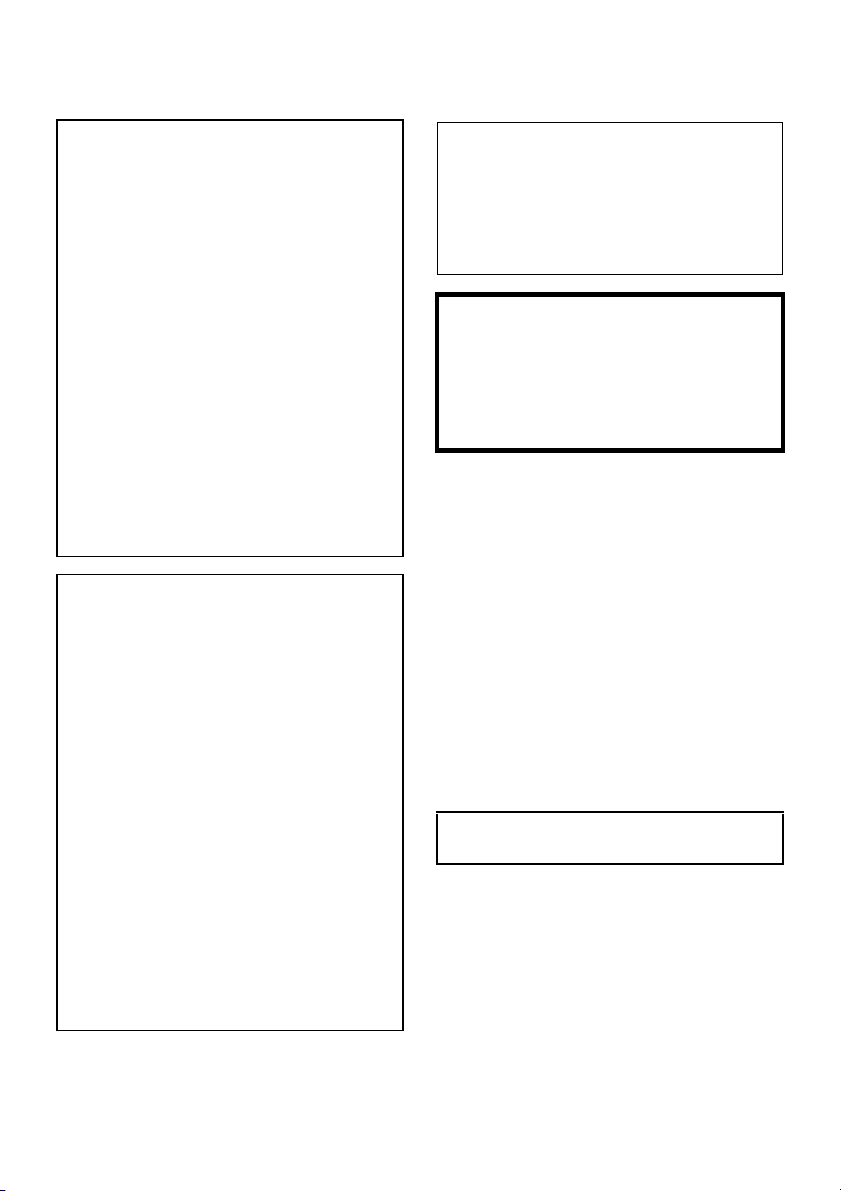
Informacje dotyczące bezpieczeństwa
OSTRZEŻENIE:
ABY UNIKNĄĆ POŻARU, PORAŻENIA
PRĄDEM LUB USZKODZENIA
URZĄDZENIA,
≥ NIE NALEŻY GO WYSTAWIAĆ NA
DZIAŁANIE DESZCZU I WILGOCI, A
TAKŻE NALEŻY JE CHRONIĆ PRZED
ZALANIEM I ZACHLAPANIEM. NA
URZĄDZENIU NIE NALEŻY UMIESZCZAĆ
JAKICHKOLWIEK PRZEDMIOTÓW
WYPEŁNIONYCH CIECZĄ, TAKICH JAK
WAZONY.
≥ NALEŻY KORZYSTAĆ JEDYNIE Z
ZALECANYCH AKCESORIÓW.
≥ NIE NALEŻY ZDEJMOWAĆ POKRYWY
(LUB TYLNEJ CZĘŚCI); WEWNĄTRZ
ZNAJDUJĄ SIĘ CZĘŚCI, KTÓRYCH NIE
MOŻNA NAPRAWIĆ. NAPRAWĘ
URZĄDZENIA NALEŻY ZLECIĆ
WYKWALIFIKOWANYM PRACOWNIKOM
SERWISU.
UWAGA!
≥ NIE NALEŻY UMIESZCZAĆ URZĄDZENIA
W ZAMKNIĘTEJ PRZESTRZENI, NP. NA
PÓŁCE Z KSIĄŻKAMI LUB W
ZABUDOWANEJ SZAFCE. NALEŻY
ZAPEWNIĆ ODPOWIEDNIĄ
WENTYLACJĘ. ABY ZAPOBIEC RYZYKU
PORAŻENIA PRĄDEM LUB POŻARU W
WYNIKU PRZEGRZANIA, NALEŻY
UPEWNIĆ SIĘ, ŻE ZASŁONY I INNE
MATERIAŁY NIE ZAKRYWAJĄ
OTWORÓW WENTYLACYJNYCH.
≥ NIE NALEŻY ZASŁANIAĆ OTWORÓW
WENTYLACYJNYCH URZĄDZENIA
GAZETAMI, OBRUSAMI, ZASŁONAMI
ITP.
≥ NIE NALEŻY UMIESZCZAĆ NA
URZĄDZENIU RÓDEŁ OTWARTEGO
OGNIA, NP. ZAPALONYCH ŚWIEC.
≥ BATERIE NALEŻY UTYLIZOWAĆ W
SPOSÓB NIEZAGRAŻAJĄCY
ŚRODOWISKU NATURALNEMU.
Urządzenie powinno zostać umieszczone w
pobliżu gniazda sieciowego.
Wtyczka przewodu zasilania powinna być
łatwo dostępna.
Aby całkowicie odłączyć zasilanie urządzenia,
należy odłączyć przewód zasilania od gniazda
sieciowego.
Ostrzeżenie
Zagrożenie pożaru, wybuchu i oparzeń. Nie
demontować urządzenia.
Nie ogrzewać baterii powyżej wskazanych
temperatur i nie spalać.
Bateria guzikowa 60 oC
Akumulator 60 oC
∫ Kompatybilność elektryczna i
magnetyczna
Na tabliczce znamionowej znajduje się symbol
(CE).
Należy korzystać jedynie z zalecanych
akcesoriów.
≥ Należy używać wyłącznie kabla AV, kabla
komponentowego i kabla USB dołączonego do
kamery.
≥ W przypadku używania kabla sprzedawanego
oddzielnie, należy upewnić się, że jego
długość nie przekracza 3 metrów.
≥ Kartę pamięci należy przechowywać w miejscu
niedostępnym dla dzieci, aby zapobiec jej
połknięciu.
Oznaczenie produktu znajduje się na
spodzie urządzeń.
2
VQT2B31
Page 3
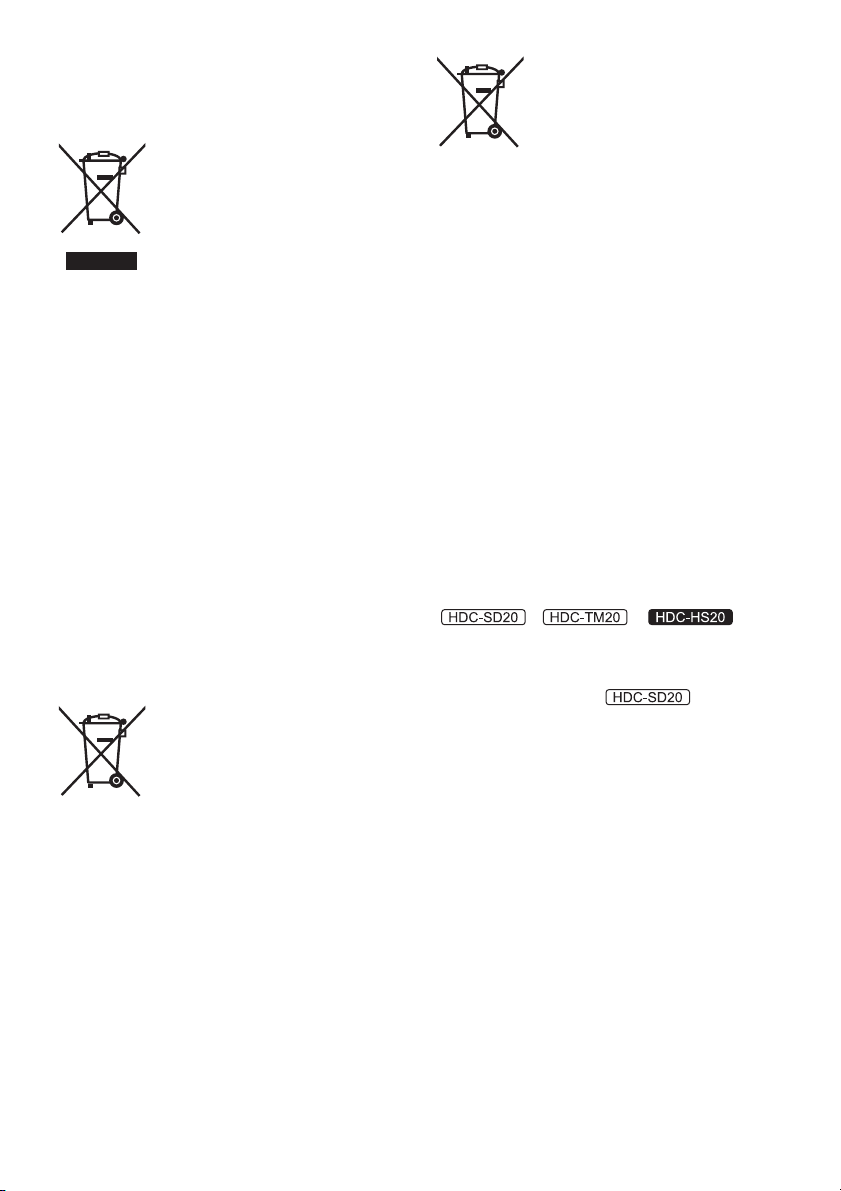
∫ Informacja dla użytkowników o
Cd
gromadzeniu i pozbywaniu się
zużytych urządzeń i baterii
Niniejsze symbole umieszczane
na produktach, opakowaniach i/
lub w dokumentacji towarzyszącej
oznaczają, że nie wolno mieszać
zużytych urządzeń elektrycznych i
elektronicznych oraz baterii z
innymi odpadami domowymi.
przetwarzania, utylizacji oraz recyklingu zużytych
produktów i baterii, należy oddawać je do
wyznaczonych punktów gromadzenia odpadów
zgodnie z przepisami prawa krajowego oraz
postanowieniami Dyrektyw 2002/96/WE i 2006/
66/WE.
Prawidłowe pozbywanie się w/w produktów i
baterii pomaga oszczędzać cenne zasoby
naturalne i zapobiegać potencjalnemu
negatywnemu wpływowi na zdrowie człowieka
oraz stan środowiska naturalnego, który
towarzyszy niewłaściwej gospodarce odpadami.
Więcej informacji o zbiórce oraz recyklingu
zużytych produktów i baterii można otrzymać od
władz lokalnych, miejscowego przedsiębiorstwa
oczyszczania lub w punkcie sprzedaży, w którym
użytkownik nabył przedmiotowe towary.
Za niewłaściwe pozbywanie się powyższych
odpadów mogą grozić kary przewidziane
przepisami prawa krajowego.
sprzedawcą lub dostawcą, który udzieli dalszych
informacji.
[Informacje o pozbywaniu się w/w urządzeń w
państwach trzecich]
Niniejsze symbole obowiązują wyłącznie na
terenie Unii Europejskiej. Chcąc pozbyć się w/w
urządzeń elektrycznych lub elektronicznych,
należy skontaktować się z władzami lokalnymi
lub sprzedawcą w sprawie właściwego sposobu
wyrzucania tego rodzaju przedmiotów.
W celu zapewnienia właściwego
Dotyczy uży
firmowych działających na
terenie Unii Europejskiej
Chcąc w odpowiedni sposób
pozbyć się urządzeń
elektrycznych lub elektronicznych,
należy skontaktować się ze
tkowników
Dotyczy symbolu baterii
(symbole przykładowe):
Ten symbol może występować
wraz z symbolem pierwiastka
chemicznego. W takim przypadku
spełnia on wymagania Dyrektywy
w sprawie określonego środka
chemicznego.
∫ Zwolnienie z odpowiedzialności
za utratę nagrań
Producent w żadnym wypadku nie odpowiada
prawnie za utratę nagrań wynikającą z
niepoprawnej pracy lub usterki niniejszego
urządzenia, jego akcesoriów lub nośników.
∫ Należy uważnie przestrzegać
praw autorskich
Nagrywanie wcześniej nagranych kaset lub
płyt lub innych opublikowanych lub
nadawanych materiałów dla celów innych niż
dla użytku prywatnego może prowadzić do
naruszenia praw autorskich. Nagrywanie
niektórych materiałów nawet dla użytku
prywatnego może być ograniczone prawnie.
Niniejsza instrukcja obsługi dotyczy modeli
, i .
Zdjęcia mogą się nieznacznie różnić od
oryginału.
≥ Ilustracje w niniejszej instrukcji obsługi
przedstawiają model , jednak
część objaśnień odnosi się do innych modeli.
≥ Niektóre funkcje mogą być niedostępne, w
zależności od modelu.
≥ Cechy kamery mogą się różnić, w związku z
tym należy starannie zapoznać się z instrukcją
obsługi.
∫ Karty, które można używać z tą
kamerą
Karta pamięci SD i karta pamięci SDHC
≥ Karty pamięci o pojemności 4 GB (lub
większej) bez logo SDHC nie są zgodne ze
specyfikacją karty SD.
≥ Więcej informacji o kartach SD znajduje się na
stronie 22.
∫ W niniejszej instrukcji obsługi
≥ karty SD oraz karty SDHC są nazywane “kartą
SD”.
VQT2B31
3
Page 4
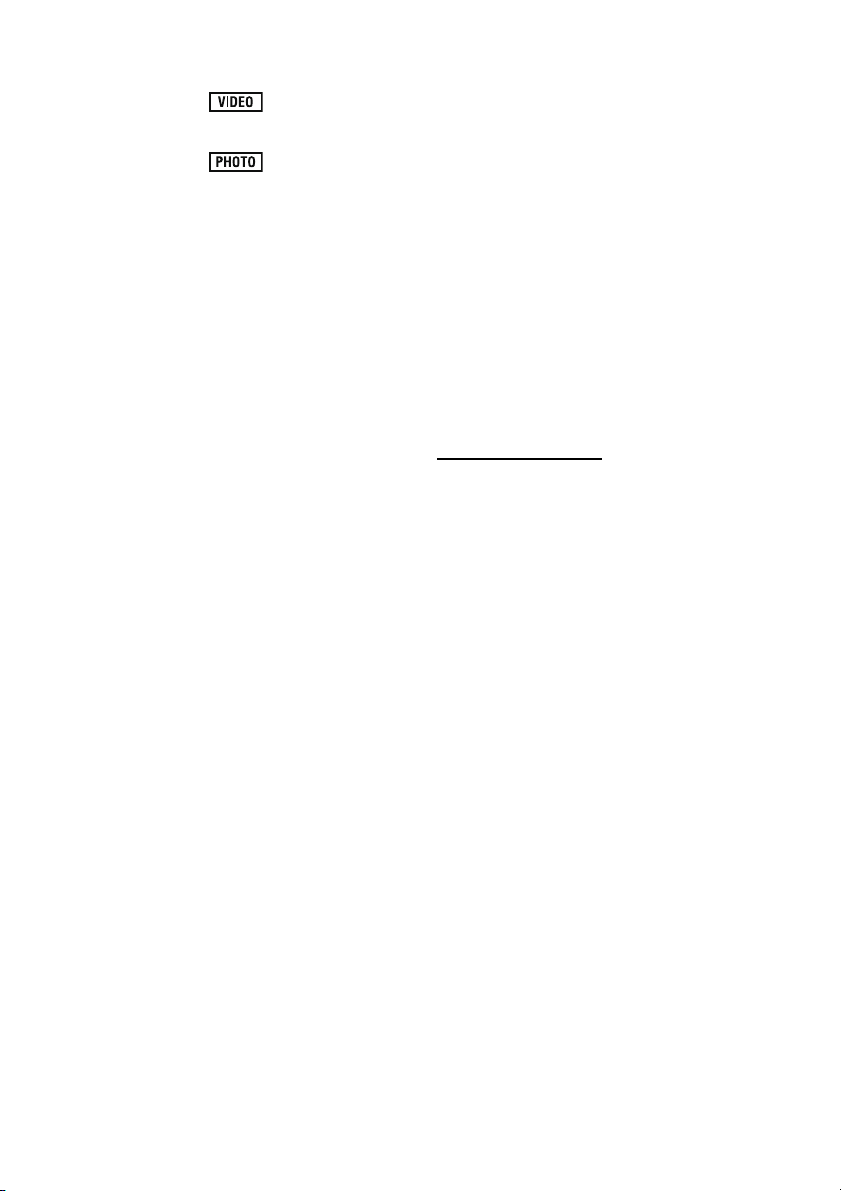
≥ W niniejszej instrukcji obsługi funkcje
stosowane do nagrywania/odtwarzania filmów
oznaczone zostały .
≥ W niniejszej instrukcji obsługi funkcje
stosowane do robienia/wyświetlania zdjęć
oznaczone zostały .
≥ “HD Writer AE 1.0 for HDC” jest nazywany
programem “HD Writer AE 1.0”.
≥ Odnośne strony oznaczone zostały strzałką,
np. l 00
∫ Licencje
≥ Logo SDHC jest znakiem handlowym.
≥ “AVCHD” i “AVCHD” są znakami handlowymi
firmy Panasonic Corporation i Sony
Corporation.
≥ Wyprodukowano na licencji firmy Dolby
Laboratories.
Dolby oraz symbol podwójnego D są znakami
handlowymi firmy Dolby Laboratories.
≥ HDMI, logo HDMI i High-Definition Multimedia
Interface są znakami handlowymi lub
zarejestrowanymi znakami handlowymi firmy
HDMI Licensing LLC.
≥ HDAVI Control
Panasonic Corporation.
≥ “x.v.Colour” jest znakiem towarowym.
≥ LEICA jest zarejestrowanym znakiem
handlowym firmy Leica Microsystems IR
GmbH, a DICOMAR jest zarejestrowanym
znakiem handlowym firmy Leica Camera AG.
≥ Microsoft
DirectX
zarejestrowanymi znakami handlowymi firmy
Microsoft Corporation w Stanach
Zjednoczonych i/lub innych krajach.
≥ Zrzuty ekranu produktów Microsoft zostały
użyte za pozwoleniem firmy Microsoft
Corporation.
≥ IBM i PC/AT są zarejestrowanymi znakami
handlowymi firmy International Business
Machines Corporation w USA.
®
, Core™, Pentium® i Celeron® są
≥ Intel
znakami handlowymi lub zarejestrowanymi
znakami handlowymi firmy Intel Corporation w
Stanach Zjednoczonych i innych krajach.
≥ AMD Athlon
Advanced Micro Devices, Inc.
≥ Apple, Mac OS i iMovie są znakami
towarowymi lub zarejestrowanymi znakami
towarowymi firmy Apple Inc. w Stanach
Zjednoczonych i/lub innych krajach.
™
jest znakiem handlowym
®
, Windows®, Windows Vista® i
®
są znakami handlowymi lub
™
jest znakiem handlowym firmy
≥ PowerPC jest znakiem handlowym firmy
International Business Machines Corporation.
≥ Inne nazwy systemów lub produktów
wspomniane w niniejszej instrukcji są zwykle
znakami handlowymi lub zastrzeżonymi
znakami handlowymi producentów tych
systemów lub produktów.
Niniejszy produkt posiada licencję zbioru
patentów AVC dla osobistego i niekomercyjnego
wykorzystywania przez użytkownika w celu (1)
kodowania wideo zgodnie ze standardem AVC
(“AVC Video”) i/lub (2) dekodowania AVC Video,
które zostało zakodowane przez użytkownika w
celach osobistych i niekomercyjnych i/lub zostało
uzyskane od dostawcy wideo, który posiada
licencję na AVC Video. Nie przyznaje się ani nie
zakłada przyznania licencji na jakiekolwiek inne
użytkowanie. Dodatkowe informacje można
uzyskać w MPEG LA, LLC. Patrz
http://www.mpegla.com
.
4
VQT2B31
Page 5
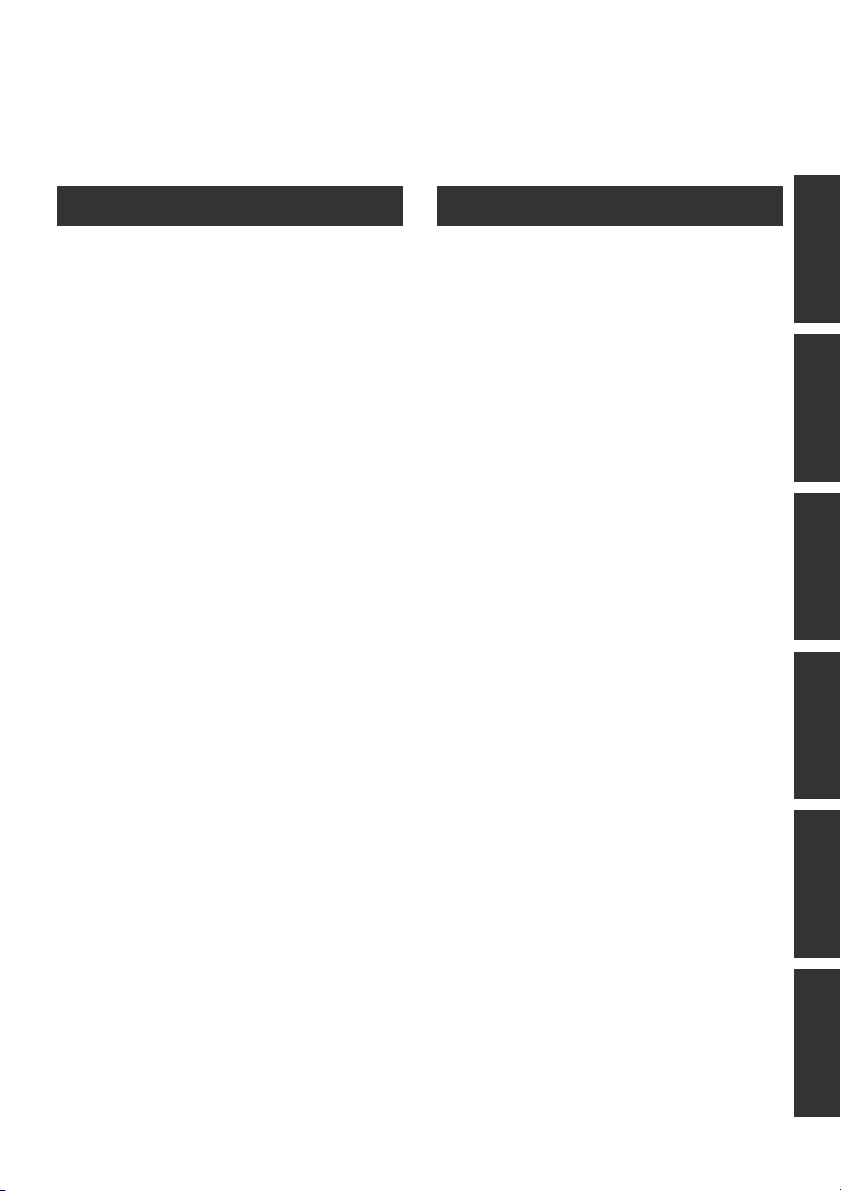
Spis treści
Informacje dotyczące bezpieczeństwa ........ 2
Akcesoria........................................................ 7
Cechy kamery ................................................ 8
Przygotowanie
Przed rozpoczęciem użytkowania
[1] Postępowanie z pamięcią
wewnętrzną i dyskiem twardym
[HDC-TM20/HDC-HS20] ....................... 9
Postępowanie z pamięcią wewnętrzną
[HDC-TM20] .......................................... 9
Postępowanie z dyskiem twardym
[HDC-HS20]......................................... 10
[2] Wykaz części i zasady ich obsługi... 11
[HDC-SD20/HDC-TM20] ..................... 11
[HDC-HS20]......................................... 14
Instalacja
[1] Zasilanie............................................. 17
Ładowanie akumulatora ...................... 17
Wkładanie/wyjmowanie
akumulatora......................................... 18
Czas ładowania i czas nagrywania...... 19
Podłączanie do gniazda zasilania ....... 21
[2] Przygotowanie kart SD...................... 22
Karty, których można używać z tą
kamerą................................................. 22
Wkładanie/wyjmowanie karty SD ........ 23
[3] Wybieranie trybu
(Włączanie/wyłączanie kamery) ....... 24
Włączanie i wyłączanie zasilania przy
użyciu ekranu LCD .............................. 25
[4] Jak używać ekranu dotykowego ...... 26
[5] Korzystanie z ekranu menu .............. 27
Wybór języka....................................... 28
Lista menu........................................... 28
[6] Ustawianie daty i czasu .................... 32
Ustawianie czasu światowego
(wyświetlanie czasu w miejscu
podróży)............................................... 34
[7] Regulacja ustawień ekranu LCD ...... 35
Regulacja ustawień ekranu LCD ......... 35
Kalibracja ekranu dotykowego............. 36
Zmiana jakości obrazu na ekranie
LCD ..................................................... 36
Nagrywanie samego siebie ................. 36
[8] Używanie pilota................................. 37
Korzystanie z przycisków strzałek/
przycisku OK....................................... 38
Nagrywanie
Nagrywanie (podstawowe)
[1] Przed rozpoczęciem nagrywania..... 39
Tryb Intelligent Auto ............................ 40
Szybkie uruchamianie......................... 42
Szybkie włączanie............................... 43
[2] Nagrywanie filmów............................ 44
Tryby nagrywania/Przybliżony czas
nagrywania.......................................... 46
PRE-REC............................................ 47
Nawigacja nagrywania ........................ 47
[3] Robienie zdjęć ................................... 48
Jakość zdjęć........................................ 49
Nagrywanie równoczesne
(robienie zdjęć podczas nagrywania
filmów)................................................. 50
Liczba możliwych do zapisania
zdjęć ................................................... 50
[4] Funkcja przybliżania i oddalania
(zoom) ................................................ 51
Funkcja zoomu cyfrowego .................. 51
[5] Funkcja optycznego stabilizatora
obrazu ................................................ 52
[6] Śledzenie AF...................................... 53
[7] Nagrywanie z lampą wideo............... 54
Nagrywanie (zaawansowane)
[1] Funkcje nagrywania ikon obsługi.... 55
Ikony obsługi ....................................... 55
[2] Funkcje nagrywania menu ............... 58
[3] Nagrywanie ręczne............................ 68
Balans bieli.......................................... 69
Ręczna regulacja czasu naświetlania/
przysłony ............................................. 70
Ręczna regulacja ostrości ................... 71
Regulacja obrazu ................................ 71
PrzygotowanieNagrywanie
przeglądanie
Odtwarzanie/
Kopie zapasowe
Praca z komputerem
Inne
VQT2B31
5
Page 6
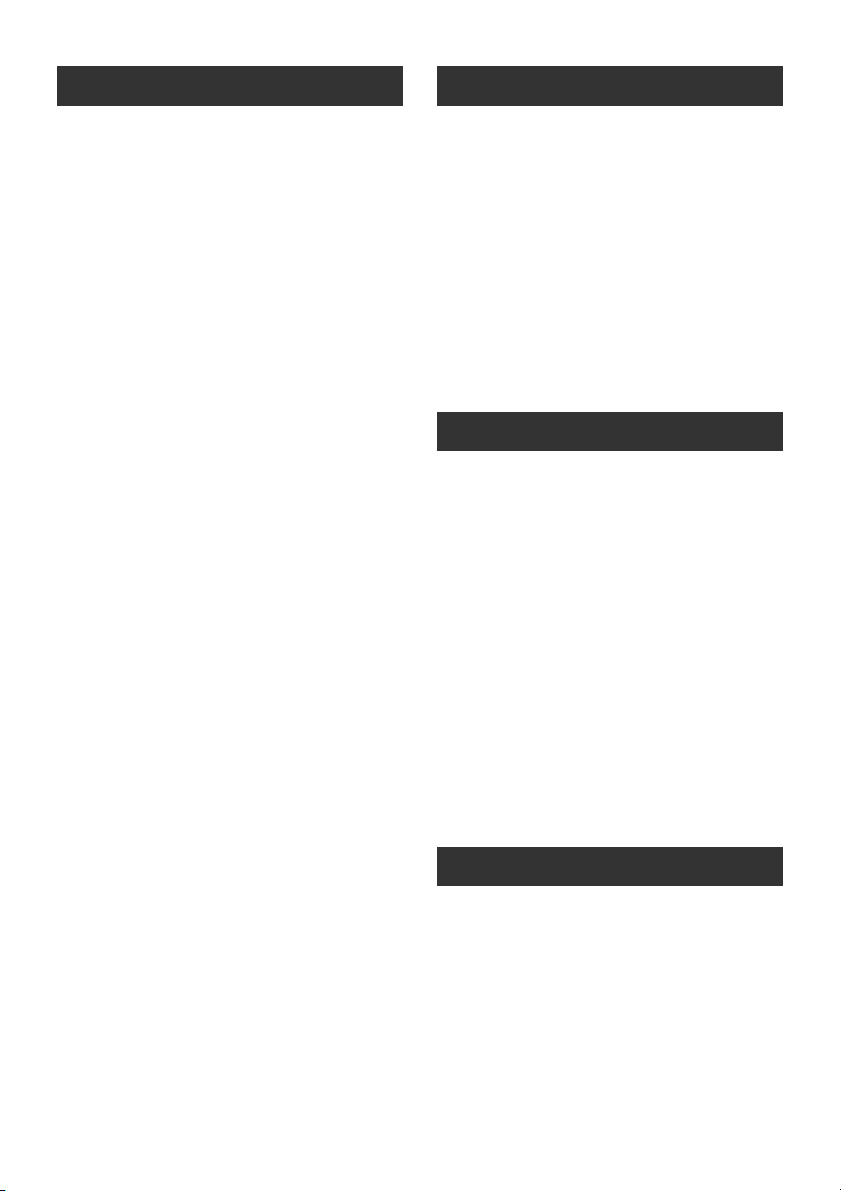
Odtwarzanie/przeglądanie
Kopie zapasowe
Odtwarzanie/przeglądanie
[1] Odtwarzanie filmów ........................... 72
Wyodrębnianie zdjęć z filmów ............. 75
Indeks czasowy najlepszych
fragmentów.......................................... 75
Odtwarzanie filmów zgodnie z datą
nagrania............................................... 76
Inteligentny wybór scen ....................... 76
Odtwarzanie najlepszych
fragmentów.......................................... 77
Powtarzanie odtwarzania .................... 78
Kontynuowanie poprzedniego
odtwarzania......................................... 78
[2] Przeglądanie zdjęć ............................ 79
Przeglądanie zdjęć zgodnie z datą
nagrania............................................... 81
Edycja
[1] Usuwanie scen/zdjęć......................... 82
[2] Dzielenie sceny w celu usunięcia .... 84
[3] Zabezpieczanie scen/zdjęć ............... 85
[4] Ustawienia DPOF............................... 86
[5] Kopiowanie z karty SD/pamięci
wewnętrznej na dysk twardy i
odwrotnie [HDC-TM20/HDC-HS20]... 87
Sprawdzanie ilości wolnego miejsca w
lokalizacji docelowej kopiowania ......... 87
Kopiowanie.......................................... 88
[6] Łączenie przekazywanych scen
[HDC-TM20]........................................ 90
[7] Formatowanie.................................... 91
Praca z telewizorem
[1] Odtwarzanie filmów/zdjęć na
telewizorze ......................................... 92
Podłączanie przy użyciu kabla
Mini HDMI............................................ 95
Odtwarzanie dźwięku
5.1-kanałowego ................................... 96
Podłączanie przy użyciu kabla
komponentowego ................................ 96
[2] Odtwarzanie z VIERA Link (HDAVI
Control
™
)............................................ 97
Praca z innymi urządzeniami
[1] Podłączanie do nagrywarki DVD
w celu kopiowania/odtwarzania
płyt.................................................... 100
Przygotowanie do
kopiowania/odtwarzania.................... 100
Kopiowanie na płyty .......................... 102
Odtwarzanie skopiowanej płyty......... 106
Zarządzanie skopiowaną płytą
(Formatowanie, Automatyczne
zabezpieczanie, Wyświetlanie
informacji o płycie) ............................ 107
[2] Kopiowanie obrazów na inne
urządzenie wideo ............................ 108
[3] Praca z drukarką (PictBridge)........ 109
Praca z komputerem
Przed rozpoczęciem użytkowania
[1] Co można zrobić przy użyciu
komputera........................................ 112
Umowa licencyjna użytkownika
oprogramowania ............................... 114
[2] Wymagania systemowe.................. 115
Konfiguracja
[1] Instalacja.......................................... 117
[2] Podłączanie do komputera............. 119
Informacje dotyczące sposobu
wyświetlania na komputerze ............. 121
Praca z komputerem
[1] Uruchamianie programu
HD Writer AE 1.0.............................. 122
Czytanie instrukcji obsługi
programów........................................ 122
[2] Korzystanie z komputera
Macintosh ........................................ 123
Inne
Symbole i wskaźniki
[1] Symbole i wskaźniki ....................... 124
[2] Komunikaty...................................... 128
O odzyskiwaniu................................. 129
Przydatne wskazówki
[1] Funkcje, z których nie można
korzystać jednocześnie.................. 130
[2] Rozwiązywanie problemów............ 133
Ostrzeżenia dotyczące użytkowania ....... 140
Dane techniczne........................................ 144
6
VQT2B31
Page 7
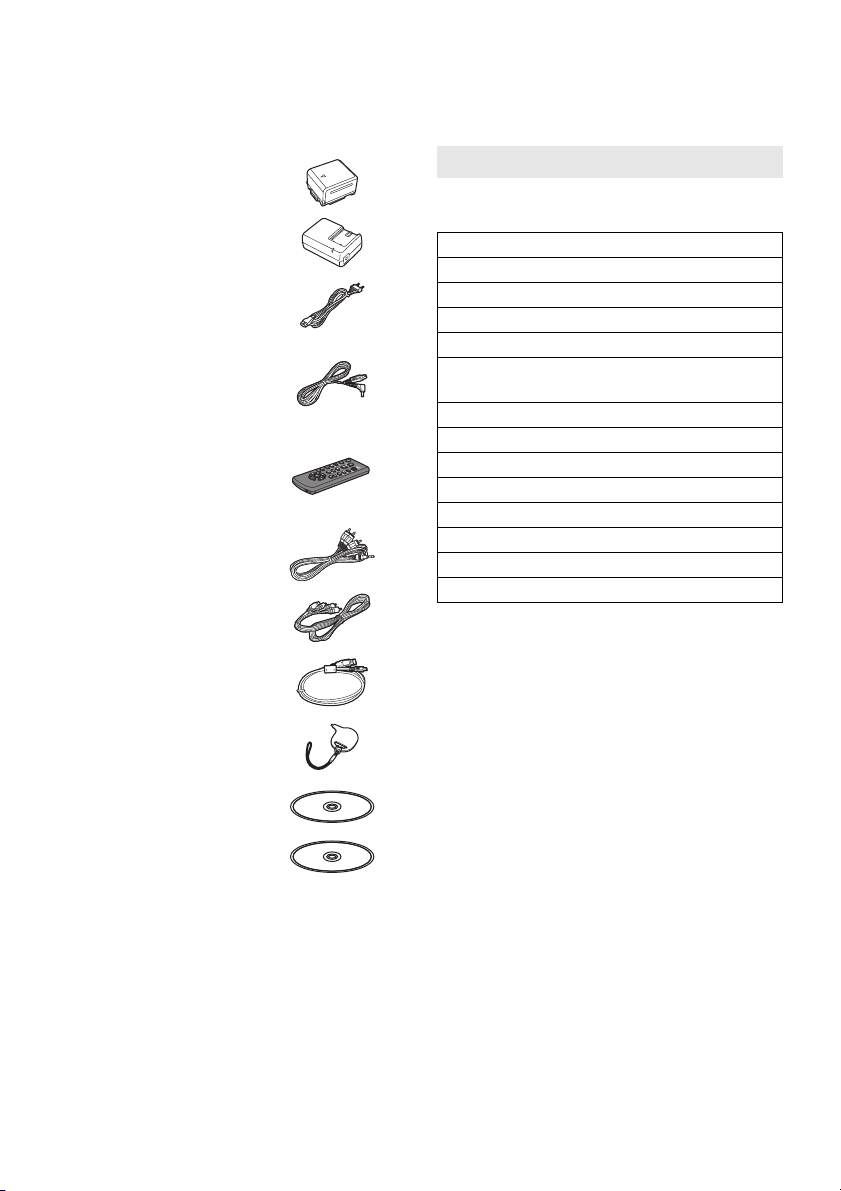
Akcesoria
Przed rozpoczęciem użytkowania kamery, proszę sprawdzić akcesoria.
Akumulator
VW-VBG070
Zasilacz sieciowy
VSK0698
Kabel zasilania prądem
zmiennym
K2CQ2CA00006
Kabel zasilania prądem
stałym
K2GJYDC00004
Pilot
(Bateria wbudowana)
N2QAEC000024
Kabel AV
K2KYYYY00054
Kabel komponentowy
K1HY10YY0005
Kabel USB
K1HY04YY0032
Pióro dotykowe
VFC4394
Wyposażenie opcjonalne
Niektóre wyposażenie opcjonalne może nie być
dostępne we wszystkich państwach.
Zasilacz sieciowy (VW-AD21E-K)
Akumulator (litowy/VW-VBG070)
Akumulator (litowy/VW-VBG130)
Akumulator (litowy/VW-VBG260)
Akumulator (litowy/VW-VBG6)
Zestaw futerału na pakiet akumulatorów
(VW-VH04)
Kabel mini HDMI (RP-CDHM15, RP-CDHM30)
Telekonwerter (VW-T4314H)
Konwerter szerokokątny (VW-W4307H)
Zestaw filtrów (VW-LF43NE)
Lampa (VW-LDC103E)
Żarówka do lampy (VZ-LL10E)
Stopka (VW-SK12E)
Nagrywarka DVD (VW-BN1)
*1 Z tą kamerą nie można używać
dostarczonych kabli prądu stałego.
*2 Zestaw futerału na pakiet akumulatorów
VW-VH04 (opcjonalny) jest wymagany.
*3 Stopka VW-SK12E (opcjonalna) jest
wymagana.
*3
*1
*2
CD-ROM
Oprogramowanie
CD-ROM
Instrukcja obsługi
VFF0476
VQT2B31
7
Page 8
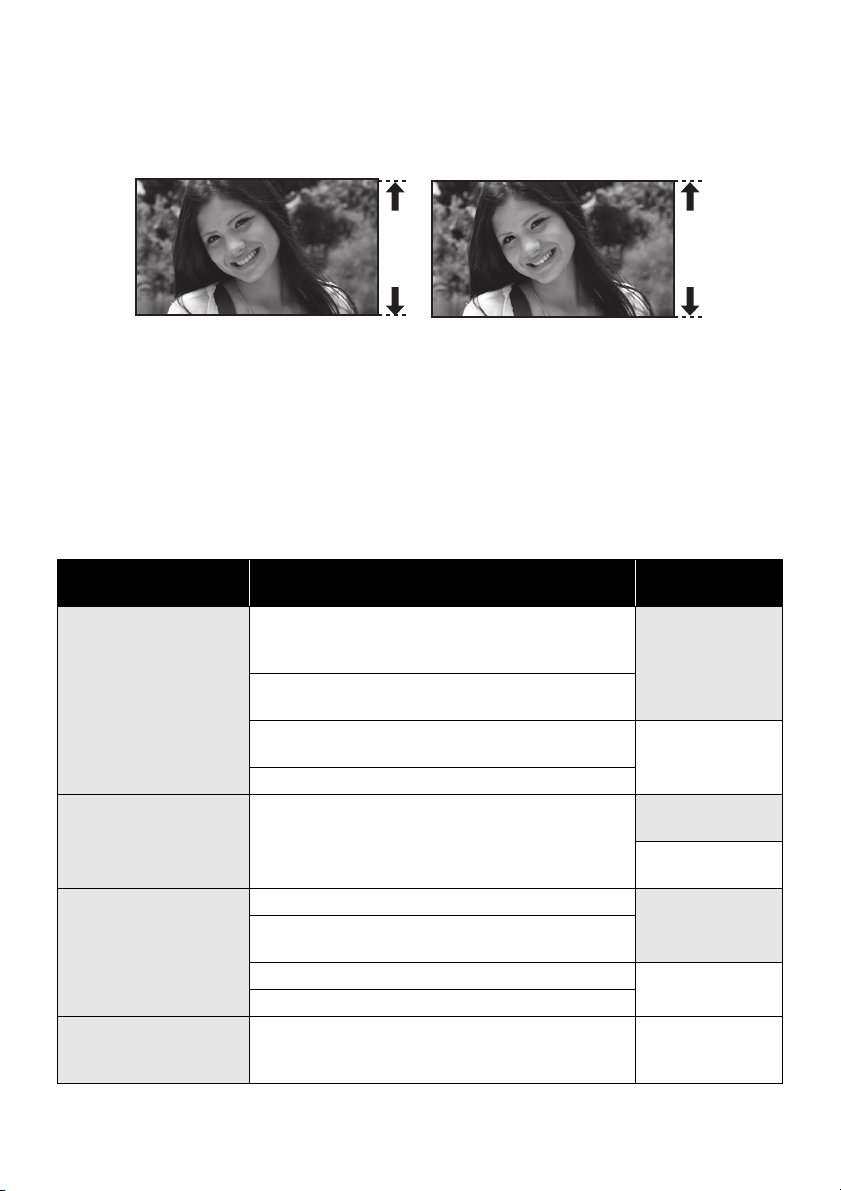
Cechy kamery
∫ Bardzo wyraźne obrazy o wysokiej rozdzielczości
Ta kamera umożliwia nagrywanie szczegółowych obrazów o wysokiej rozdzielczości.
Obrazy o wysokiej rozdzielczości
(1920k1080)
A Liczba linii skanowania 1080
* W trybie nagrywania HA/HG/HX.
*
Obrazy standardowe (720k576)
B Liczba linii skanowania 576
Co to jest AVCHD?
Jest to format nagrywania i odtwarzania szczegółowych obrazów o wysokiej rozdzielczości.
Obrazy są nagrywane z użyciem kodeka bazującego na standardzie kompresji obrazu MPEG-4 AVC/
H.264, a dźwięk jest zapisywany przy użyciu programu Dolby Digital 5.1 Creator.
≥ Ponieważ sposób zapisu różni się od zwykłego formatu DVD Video, dane nie są kompatybilne.
∫ Kompatybilność z innymi urządzeniami
Praca z innymi
urządzeniami
Odtwarzanie filmów/
zdjęć na telewizorze
(l 92 do 99)
Korzystanie z nagrywarki
DVD
(l 100 do 107)
Co można zrobić przy
użyciu komputera
(l 112 do 113)
Kopiowanie obrazów na
inne urządzenie wideo
(l 108)
Odtwarzanie przy użyciu kabla mini HDMI
jOdtwarzanie z VIERA Link (HDAVI Control
(l 97)
Odtwarzanie przy użyciu kabla komponentowego
[1080i]
Odtwarzanie przy użyciu kabla komponentowego
[576i]
Odtwarzanie przy użyciu kabla AV
Podłączanie do nagrywarki DVD w celu kopiowania/
odtwarzania płyt
jOdtwarzanie skopiowanej płyty (l 106)
Kopiowanie danych do komputera i prosta edycja
Zapisywanie danych na płytach BD/DVD i kartach
SD
Konwertowanie filmów na format MPEG2 Obrazy
Tworzenie płyty DVD-Video
Kopiowanie obrazów po podłączeniu przy użyciu
kabla AV
Dostępna funkcja Jakość zdjęć
Obrazy o wysokiej
™
)
rozdzielczości
Obrazy
standardowe
Obrazy o wysokiej
rozdzielczości
Obrazy
standardowe
Obrazy o wysokiej
rozdzielczości
standardowe
Obrazy
standardowe
8
VQT2B31
Page 9
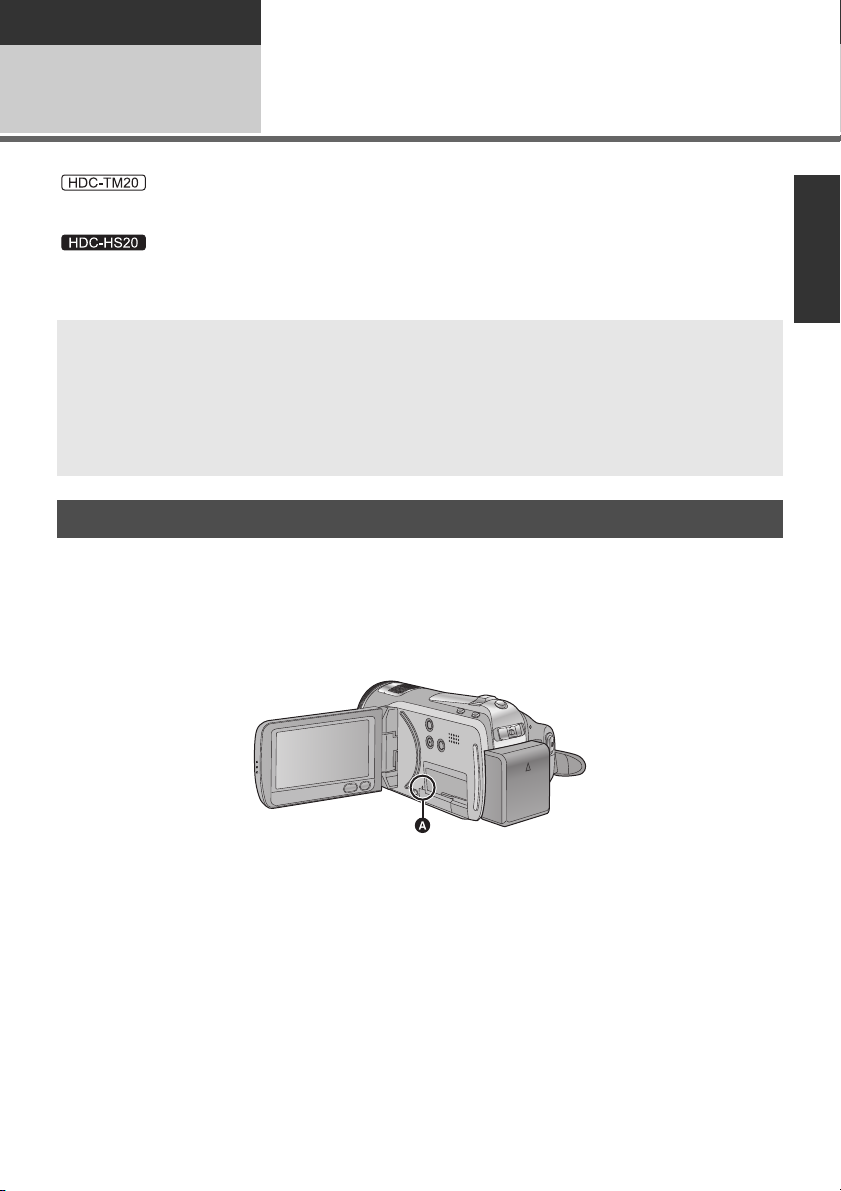
Przygotowanie
Przed
rozpoczęciem
użytkowania
Kamera jest wyposażona w pamięć wewnętrzną o pojemności 16 GB. Podczas użytkowania kamery
należy wziąć pod uwagę poniższe kwestie.
Kamera jest wyposażona we wbudowany dysk twardy o pojemności 80 GB. Umożliwia on
przechowywanie dużej ilości danych, ale należy z nim odpowiednio postępować. Podczas użytkowania
kamery należy wziąć pod uwagę poniższe kwestie.
1
:
:
Postępowanie z pamięcią wewnętrzną i
dyskiem twardym [HDC-TM20/HDC-HS20]
Zwolnienie z odpowiedzialności za utratę nagrań
Panasonic nie ponosi odpowiedzialności za szkody bezpośrednio lub pośrednio spowodowane
jakimikolwiek problemami skutkującymi utratą nagranych lub edytowanych materiałów, jak również
nie udziela gwarancji w odniesieniu do jakichkolwiek materiałów, w przypadku nieprawidłowego
działania nagrywania lub edycji. Analogicznie, powyższe zastrzeżenia mają zastosowanie w
przypadku dokonywania jakichkolwiek napraw kamery (włącznie z jakimikolwiek innymi elementami,
niezwiązanymi z pamięcią wewnętrzną/dyskiem twardym).
Postępowanie z pamięcią wewnętrzną [HDC-TM20]
∫ Należy regularnie sporządzać kopie zapasowe danych.
Pamięć wewnętrzna służy do tymczasowego przechowywania danych. Aby zapobiec utracie danych na
skutek działania elektryczności statycznej, fal elektromagnetycznych, awarii i usterek, należy
sporządzać kopie zapasowe danych na komputerze lub płycie DVD. (l 100, 112)
∫ Kontrolka dostępu [ACCESS] A
≥ Kontrolka świeci się podczas wykonywania operacji na karcie SD lub w pamięci wewnętrznej
(inicjalizacja, nagrywanie, odtwarzanie, usuwanie itp.).
≥ Nie należy wykonywać poniższych czynności, gdy świeci się kontrolka. Może to spowodować
uszkodzenie pamięci wewnętrznej lub usterkę kamery.
jWyłączanie kamery
jPodłączanie lub odłączanie kabla USB
jNarażanie kamery na drgania i wstrząsy
≥ Informacje dotyczące utylizacji i pozbywania się kamery. (l 141)
VQT2B31
9
Page 10
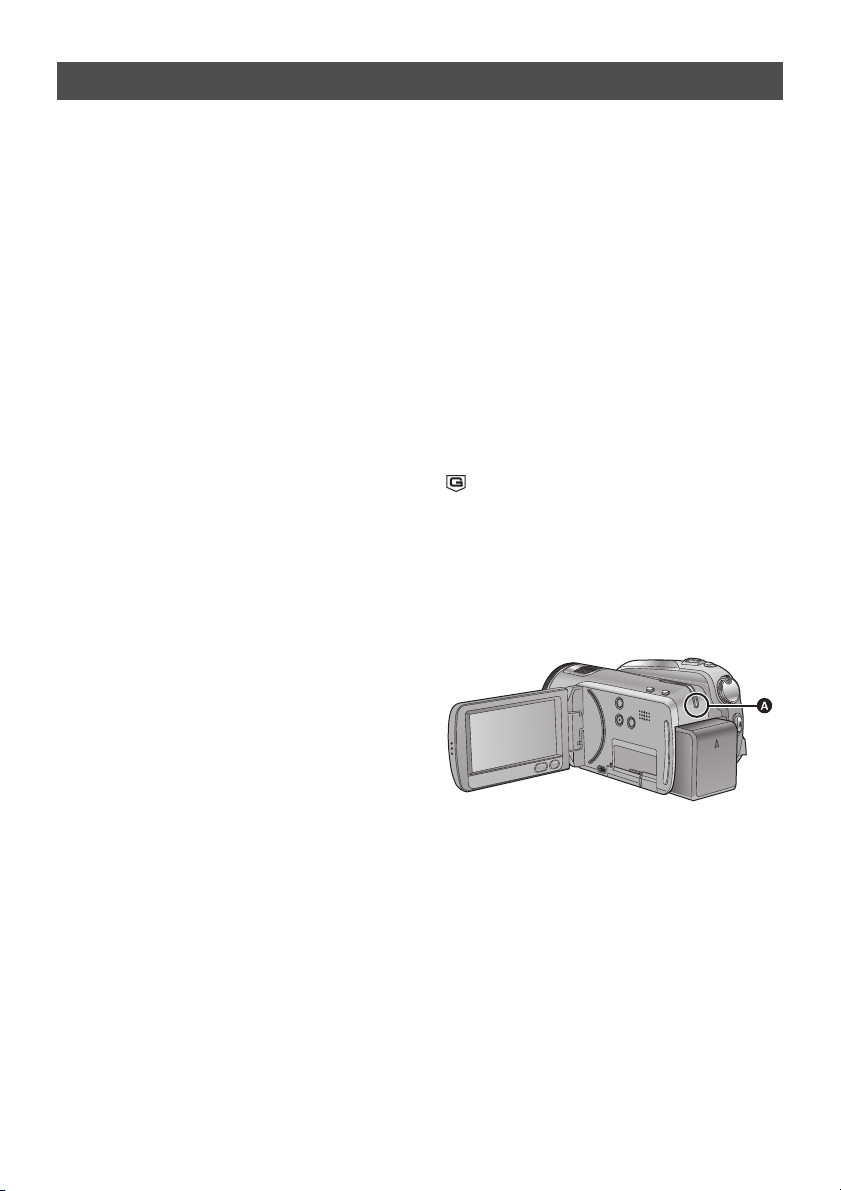
Postępowanie z dyskiem twardym [HDC-HS20]
∫ Nie należy narażać dysku
twardego na drgania i wstrząsy.
Środowisko pracy i warunki obsługi mogą
przyczynić się do częściowego uszkodzenia
dysku twardego lub uniemożliwić odczyt,
nagrywanie i odtwarzanie danych. Nie należy
narażać kamery na drgania i wstrząsy ani
wyłączać zasilania podczas nagrywania lub
odtwarzania.
W przypadku korzystania z kamery w
miejscu, gdzie występują dźwięki o dużej
głośności, np. w klubie lub sali koncertowej,
nagrywanie może zostać przerwane na
skutek drgań akustycznych. W miejscach
tego typu zalecane jest nagrywanie danych
na kartę SD.
∫ Należy regularnie sporządzać
kopie zapasowe danych.
Dysk twardy służy do tymczasowego
przechowywania danych. Aby zapobiec utracie
danych na skutek działania elektryczności
statycznej, fal elektromagnetycznych, awarii i
usterek, należy sporządzać kopie zapasowe
danych na komputerze lub płycie DVD. (l 100,
112)
∫ W przypadku jakichkolwiek
nieprawidłowości w pracy dysku
twardego, należy niezwłocznie
sporządzić kopię zapasową
danych.
Awaria dysku twardego może objawiać się
ciągłym hałasem lub zmiennym odgłosem
podczas odtwarzania lub nagrywania. Dalsze
użytkowanie kamery w takich warunkach może
przyczynić się do pogorszenia stanu dysku i jego
nieodwracalnego uszkodzenia. W przypadku
wystąpienia opisanych objawów należy
niezwłocznie skopiować dane z dysku twardego
do komputera, na płytę DVD itp. i skontaktować
się ze sprzedawcą.
Uszkodzenie dysku twardego skutkuje
nieodwracalną utratą danych.
∫ Praca może zostać przerwana w
wysokiej lub niskiej
temperaturze.
Kamera zostaje wyłączona w celu ochrony dysku
twardego.
∫ Nie należy używać kamery przy
niskim ciśnieniu
atmosferycznym.
Dysk twardy może nie działać prawidłowo na
wysokości 3000 m n.p.m. lub wyżej.
∫ Transport
Podczas przewożenia lub przenoszenia należy
wyłączyć zasilanie kamery i chronić ją przed
wstrząsami, uderzeniami i upadkiem.
∫ Wykrywanie upadku
[ ] pojawia się na ekranie w momencie
wykrycia upadku (stan nieważkości). Jeżeli
sytuacja ta się powtarza, wówczas kamera może
przerwać nagrywanie lub odtwarzanie w celu
ochrony dysku twardego.
∫ Kontrolka dostępu do dysku
twardego [ACCESS HDD] A
≥ Kontrolka świeci się podczas wykonywania
operacji na dysku twardym (inicjalizacja,
nagrywanie, odtwarzanie, usuwanie itp.).
≥ Nie należy wykonywać poniższych czynności,
gdy świeci się kontrolka. Może to spowodować
uszkodzenie dysku twardego lub usterkę
kamery.
jWyłączanie kamery
jPodłączanie lub odłączanie kabla USB
jNarażanie kamery na drgania i wstrząsy
≥ Informacje dotyczące utylizacji i pozbywania
się kamery. (l 141)
10
VQT2B31
Page 11
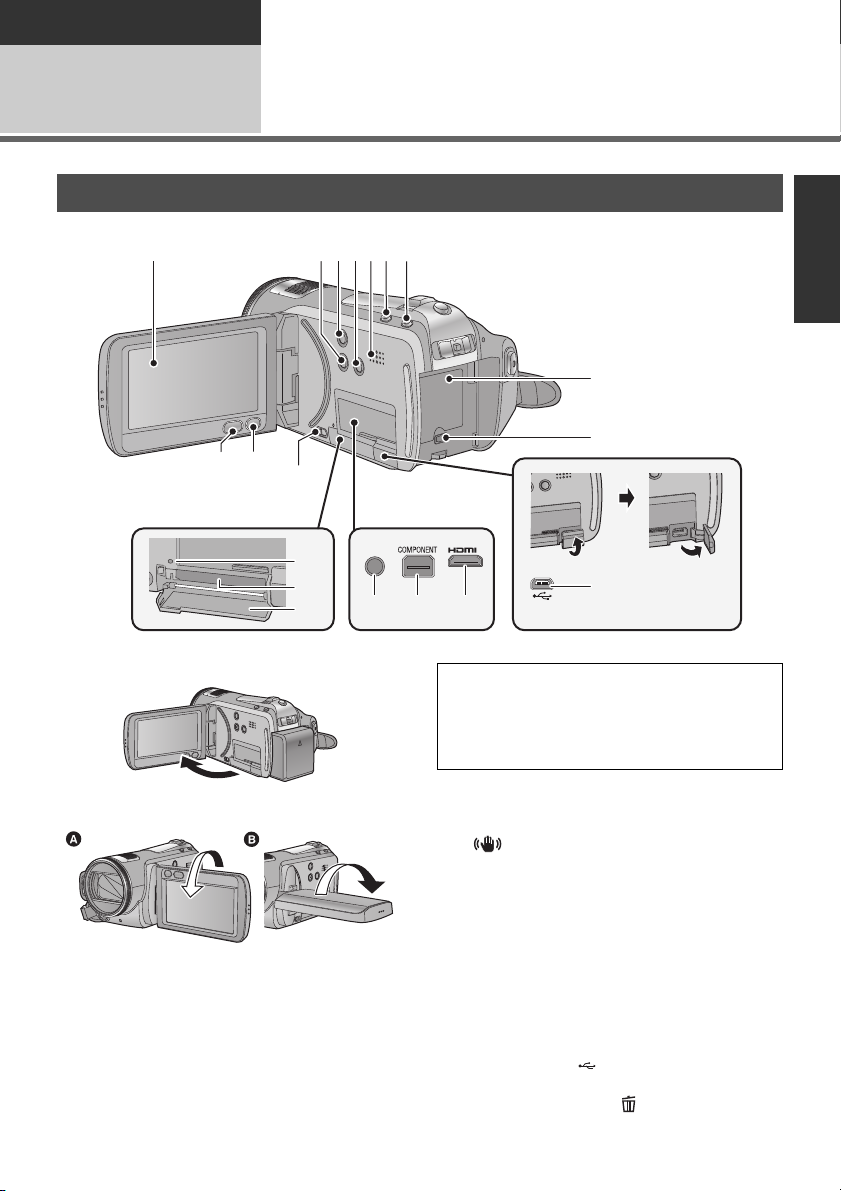
Przygotowanie
A/V
1
23456 7
8
9
10
14 15 16
17
18
19
13
11 12
Przed
rozpoczęciem
użytkowania
2
[HDC-SD20/HDC-TM20]
Wykaz części i zasady ich
obsługi
1 Ekran LCD (ekran dotykowy) (l 26, 35)
≥ Ekran można otworzyć do 90o.
≥ Ekran można obracać w zakresie 180o A w
kierunku obiektywu lub 90o B w kierunku
przeciwnym.
Z uwagi na ograniczenia w technologii
produkcji LCD, na ekranie LCD mogą
znajdować się pewne jasne lub ciemne punkty.
Nie stanowi to usterki i nie wpływa na
nagrywany obraz.
2 Przycisk trybu ręcznego [MANUAL]
(l 68)
3 Przycisk optycznego stabilizatora obrazu
[ , O.I.S.] (l 52)
4 Przycisk oświetlenia [LIGHT] (l 54)
5Głośnik
6 Przycisk Intelligent Auto [iA] (l 40)
7 Przycisk PRE-REC [PRE-REC] (l 47)
8 Komora akumulatora (l 18)
9 Gniazdo zasilania prądem stałym [DC IN]
≥ Należy zawsze używać zasilacza dołączonego
10 Gniazdo USB [ ] (l 100, 109, 119)
11 Przycisk menu [MENU] (l 27)
12 Przycisk usuwania [ ] (l 82)
(l 21)
do zestawu lub oryginalnego zasilacza
Panasonic (VW-AD21E-K; opcjonalny).
11
VQT2B31
Page 12
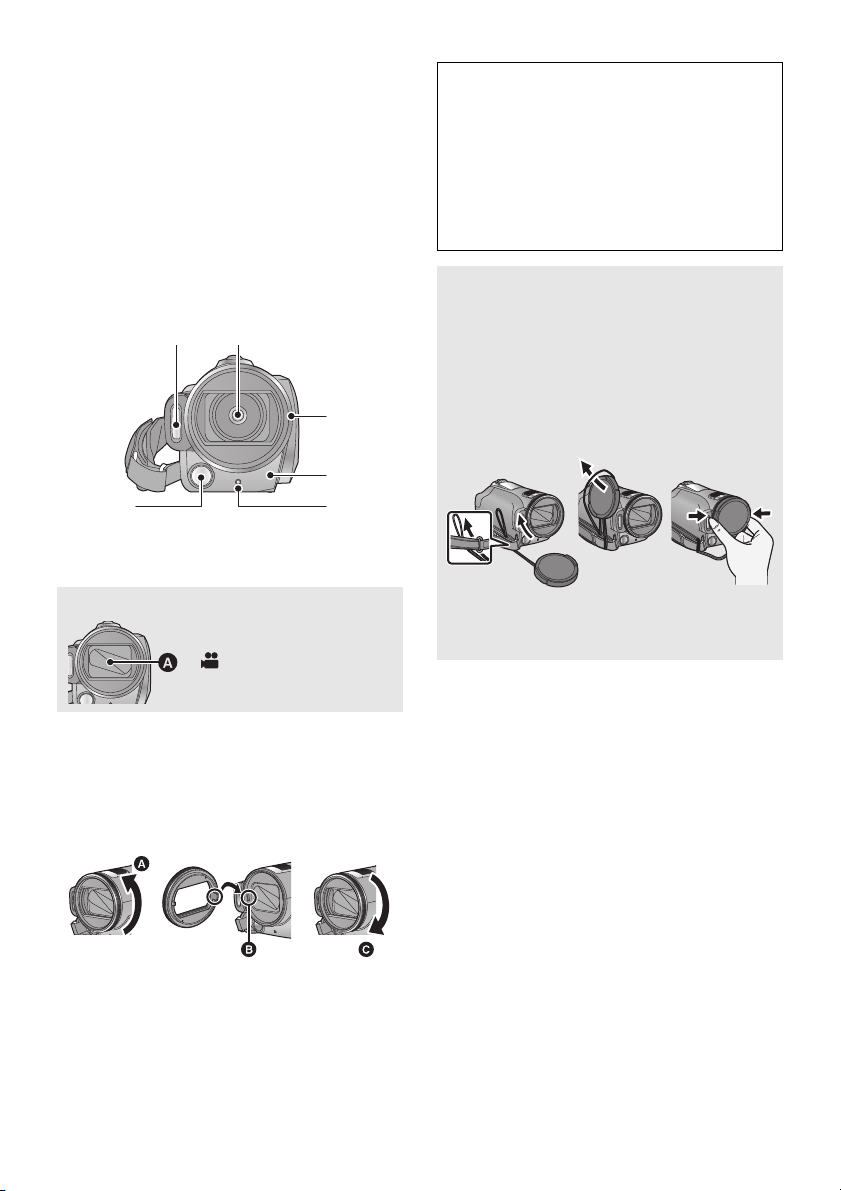
13 Dźwignia otwierania pokrywy gniazda
20 21
22
23
2425
karty SD [OPEN] (l 23)
14 Gniazdo wyjścia audio-wideo [A/V]
(l 92, 108)
≥ Używaj kabla AV (wyłącznie dołączonego do
zestawu).
15 Gniazdo komponentowe [COMPONENT]
(l 92)
16 Złącze mini HDMI [HDMI] (l 92, 97)
17 Kontrolka dostępu [ACCESS] (l 9, 23)
18 Gniazdo karty (l 23)
19 Pokrywa gniazda karty SD (l 23)
20 Wbudowany flesz (l 65)
21 Obiektyw (LEICA DICOMAR)
Pokrywa obiektywu A
≥Pokrywa obiektywu otwiera
się w trybie
nagrywania. (l 24)
22 Osłona przeciwsłoneczna obiektywu
Aby zdjąć osłonę przeciwsłoneczną obiektywu,
obróć ją w kierunku przeciwnym do ruchu
wskazówek zegara A. Aby ją założyć, umieść ją
w otworze B i obróć w kierunku ruchu
wskazówek zegara C.
Należy zwrócić uwagę na następujące
kwestie.
Gdy założone są 2 akcesoria obiektywu, takie
jak filtr szary ND i telekonwerter oraz suwak
jest przesunięty w stronę W, wtedy 4 rogi
obrazu będą ściemnione. (Winietowanie)
(Przy zakładaniu dwóch akcesoriów
obiektywu, należy najpierw zdjąć pokrywę
obiektywu.)
Zakładanie pokrywy obiektywu
(wchodzi w skład zestawu filtrów
(VW-LF43NE; opcjonalny))
≥ W przypadku korzystania z zestawu filtrów
(VW-LF43NE; opcjonalny), chroń
powierzchnię obiektywu, gdy kamera nie jest
używana, zakładając pokrywę obiektywu
dołączoną do zestawu filtrów.
≥ Aby założyć lub zdjąć pokrywę obiektywu,
przytrzymaj obie strony pokrywy, używając
palców i kciuka.
23 Czujnik sygnału pilota (l 38)
24 Kontrolka nagrywania (l 29)
25 Lampa wideo (l 54)
≥ Załóż filtr ochronny MC lub filtr szary ND z
zestawu filtrów (VW-LF43NE; opcjonalny) z
przodu osłony przeciwsłonecznej obiektywu.
dy zakładasz telekonwerter (VW-T4314H;
≥ G
opcjonalny) lub konwerter szerokokątny
(VW-W4307H; opcjonalny), najpierw zdejmij
osłonę przeciwsłoneczną.
12
VQT2B31
Page 13
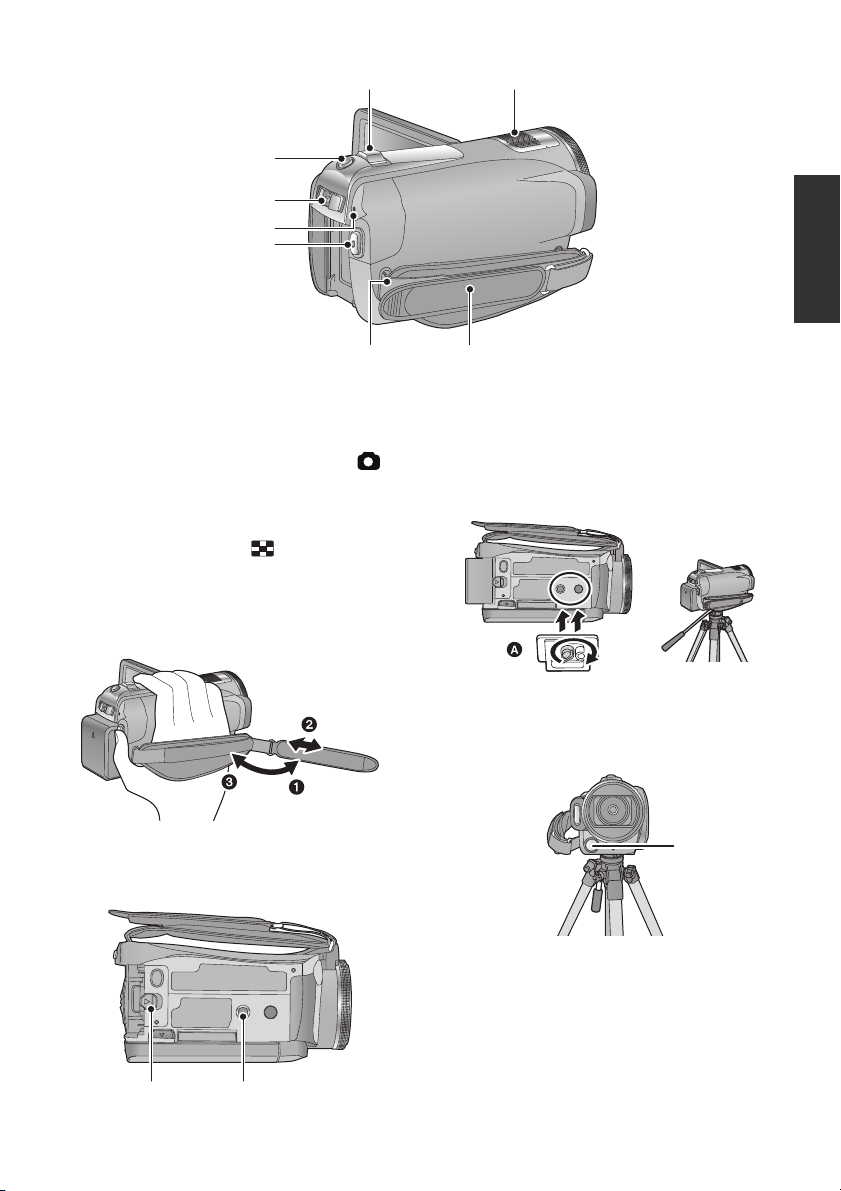
26 Przycisk rozpoczynania/kończenia
26
27
29
28
30 31
3233
nagrywania (l 44)
27 Wskaźnik stanu (l 24)
28 Przełącznik wyboru trybu (l 24)
29 Przycisk do nagrywania stopklatek [ ]
(l 48)
30 Dźwignia zoom [W/T] (w trybie nagrywania)
(l 51)
Przełącznik ekranu miniatur/Suwak
regulacji głośności [s /VOLr] (w trybie
odtwarzania) (l 73)
31 Wbudowane mikrofony (obsługa dźwięku
5.1-kanałowego)
32 Pasek na rękę
Wyreguluj pasek na rękę, tak aby pasował do dłoni.
1 Odwróć pasek.
2 Wyreguluj długość.
3 Zamocuj pasek.
33 Zaczep na pasek na ramię
34 Suwak zwalniania akumulatora [BATT]
(l 18)
35 Gniazdo statywu
Jest to otwór służący do mocowania kamery na
opcjonalnym statywie. (Szczegółowe informacje
dotyczące montażu na statywie znajdują się w
instrukcji obsługi statywu.)
A Podstawa kamery
Należy uważać, aby pasek na rękę nie zasłaniał
lampy wideo B, gdy używany jest statyw, jak
pokazano poniżej.
34 35
13
VQT2B31
Page 14
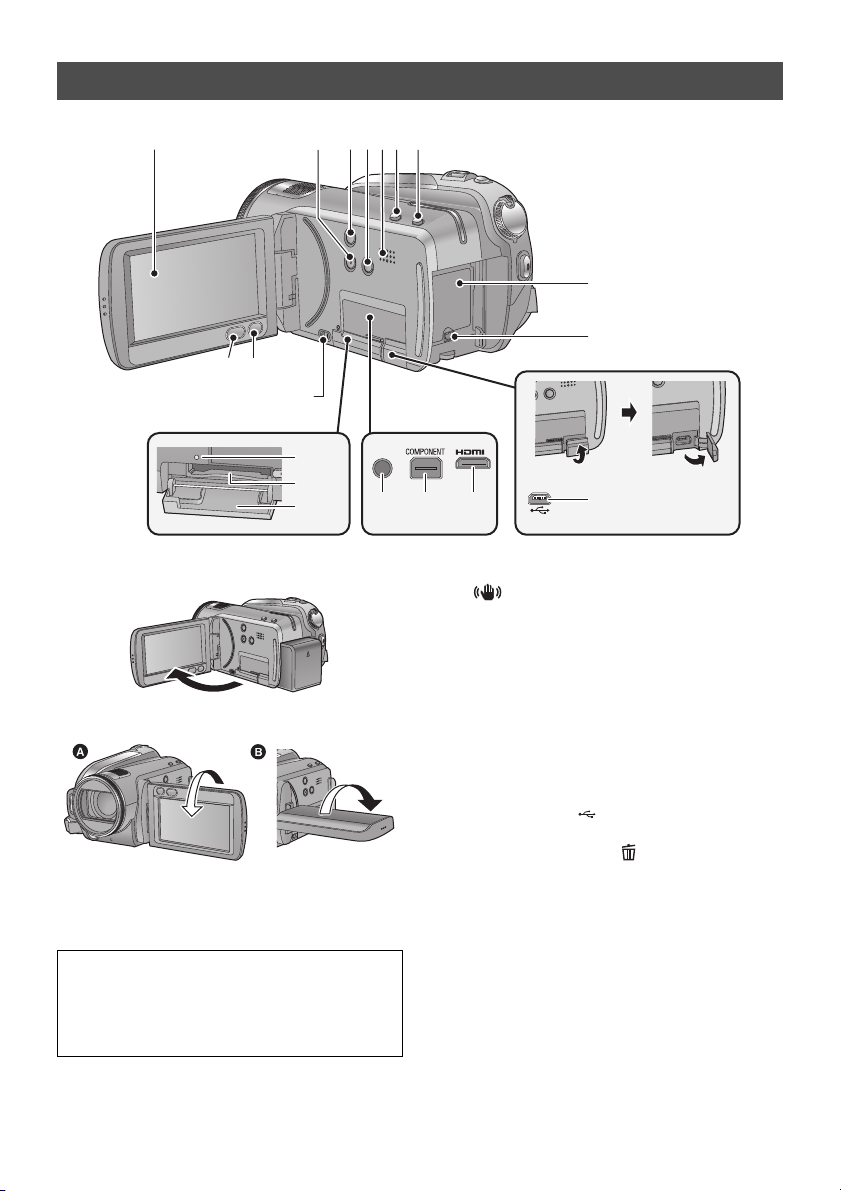
[HDC-HS20]
A/V
10
1 234567
8
9
17
18
19
13
11 12
14 15 16
1 Ekran LCD (ekran dotykowy) (l 26, 35)
≥ Ekran można otworzyć do 90o.
≥ Ekran można obracać w zakresie 180o A w
kierunku obiektywu lub 90o B w kierunku
przeciwnym.
Z uwagi na ograniczenia w technologii
produkcji LCD, na ekranie LCD mogą
znajdować się pewne jasne lub ciemne punkty.
Nie stanowi to usterki i nie wpływa na
nagrywany obraz.
2 Przycisk trybu ręcznego [MANUAL]
(l 68)
14
VQT2B31
3 Przycisk optycznego stabilizatora obrazu
[ , O.I.S.] (l 52)
4 Przycisk oświetlenia [LIGHT] (l 54)
5Głośnik
6 Przycisk Intelligent Auto [iA] (l 40)
7 Przycisk PRE-REC [PRE-REC] (l 47)
8 Komora akumulatora (l 18)
9 Gniazdo zasilania prądem stałym [DC IN]
(l 21)
≥ Należy zawsze używać zasilacza dołączonego
do zestawu lub oryginalnego zasilacza
Panasonic (VW-AD21E-K; opcjonalny).
10 Gniazdo USB [ ] (l 100, 109, 119)
11 Przycisk menu [MENU] (l 27)
12 Przycisk usuwania [ ] (l 82)
13 Dźwignia otwierania pokrywy gniazda
karty SD [OPEN] (l 23)
14 Gniazdo wyjścia audio-wideo [A/V]
(l 92, 108)
≥ Używaj kabla AV (wyłącznie dołączoneg
zestawu).
15 Gniazdo komponentowe [COMPONENT]
(l 92)
16 Złącze mini HDMI [HDMI] (l 92, 97)
17 Kontrolka dostępu [ACCESS] (l 10)
18 Gniazdo karty (l 23)
19 Pokrywa gniazda karty SD (l 23)
o do
Page 15
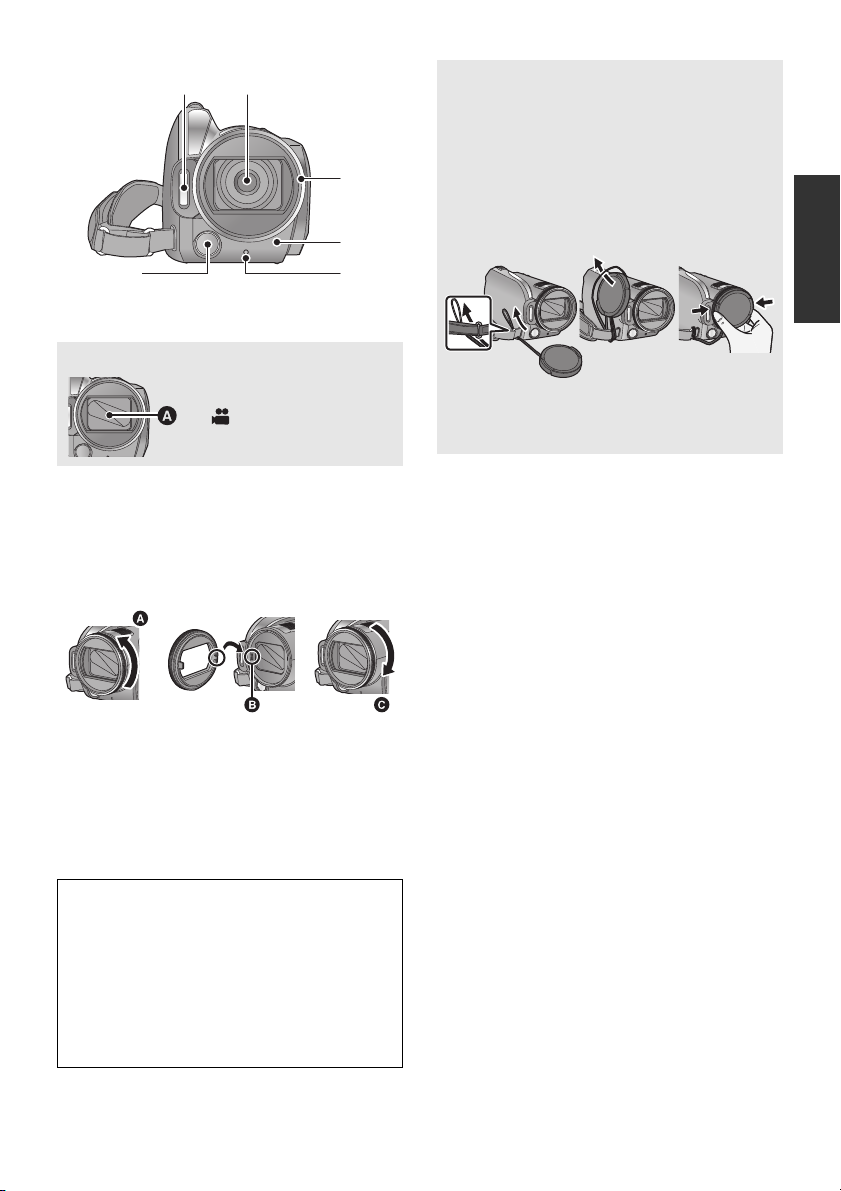
20 Wbudowany flesz (l 65)
20 21
22
23
2425
21 Obiektyw (LEICA DICOMAR)
Pokrywa obiektywu A
Zakładanie pokrywy obiektywu
(wchodzi w skład zestawu filtrów
(VW-LF43NE; opcjonalny))
≥ W przypadku korzystania z zestawu filtrów
(VW-LF43NE; opcjonalny), chroń
powierzchnię obiektywu, gdy kamera nie jest
używana, zakładając pokrywę obiektywu
dołączoną do zestawu filtrów.
≥Pokrywa obiektywu otwiera
się w trybie
nagrywania. (l 24)
22 Osłona przeciwsłoneczna obiektywu
Aby zdjąć osłonę przeciwsłoneczną obiektywu,
obróć ją w kierunku przeciwnym do ruchu
wskazówek zegara A. Aby ją założyć, umieść ją
w otworze B i obróć w kierunku ruchu
wskazówek zegara C.
≥ Załóż filtr ochronny MC lub filtr szary ND z
zestawu filtrów (VW-LF43NE; opcjonalny) z
przodu osłony przeciwsłonecznej obiektywu.
≥ Gdy zakładasz telekonwerter (VW-T4314H;
opcjonalny) lub konwerter szerokokątny
(VW-W4307H; opcjonalny), najpierw zdejmij
osłonę przeciwsłoneczną.
Należy zwrócić uwagę na następujące
kwestie.
Gdy założone są 2 akcesoria obiektywu, takie
jak filtr szary ND i telekonwerter oraz suwak
jest przesunięty w stronę W, wtedy 4 rogi
obrazu będą ściemnione. (Winietowanie)
(Przy zakładaniu dwóch akcesoriów
obiektywu, należy najpierw zdjąć pokrywę
obiektywu.)
≥ Aby założyć lub zdjąć pokrywę obiektywu,
przytrzymaj obie strony pokrywy, używając
palców i kciuka.
23 Czujnik sygnału pilota (l 38)
24 Kontrolka nagrywania (l 29)
25 Lampa wideo (l 54)
15
VQT2B31
Page 16
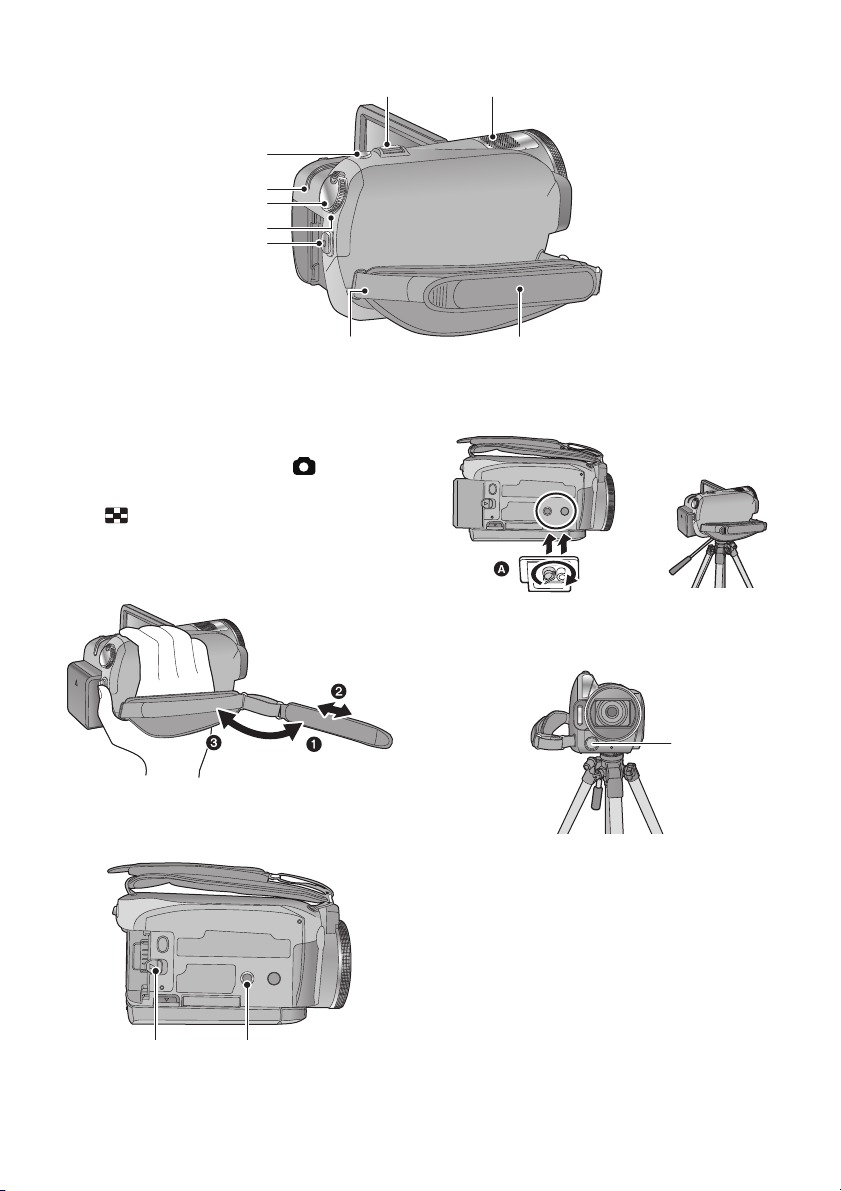
26 Przycisk rozpoczynania/kończenia nagrywania (l44)
26
27
30
28
29
31 32
3334
35 36
27 Wskaźnik stanu (
28 Pokrętło wyboru trybu (
29 Kontrolka dostępu do dysku twardego [ACCESS HDD]
(
l
10)
30 Przycisk do nagrywania stopklatek [ ] (
31 Dźwignia zoom [W/T] (w trybie nagrywania) (
Przełącznik ekranu miniatur/Suwak regulacji głośności
s
[
32 Wbudowane mikrofony (obsługa dźwięku 5.1-
kanałowego)
33 Pasek na rękę
Wyreguluj pasek na rękę, tak aby pasował do dłoni.
1
Odwróć pasek.
2
Wyreguluj długość.
3
Zamocuj pasek.
34 Zaczep na pasek na ramię
l
24)
l
24)
/VOLr] (w trybie odtwarzania) (l73)
l
48)
l
51)
Jest to otwór służący do mocowania kamery na opcjonalnym
statywie. (Szczegółowe informacje dotyczące montażu na statywie
znajdują się w instrukcji obsługi statywu.)
A
Podstawa kamery
Należy uważać, aby pasek na rękę nie zasłaniał lampy wideo
gdy używany jest statyw, jak pokazano poniżej.
B
,
35 Suwak zwalniania akumulatora [BATT] (
36 Gniazdo statywu
16
VQT2B31
l
18)
Page 17
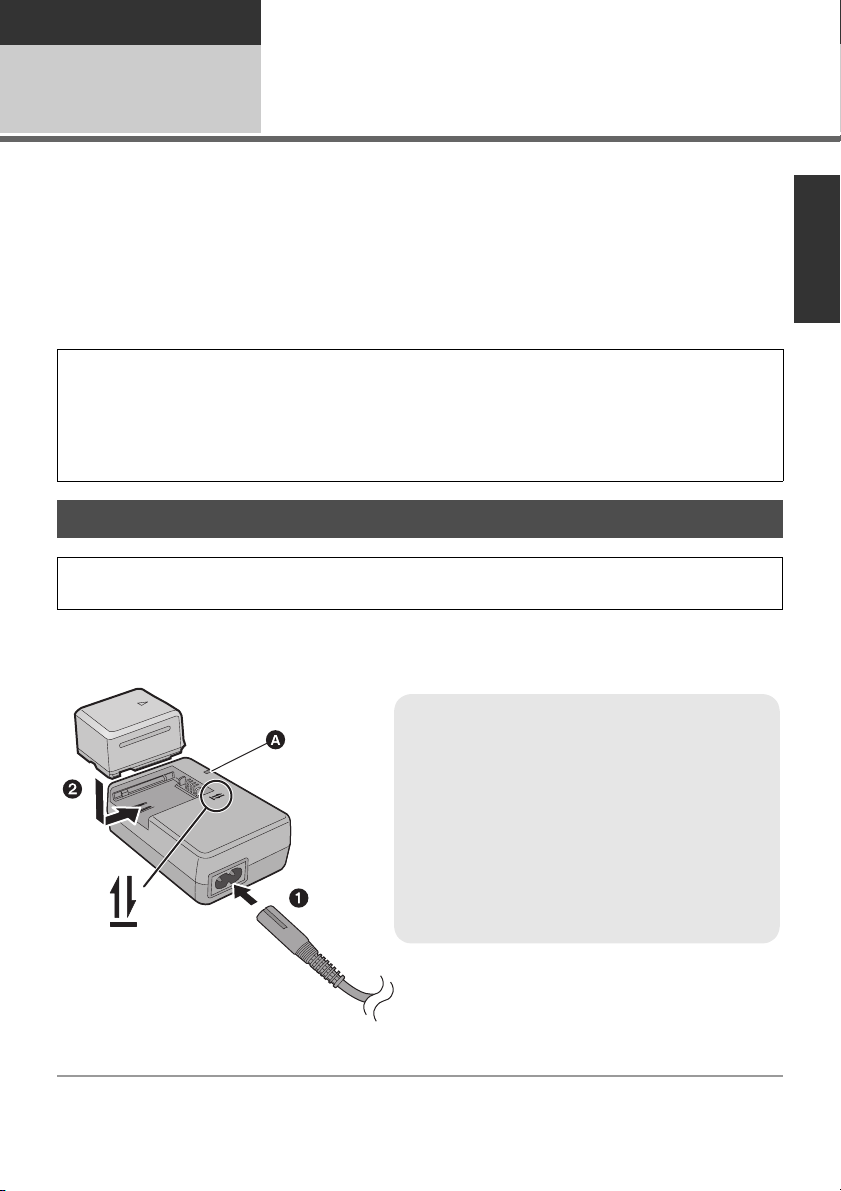
Przygotowanie
Kontrolka ładowania [CHARGE] A
Zapalona:
Trwa ładowanie (Czas ładowania akumulatora:
l 19)
Zgaszona:
Ładowanie zakończone
Miga:
Upewnij się, że końcówki akumulatora lub zasilacza
są wolne od zabrudzeń, ciał obcych oraz kurzu, a
następnie podłącz je ponownie we właściwy
sposób. (l 142)
Instalacja
Zasilanie
1
∫ Informacje dotyczące akumulatorów, których można używać z tą kamerą
Akumulator, którego można używać z kamerą, to VW-VBG070/VW-VBG130/VW-VBG260/
VW-VBG6.
≥ Kamera potrafi rozpoznawać akumulatory, które mogą być z nią używane; akumulatory
(VW-VBG070/VW-VBG130/VW-VBG260/VW-VBG6) są kompatybilne z tą funkcją. (Nie można
używać akumulatorów, które nie są kompatybilne z tą funkcją.)
≥ W celu zasilania kamery przy użyciu akumulatora VW-VBG6, wymagany jest zestaw futerału
na pakiet akumulatorów VW-VH04 (opcjonalny).
Stwierdzono, że na niektórych rynkach dostępne są podróbki akumulatorów zbliżone
wyglądem do oryginalnych produktów. Część z nich nie ma odpowiedniego zabezpieczenia
wewnętrznego i w związku z tym nie spełnia odnośnych norm bezpieczeństwa. Korzystanie z
nich może grozić pożarem lub wybuchem. Nie ponosimy odpowiedzialności za jakiekolwiek
wypadki lub usterki powstałe na skutek używania podróbek akumulatorów. W celu
zapewnienia bezpieczeństwa należy używać oryginalnych akumulatorów Panasonic.
Ładowanie akumulatora
Akumulator dołączony do kamery nie jest naładowany. Przed rozpoczęciem użytkowania
kamery należy naładować akumulator.
Ważne:
Jeśli kabel zasilania prądem stałym jest podłączony do zasilacza sieciowego, akumulator nie
będzie się ładować. Odłącz kabel zasilania prądem stałym od zasilacza sieciowego.
1 Podłącz kabel zasilania do zasilacza sieciowego i gniazda zasilania.
2 Włóż akumulator do zasilacza, zrównując strzałki.
17
VQT2B31
Page 18
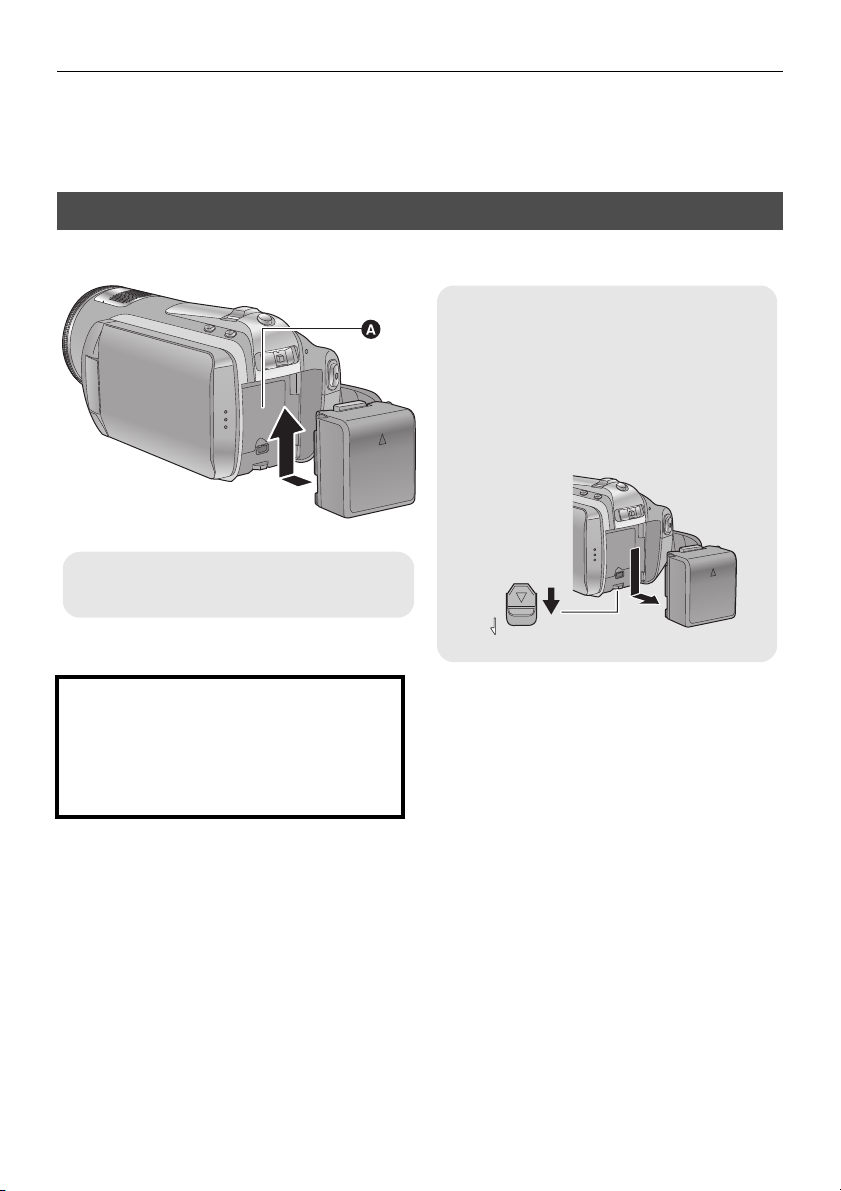
≥ Zalecamy stosowanie akumulatorów Panasonic (l 7, 19, 20).
Wyjmowanie akumulatora
Wyłącz zasilanie i upewnij się, że wskaźnik
stanu zgasł, a następnie wyjmij akumulator,
uważając, aby go nie upuścić.
Przesuń dźwignię BATTERY w kierunku
wskazywanym przez strzałkę i wyjmij
akumulator po zwolnieniu blokady.
BATT
A Wsuwaj akumulator do momentu, gdy
zatrzaśnie się on na miejscu.
≥ W przypadku użycia innych akumulatorów, nie gwarantujemy jakości działania kamery.
≥ Nie wystawiaj akumulatora na działanie wysokiej temperatury lub ognia.
≥ Nie należy pozostawiać akumulatora w samochodzie z zamkniętymi drzwiami i oknami,
zaparkowanym w miejscu nasłonecznionym przez dłuższy czas.
Wkładanie/wyjmowanie akumulatora
Zainstaluj akumulator, wkładając go w kierunku pokazanym na rysunku.
UWAGA
Niebezpieczeństwo wybuchu, gdy bateria
zostanie nieprawidłowo wymieniona. Użyj ten
sam typ baterii lub równowartościowej baterii
zalecanej przez producenta. Likwiduj baterie
zgodnie z instrukcjami producenta.
18
VQT2B31
Page 19
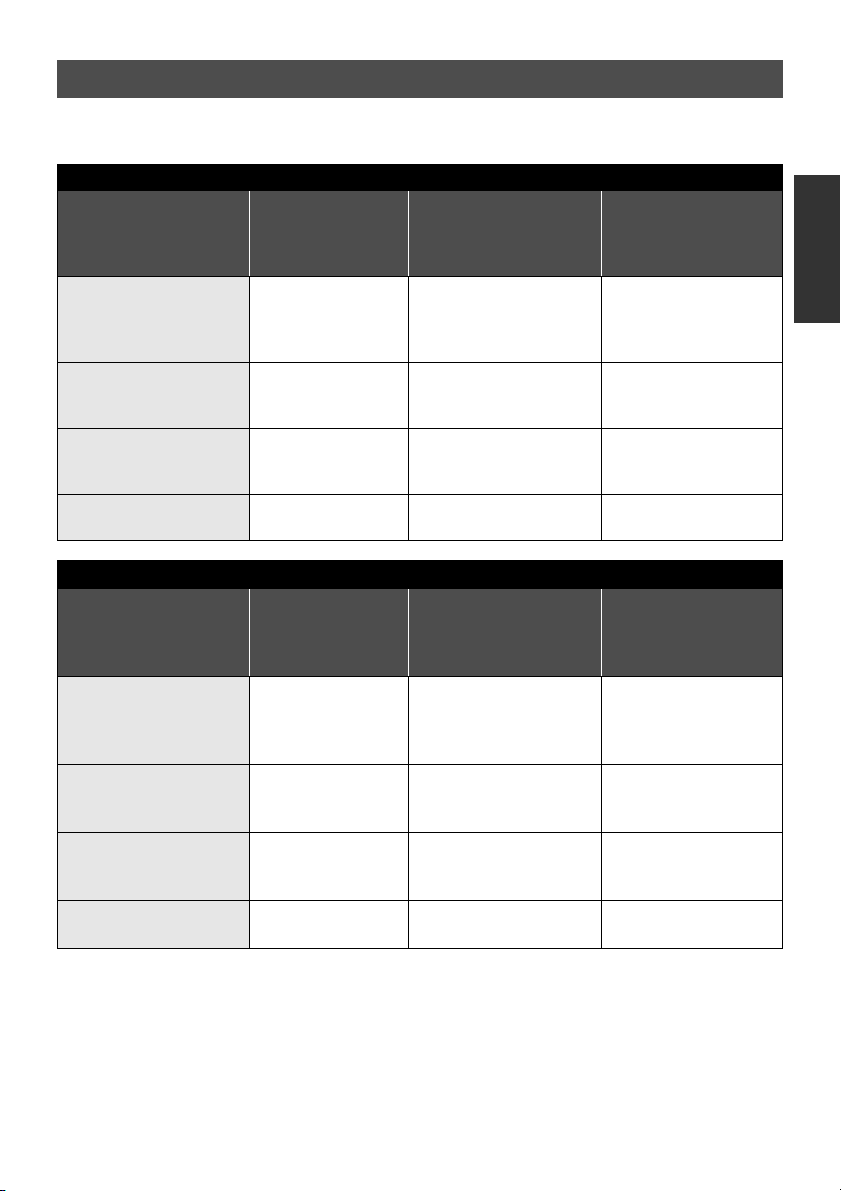
Czas ładowania i czas nagrywania
∫ Czas ładowania/nagrywania
≥ Temperatura: 25 oC/wilgotność: 60%
HDC-SD20
Numer modelu
akumulatora
[Napięcie/pojemność
(minimum)]
Dołączony akumulator/
VW-VBG070
(opcjonalny)
[7,2 V/725 mAh]
VW-VBG130
(opcjonalny)
[7,2 V/1250 mAh]
VW-VBG260
(opcjonalny)
[7,2 V/2500 mAh]
VW-VBG6 (opcjonalny)
[7,2 V/5400 mAh]
Numer modelu
akumulatora
[Napięcie/pojemność
(minimum)]
Dołączony akumulator/
VW-VBG070
(opcjonalny)
[7,2 V/725 mAh]
VW-VBG130
(opcjonalny)
[7,2 V/1250 mAh]
VW-VBG260
(opcjonalny)
[7,2 V/2500 mAh]
VW-VBG6 (opcjonalny)
[7,2 V/5400 mAh]
Czas ładowania
1h35min 1h20min 50min
2h35min 2h15min 1h20min
4h40min 4h15min 2h35min
*
9h25min 10h30min 6h30min
HDC-TM20
Czas ładowania
1h35min 1h20min 50min
2h35min 2h10min 1h20min
4h40min 4h10min 2h35min
*
9h25min 10h25min 6h25min
Maksymalny czas
ciągłego nagrywania
Maksymalny czas
ciągłego nagrywania
Faktyczny czas
nagrywania
Faktyczny czas
nagrywania
19
VQT2B31
Page 20
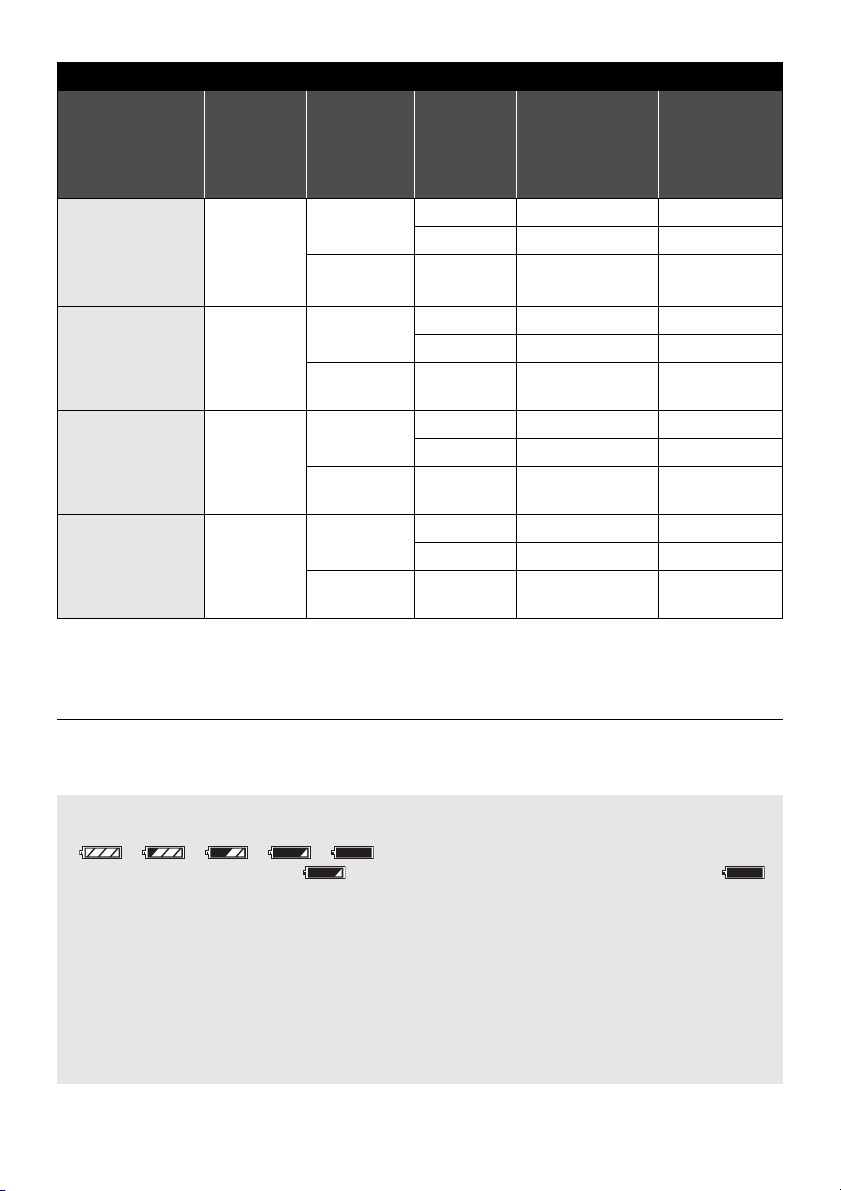
HDC-HS20
Numer modelu
akumulatora
[Napięcie/
pojemność
Czas
ładowania
Lokalizacja
docelowa
nagrywania
Tryb
nagrywania
Maksymalny
czas ciągłego
nagrywania
Faktyczny czas
nagrywania
(minimum)]
Dołączony
akumulator/
VW-VBG070
(opcjonalny)
[7,2 V/725 mAh]
VW-VBG130
(opcjonalny)
[7,2 V/1250 mAh]
VW-VBG260
(opcjonalny)
[7,2 V/2500 mAh]
VW-VBG6
(opcjonalny)
*
[7,2 V/5400 mAh]
HDD
1h35min
SD
HDD
2h35min
SD
HDD
4h40min
SD
HDD
9h25min
SD
HA/HG/HX 1 h 10 min 40 min
HE 1h10min 45min
HA/HG/HX/
HE
1h15min 45min
HA/HG/HX 1 h 55 min 1 h 10 min
HE 2h 1h15min
HA/HG/HX/
HE
2h5min 1h20min
HA/HG/HX 3 h 45 min 2 h 20 min
HE 3h50min 2h20min
HA/HG/HX/
HE
4h5min 2h30min
HA/HG/HX 9 h 20 min 5 h 45 min
HE 9h30min 5h55min
HA/HG/HX/
HE
10h10min 6h15min
* Zestaw futerału na pakiet akumulatorów/VW-VH04 (opcjonalny) jest wymagany.
≥ Jest to czas przybliżony.
Podany czas ładowania dotyczy całkowicie rozładowanego akumulatora. Czas ładowania i czas
≥
nagrywania różnią się w zależności od warunków eksploatacji, np. wysokiej lub niskiej temperatury.
≥ Faktyczny czas nagrywania oznacza czas nagrywania, podczas którego wielokrotnie przerywa się i
wznawia nagrywanie, włącza i wyłącza kamerę, przesuwa dźwignię zoom itp.
≥ Akumulatory nagrzewają się podczas pracy i ładowania. Nie oznacza to usterki.
Pozostały poziom zasilania
≥
Wraz ze zmniejszaniem się poziomu naładowania akumulatora, wyświetlany symbol będzie się zmieniał.
####
Gdy pozostają mniej niż 3 minuty, staje się czerwony. Po rozładowaniu akumulatora miga ( ).
≥ W przypadku korzystania z akumulatora Panasonic przeznaczonego do tej kamery wyświetlany jest
pozostały poziom zasilania. Wyświetlenie pozostałego poziomu zasilania może trochę potrwać.
Faktyczny czas może się różnić w zależności od zastosowania.
Maksymalny możliwy do wyświetlenia pozostały poziom zasilania to 9 godzin 59 minut. Jeżeli
≥
faktyczny pozostały poziom zasilania przekracza 9 godzin 59 minut, wyświetlany symbol będzie
zielony i nie będzie ulegał zmianie, aż pozostały poziom zasilania spadnie poniżej 9 godzin 59 minut.
≥ W przypadku zmiany trybu, wskazanie czasu wyłączy się na chwilę w celu przeliczenia pozostałego
poziomu zasilania.
≥ W przypadku używania zasilacza sieciowego lub akumulatorów innych producentów pozostały
poziom zasilania nie będzie wyświetlany.
20
VQT2B31
Page 21
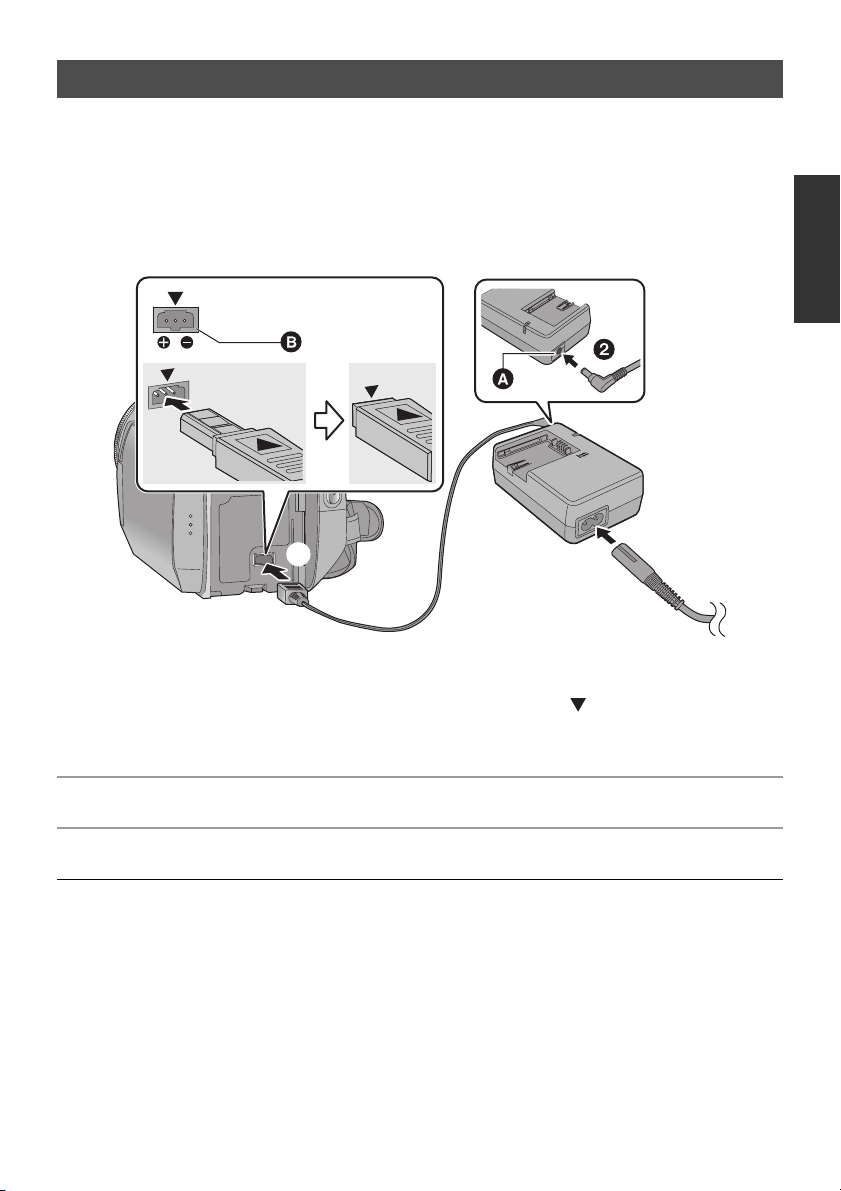
Podłączanie do gniazda zasilania
DC IN
Po podłączeniu zasilacza sieciowego kamera znajduje się w trybie gotowości. Główny obwód jest
zawsze pod napięciem, gdy zasilacz jest podłączony do gniazda sieciowego.
Ważne:
Kiedy kabel zasilania prądem stałym jest podłączony do zasilacza sieciowego, akumulator nie
będzie się ładować.
≥ Nie używaj kabla zasilania prądem przemiennym w innych urządzeniach, ponieważ jest on
przystosowany do pracy jedynie z tą kamerą. Do pracy z kamerą nie stosuj kabli zasilania
prądem przemiennym od innych urządzeń.
A Gniazdo wyjścia DC
B Gniazdo zasilania prądem stałym
Podłącz kabel zasilania prądem stałym, odpowiadający oznaczeniu [ ] gniazda zasilania prądem
stałym.
1 Podłącz kabel zasilania do zasilacza sieciowego i gniazda zasilania.
2 Podłącz kabel zasilania prądem stałym do zasilacza sieciowego.
3 Podłącz kabel zasilania prądem stałym do gniazda wejściowego [DC IN].
≥ Przed odłączeniem zasilacza sieciowego upewnij się, że tryb jest ustawiony na OFF i zgasł wskaźnik
stanu.
21
VQT2B31
Page 22
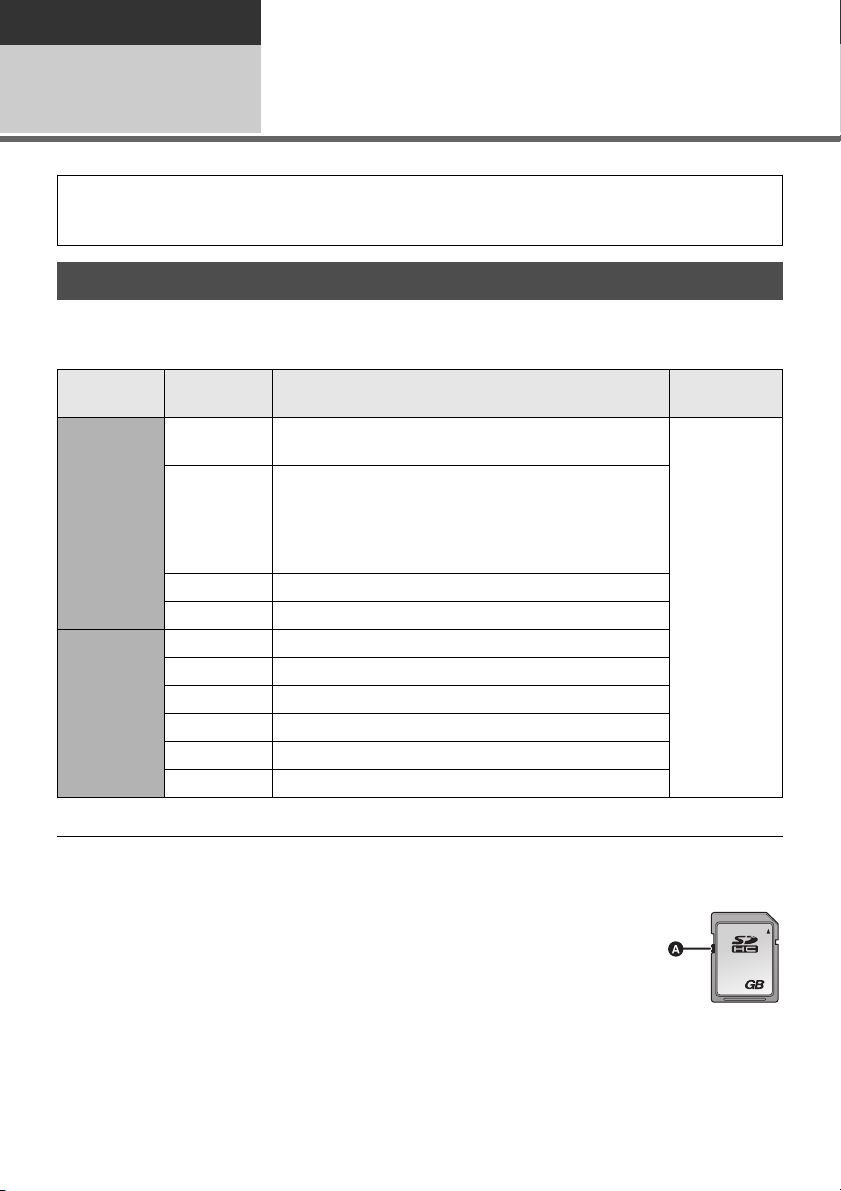
Przygotowanie
32
Instalacja
Przygotowanie kart SD
2
Ta kamera (urządzenie kompatybilne z SDHC) obsługuje karty pamięci SD i SDHC. W przypadku
używania karty pamięci SDHC w innym urządzeniu, należy upewnić się, że obsługuje ono karty
pamięci SDHC.
Karty, których można używać z tą kamerą
Do nagrywania filmów należy stosować karty SD zgodne z Class 4 lub wyższą SD Speed Class
*
.
Rating
Typ karty Pojemność
8MB
16 MB
32 MB
Karta
pamięci SD
Karta
pamięci
SDHC
* SD Speed Class Rating to standard szybkości dla kolejnych zapisów.
64 MB
128 MB
256 MB
512 MB
1 GB RP-SDV01G
2 GB RP-SDV02G, RP-SDM02G
4 GB RP-SDV04G, RP-SDM04G
6 GB RP-SDM06G
8 GB RP-SDV08G
12 GB RP-SDM12G
16 GB RP-SDV16G
32 GB RP-SDV32G
Można stosować poniższe karty SD Panasonic.
Niemożliwe. Możliwe.
Nie można zagwarantować prawidłowego działania.
Nagrywanie filmu może zostać nagle przerwane, w
zależności od używanej karty SD. (l 134)
Nagrywanie filmów
Robienie
zdjęć
≥ Najnowsze informacje dotyczące kart pamięci
SD/SDHC do nagrywania filmów można
znaleźć na stronie podanej poniżej.
http://panasonic.jp/support/global/cs/e_cam
(Strona jest dostępna jedynie w języku
angielskim.)
22
VQT2B31
≥ Karty pamięci o pojemności 4 GB (lub
większej) bez logo SDHC nie są zgodne ze
specyfikacją karty SD.
≥ Po zablokowaniu blokady
zapisu A w karcie SD, na
karcie nie będzie można
nagrywać, usuwać z niej
nagrań ani ich edytować.
≥ Kartę pamięci należy przechowywać w miejscu
niedostępnym dla dzieci, aby zapobiec jej
połknięciu.
Page 23
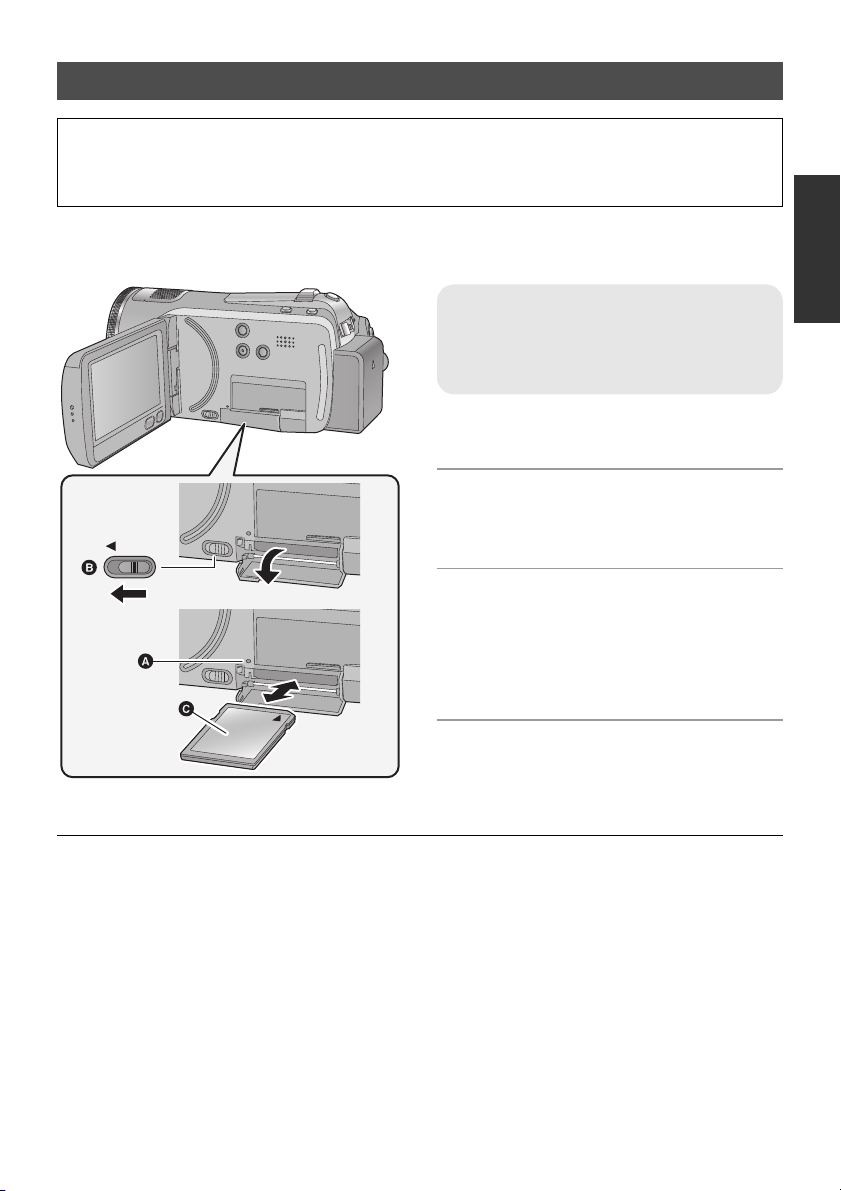
Wkładanie/wyjmowanie karty SD
OPEN
Jeżeli karta SD firmy innej niż Panasonic bądź wykorzystywana w innym urządzeniu będzie
używana po raz pierwszy w kamerze, należy ją sformatować. (l 91) Formatowanie karty spowoduje
usunięcie wszystkich zapisanych danych, bez możliwości ich przywrócenia. Przed rozpoczęciem
formatowania należy skopiować cenne dane do komputera, na płytę DVD itp. (l 100, 112)
Uwaga:
Jeśli karta SD zostanie wyjęta, gdy świeci się kontrolka dostępu do karty, kamera może zostać
uszkodzona lub dane na karcie SD mogą zostać stracone.
Kontrolka dostępu [ACCESS] A
≥ Kontrolka świeci się podczas wykonywania
operacji na karcie SD lub w pamięci
wewnętrznej.
1 Otwórz ekran LCD.
≥ Sprawdź, czy kontrolka dostępu zgasła.
2 Otwórz pokrywę gniazda karty
SD, przesuwając dźwignię OPEN
B.
3 Włóż/wyjmij kartę SD.
≥ Skieruj kartę stroną z naklejką C w kierunku
pokazanym na ilustracji i wciśnij ją prosto do
końca.
≥ Wciśnij środek karty SD, a następnie wyciągnij
ją.
4 Dobrze zamknij pokrywę gniazda
karty SD.
≥ Starannie zamknij pokrywę gniazda karty SD,
aby się zatrzasnęła.
≥ Nie dotykaj styków z tyłu karty SD.
≥ Nie należy poddawać karty SD silnym wstrząsom, zginać jej ani upuszczać.
≥ Zakłócenia elektryczne, elektryczność statyczna lub usterka kamery bądź karty SD może uszkodzić
albo usunąć dane zapisane na karcie SD.
≥ Gdy świeci się kontrolka dostępu do karty, nie wolno wykonywać następujących czynności:
jWyjmowanie karty SD
jWyłączanie kamery
jPodłączanie lub odłączanie kabla USB
jNarażanie kamery na drgania i wstrząsy
Wykonanie którejkolwiek z powyższych czynności, gdy świeci się kontrolka, może spowodować
uszkodzenie danych, karty SD lub kamery.
VQT2B31
23
Page 24
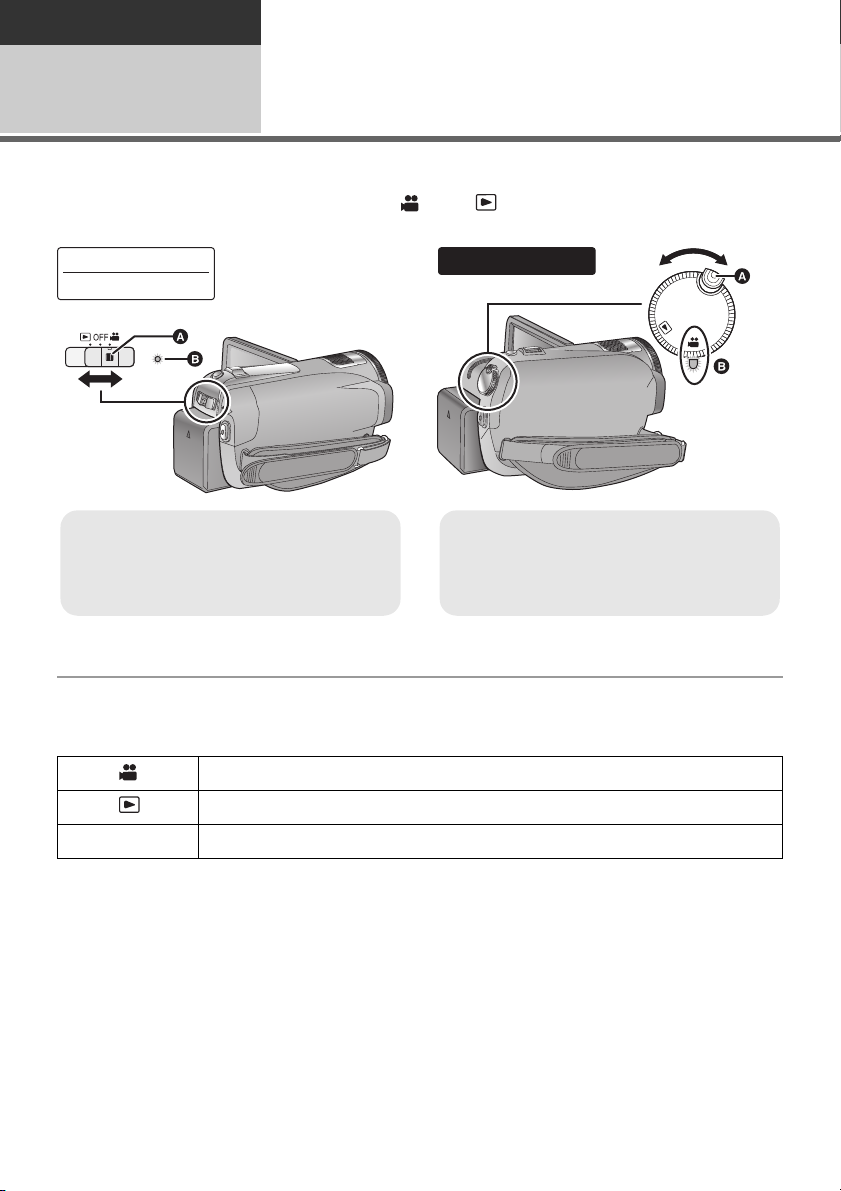
Przygotowanie
≥
W przypadku zmiany trybu z ustawienia OFF,
ustaw przełącznik wyboru trybu, naciskając
jednocześnie przycisk zwalniania blokady.
≥ Wskaźnik stanu B
OFF
HDC-HS20
≥
W przypadku zmiany trybu z ustawienia OFF,
obróć pokrętło wyboru trybu, naciskając
jednocześnie przycisk zwalniania blokady.
≥ Zrównaj ze wskaźnikiem stanu B.
Instalacja
3
Zmień tryb na nagrywanie, odtwarzanie lub OFF (wyłączenie zasilania).
Włącz zasilanie, zmieniając tryb na lub , naciskając przycisk
zwalniania blokady A.
Wybieranie trybu
(Włączanie/wyłączanie kamery)
HDC-SD20
HDC-TM20
Wskaźnik stanu zapala się.
Wyłączanie zasilania
Zmień tryb na OFF.
Wskaźnik stanu B gaśnie.
Tryb nagrywania (l 44, 48)
Tryb odtwarzania (l 72, 79)
OFF
24
VQT2B31
Page 25
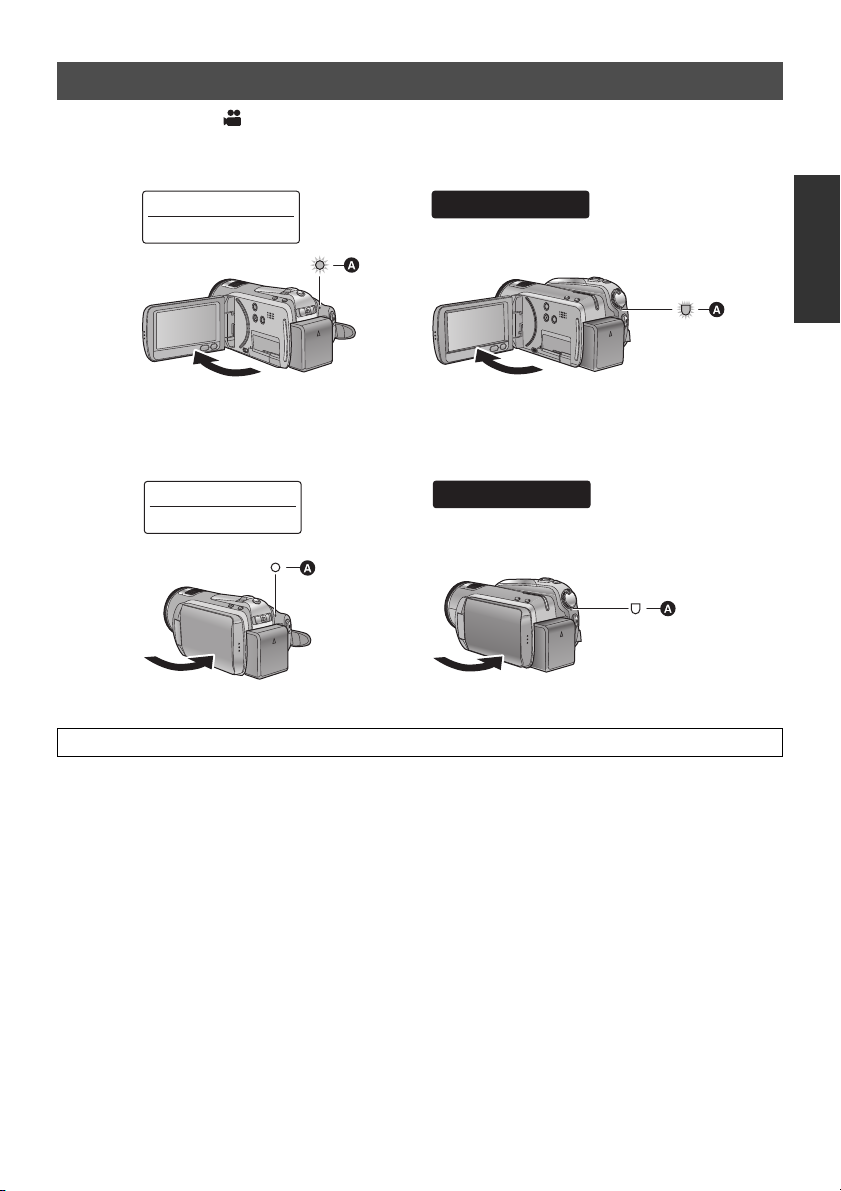
Włączanie i wyłączanie zasilania przy użyciu ekranu LCD
HDC-SD20
HDC-TM20
HDC-HS20
Gdy wybrany jest tryb , otwarcie ekranu LCD powoduje włączenie zasilania, a jego zamknięcie wyłączenie zasilania.
∫ Włączanie zasilania
A Wskaźnik stanu zapala się.
∫ Wyłączanie zasilania
HDC-SD20
HDC-TM20
A Wskaźnik stanu gaśnie.
Zmień tryb na OFF, gdy kamera nie jest używana.
HDC-HS20
25
VQT2B31
Page 26
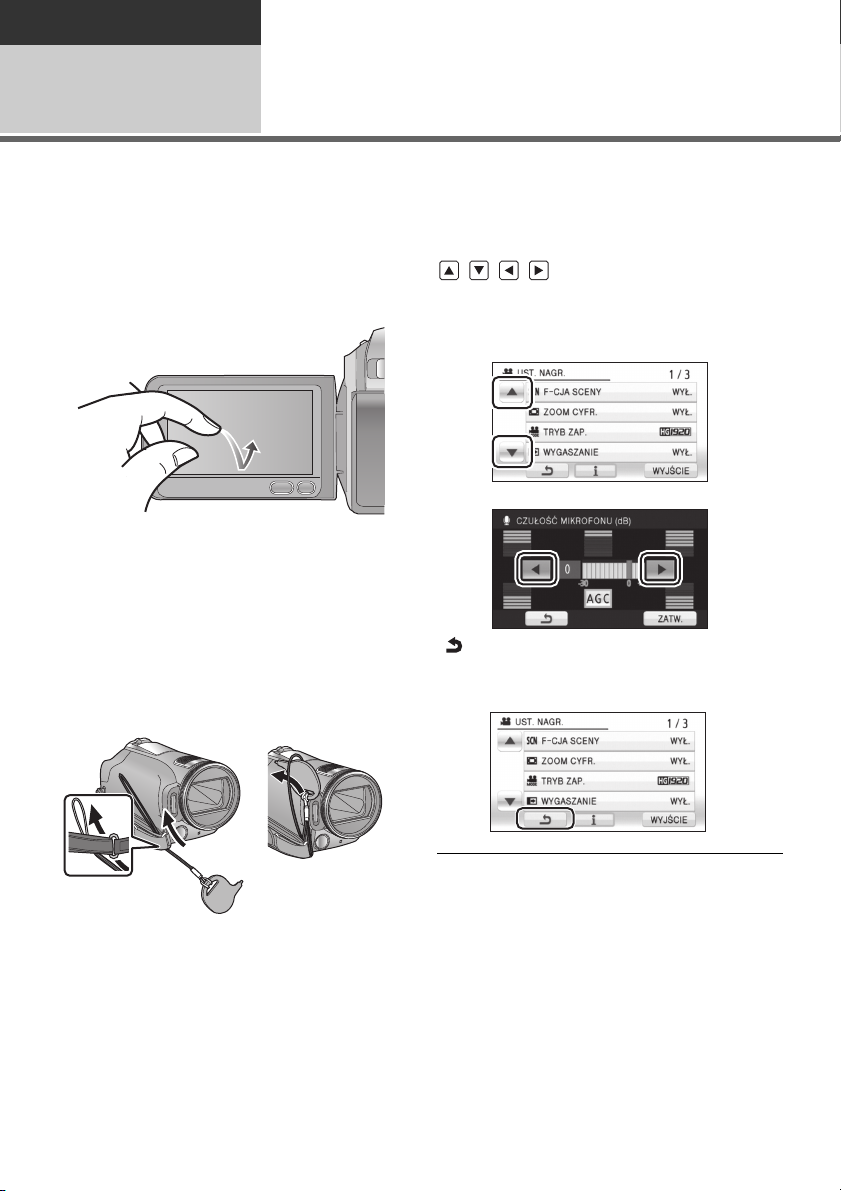
Przygotowanie
Instalacja
4
Można obsługiwać kamerę, bezpośrednio dotykając ekranu LCD (ekranu dotykowego) palcami.
W przypadku szczegółowych operacji lub gdy sterowanie przy użyciu palców jest utrudnione,
wygodniej jest korzystać z pióra dotykowego (dołączonego do zestawu).
∫ Dotykanie
Dotknięcie i odjęcie palca od ekranu dotykowego
służy do wybrania ikony lub zdjęcia.
≥ Należy dotknąć środka ikony.
≥ Dotknięcie ekranu nie przyniesie efektu, gdy
dotykany jest jednocześnie inny jego fragment.
∫ Informacje o piórze dotykowym
Pióro dotykowe (w zestawie) można
przechowywać na kamerze, jak pokazano poniżej,
gdy nie jest ona używana. Przed rozpoczęciem
używania kamery należy zdjąć pióro dotykowe.
Jak używać ekranu
dotykowego
∫ Informacje o ikonach obsługi
///:
Ikony te służą do przełączania menu i stron
ekranu miniatur, wybierania elementów oraz
ustawień itp.
:
Dotknięcie powoduje powrót do poprzedniego
ekranu podczas dokonywania ustawień w menu
≥ Należy używać wyłącznie pióra dotykowego
dołączonego do zestawu.
≥ Nie należy zatykać pióra dotykowego za ekran
LCD.
26
VQT2B31
≥ Jeśli ekran LCD się zabrudzi, np. odciskami
palców, należy wytrzeć go miękką szmatką,
np. do czyszczenia okularów.
≥ Nie należy dotykać ekranu LCD twardymi,
ostrymi końcówkami, np. długopisów.
≥ Nie należy dotykać ekranu LCD paznokciami
ani wywierać nadmiernego nacisku.
≥ Po założeniu folii ochronnej obraz na ekranie
LCD może być nieczytelny lub obsługa
dotykowa może być utrudniona.
≥ W przypadku błędnego funkcjonowania ekranu
dotykowego należy dokonać kalibracji. (l 36)
Page 27
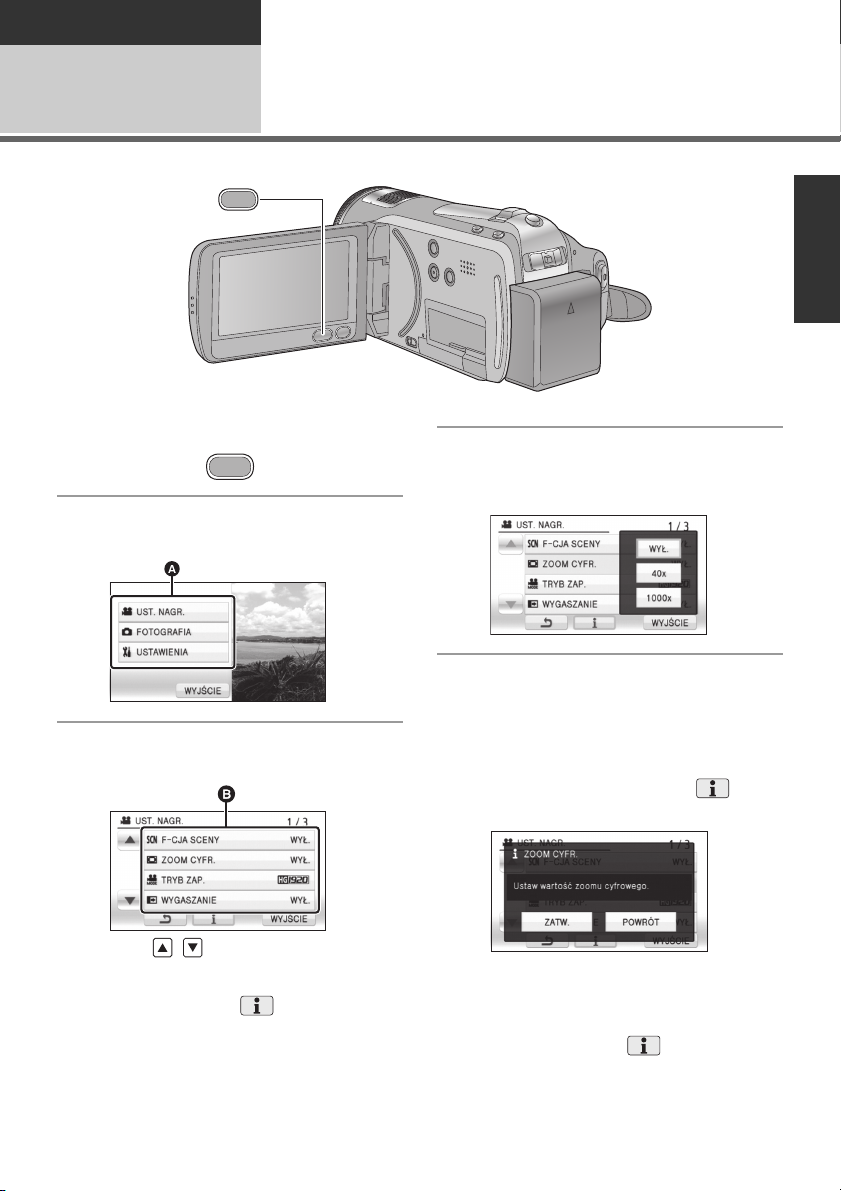
Przygotowanie
MENU
MENU
Instalacja
Korzystanie z ekranu menu
5
1 Naciśnij przycisk MENU.
2 Dotknij menu głównego A.
4 Dotknij żądanego elementu, aby
wprowadzić ustawienia.
3
Dotknij menu niższego poziomu B.
≥ Dotknięcie / umożliwia wyświetlenie
następnej (poprzedniej) strony.
≥ Ustawianie wyświetlania informacji zostaje
zakończone, gdy ikona jest otoczona
żółtą ramką po jej dotknięciu.
5 Dotknij [WYJŚCIE] lub naciśnij
przycisk MENU, aby zakończyć
dokonywanie ustawień w menu.
∫ Informacje o ustawianiu
wyświetlania informacji
Objaśnienie lub potwierdzenie ustawienia
dotkniętego menu niższego poziomu lub
elementu zostaje wyświetlone w punkcie 3 i 4.
Aby anulować ustawienie wyświetlania
informacji, należy dotknąć .
VQT2B31
27
Page 28
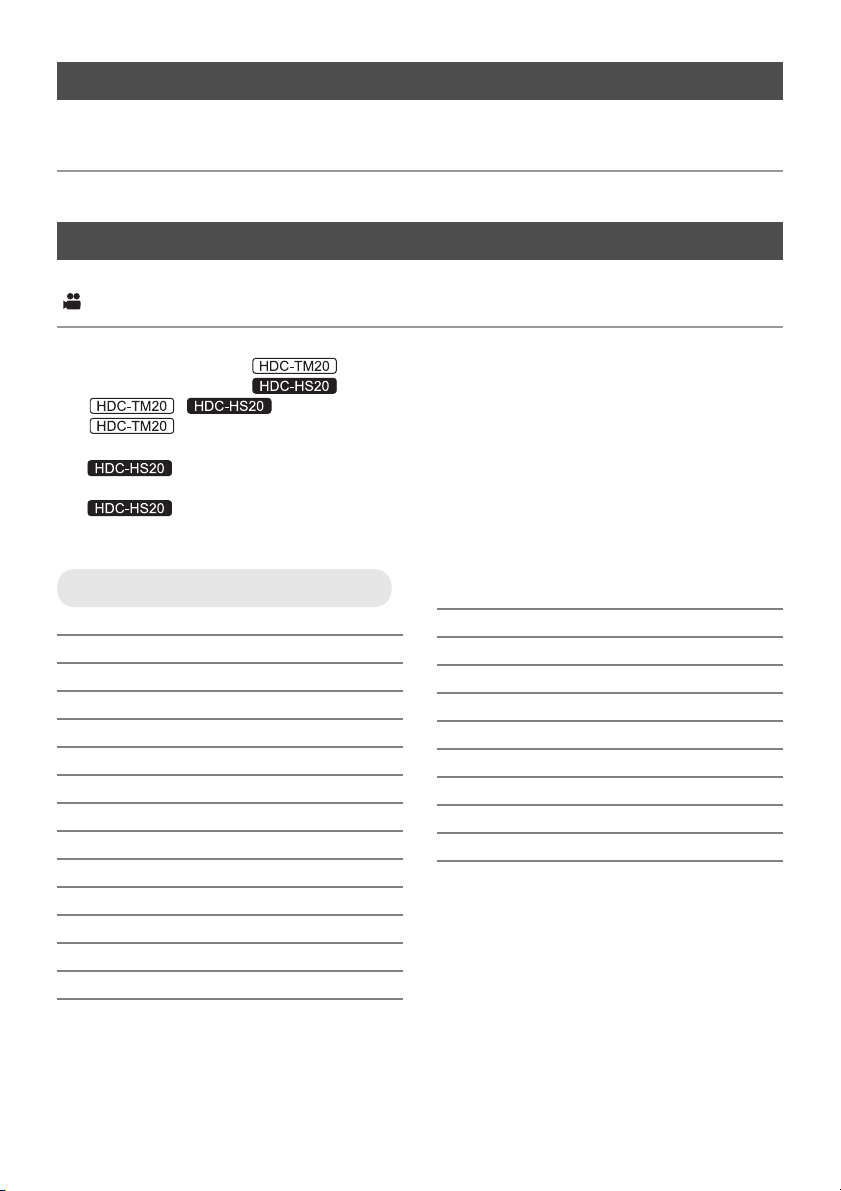
Wybór języka
Można wybrać język komunikatów na ekranie i w menu.
1 Naciśnij przycisk MENU i dotknij [USTAWIENIA] > [LANGUAGE].
2 Dotknij [Polski].
Lista menu
Część elementów menu nie będzie miała zastosowania, w zależności od używanych funkcji. (l 130)
Tryb nagrywania
*1 Element nie jest wyświetlany, gdy tryb Intelligent Auto jest włączony.
*2 Te menu dotyczą tylko .
*3 Te menu dotyczą tylko .
*4 / : gdy opcja [WYB. NOŚNIKA] jest ustawiona na [KARTA SD].
*5 Element będzie wyświetlany wyłącznie po wybraniu dla opcji [WYB. NOŚNIKA]
ustawienia [PAMIĘĆ WEW.].
*6 Element będzie wyświetlany wyłącznie po wybraniu dla opcji [WYB. NOŚNIKA]
ustawienia [DYSK TWARDY].
*7 Element nie będzie wyświetlany wyłącznie po wybraniu dla opcji [WYB. NOŚNIKA]
ustawienia [DYSK TWARDY].
UST. NAGR.
[F-CJA SCENY] (l 58)
[ZOOM CYFR.] (l 51)
[LINIE POMOCY]
[TRYB ZAP.] (l 46)
[DIGITAL CINEMA]
[NAGR.KONT.]
[WYGASZANIE] (l 56)
[WYGAŚ KOL.] (l 56)
[SAMOWYŁĄCZ.] (l 60)
[AUT.WOLN.MIG.]
[OBRAMOW. TWARZY] (l 61)
[KOMP.PRZECIWOŚW.] (l 56)
[INTELIG.KONTRAST]
[TRYB "SOFT SKIN"]
*1
*1
*2
*1
*1
*1
(l 59)
(l 59)
(l 60)
(l 60)
(l 56)
(l 56)
[TELE MAKRO] (l 56)
[KOL.OBRAZ NOCNY]
[Digital Cinema Colour]
[POMOC] (l 47)
[ANTYWIATR.]
[KONF.MIKROF.]
[POZIOM MIC]
[REGUL. OBR.]
[WSPOM. MF]
*1
*1
*1
*1
*1
*1
*1
(l 71)
(l 56)
(l 61)
(l 62)
(l 62)
(l 63)
(l 71)
28
VQT2B31
Page 29
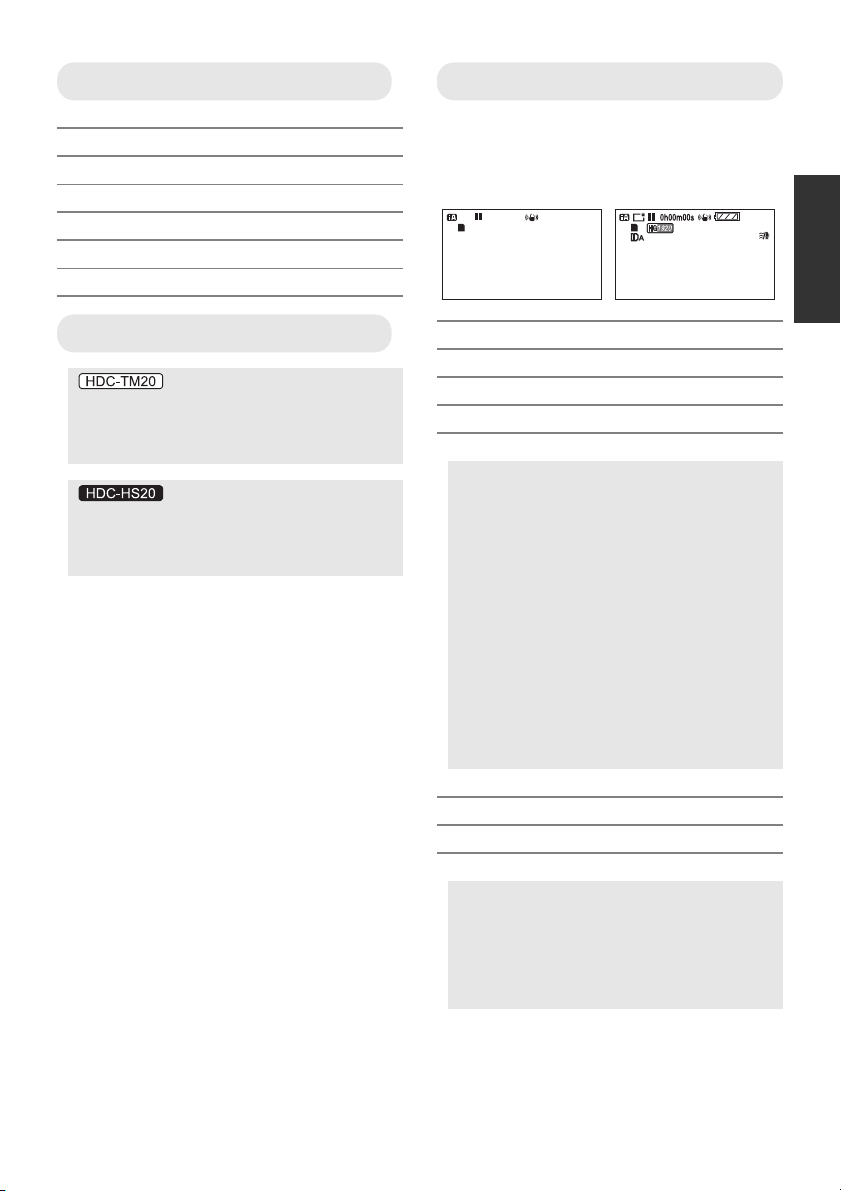
FOTOGRAFIA
1h30m
R 1h20m
A
[JAKOŚĆ](l 49)
*1
[SZYBKA SERIA]
[SAMOWYZWALACZ] (l 65)
[FLASH] (l 65)
[POZIOM FL.]
[CZERW. OKO]
[DŹWIĘK MIG.] (l 66)
(l 64)
*1
(l 65)
*1
(l 66)
USTAWIENIA
[WYŚWIETL.]
Symbole i wskaźniki na ekranie są
wybierane zgodnie z poniższą ilustracją.
[WYŁ.] [WŁ.]
WYB. NOŚNIKA
*2*3
Dla nośników nagrywania można wybrać
ustawienie [PAMIĘĆ WEW.] lub [KARTA
SD].
Dla nośników nagrywania można wybrać
ustawienie [DYSK TWARDY] lub [KARTA
SD].
[UST. ZEG.] (l 32)
[STREFA CZAS.] (l 34)
[DATA/CZAS] (l 32)
[FORMAT DATY] (l 33)
[OSZCZ.ENERG.]
[WYŁ.]:
Funkcja oszczędzania energii nie jest
włączona.
[5 MINUT]:
Jeśli przez około pięć minut nie wykona się
żadnego działania kamerą, wyłączy się ona
automatycznie, aby zapobiec rozładowaniu
akumulatora.
≥ Funkcja oszczędzania energii nie
zostanie włączona, gdy:
jpodłączony jest zasilacz
jdo gniazda USB podłączony jest
komputer, nagrywarka DVD, drukarka
itp.
jużywana jest funkcja PRE-REC
[SZYBK.URUCH.]
*7
(l 43)
[SZYBKI START] (l 42)
[ZDALNE STEROWANIE] (l 37)
[L.NAGR.]
Kontrolka nagrywania zapala się podczas
nagrywania i miga, gdy kamera odbiera
sygnał z pilota lub gdy włączony jest
samowyzwalacz. Gdy element ten jest
ustawiony na [WYŁ.], kontrolka nie zapala
się podczas nagrywania.
29
VQT2B31
Page 30
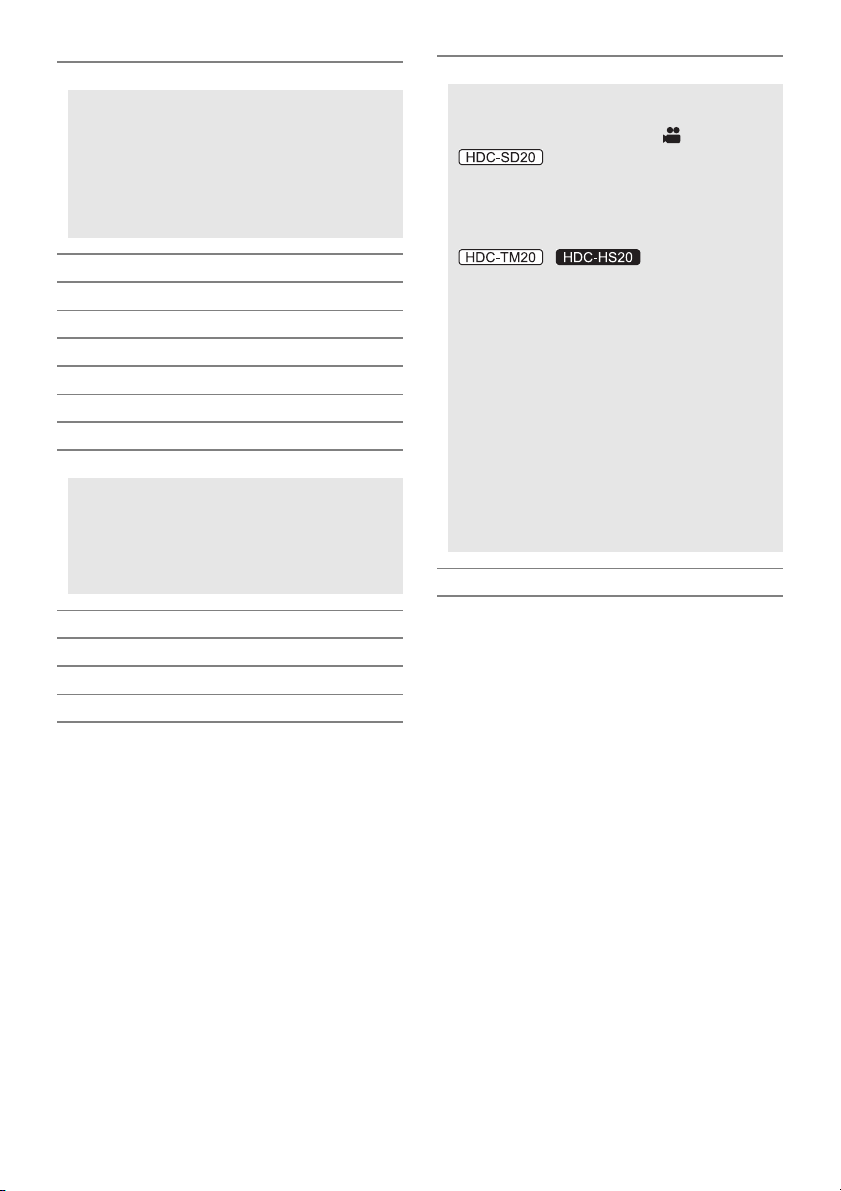
[DŹW. BIP]
Obsługa ekranu dotykowego, rozpoczęcie i
zakończenie nagrywania oraz włączenie/
wyłączenie zasilania może zostać
potwierdzone sygnałem dźwiękowym.
2 sygnały dźwiękowe 4 razy
Kiedy wystąpił błąd. Sprawdź komunikat
błędu wyświetlony na ekranie. (l 128)
[JASNOŚĆ LCD] (l 35)
[AI LCD]
*1
(l 36)
[USTAW LCD] (l 35)
[WYJ.KOMPONENT] (l 96)
[ROZDZ. HDMI] (l 95)
[VIERA Link] (l 97)
[FORMAT TV] (l 94)
[UST.WST.]
Ustaw na [TAK], aby przywrócić ustawienia
fabryczne funkcji w menu.
(Ustawienia opcji [UST. ZEG.], [WYB.
*2*3
NOŚNIKA]
i [LANGUAGE] nie ulegną
zmianie.)
[F-CJA DEMO]
Ten element służy do uruchamiania trybu
demonstracyjnego kamery.
(Tylko gdy wybrany jest tryb )
Jeśli ustawisz opcję [F-CJA DEMO] na
[WŁ.] bez wkładania karty SD, kamera
automatycznie przełączy się na tryb
demonstracyjny.
/
Jeśli ustawisz opcję [F-CJA DEMO] na
[WŁ.] bez wkładania karty SD, gdy
podłączony jest zasilacz sieciowy, kamera
automatycznie przełączy się na tryb
demonstracyjny.
Po wykonaniu dowolnej czynności tryb
demonstracyjny zostaje wyłączony. Jednak
jeśli przez około 10 minut nie przeprowadzi
się żadnego działania kamerą, tryb
demonstracyjny automatycznie rozpocznie
się ponownie. Aby wyłączyć tryb
demonstracyjny, ustaw [F-CJA DEMO] na
[WYŁ.] lub włóż kartę SD.
[LANGUAGE] (l 28)
[FORM.KARTY]
[FORMATUJ DYSK]
[FORM. PAMIĘCI WEWN.]
*4
*6
(l 91)
*5
(l 91)
[KALIBRACJA] (l 36)
30
VQT2B31
(l 91)
Page 31

Tryb odtwarzania
*1 Po wybraniu odtwarzania z płyty, gdy podłączona jest nagrywarka DVD (opcjonalna) lub wybrana
została opcja [INT.WYB.SC.] (l 76), element ten nie jest wyświetlany.
*2 Element ten jest wyświetlany wyłącznie po wybraniu odtwarzania z płyty, gdy podłączona jest
nagrywarka DVD (opcjonalna).
*3 Te menu dotyczą tylko .
*4 Te menu dotyczą tylko .
*5 Element ten jest wyświetlany wyłącznie po wybraniu [FILM/KARTA SD] lub [FOTO/KARTA SD].
*6 Element ten jest wyświetlany wyłącznie po wybraniu [FILM/PAMIĘĆ WEW.] lub
[FOTO/PAMIĘĆ WEW.].
*7 Element ten jest wyświetlany wyłącznie po wybraniu [FILM/DYSK TWARDY] lub
[FOTO/DYSK TWARDY].
([ ] odtwarzanie filmów)
USTAWIENIA
KONF.WIDEO
[POWT.ODTW.] (l 78)
[WZNÓW ODTW.] (l 78)
[ZABEZP. SCENY]
*1
[LINIE POMOCY] (l 59)
EDYT. SCENĘ
*1
[PODZIEL] (l 84)
[USUŃ](l 83)
(l 85)
[FORM.KARTY]
[STAN KARTY]
[FORMATUJ DYSK]
[STAN DYSKU]
[FORM. PAMIĘCI WEWN.]
[STAN PAMIĘCI WEWN.]
≥ Informacje dotyczące pozostałych menu
nieopisanych powyżej podane zostały na
stronach z opisem menu o tych samych
nazwach dla trybu nagrywania.
*5
*5
*7
*7
*6
(l 91)
(l 87)
(l 91)
(l 87)
*6
(l 91)
(l 87)
KOPIUJ
[SCENY NAGR.KONT.]
[ANUL.INF.NAGR.KONT.]
KONF. PŁYTY
*1*3*4
*4
*4
*3
*3
*3
*3
*2
(l 88)
(l 88)
(l 88)
(l 88)
(l 90)
(l 90)
[FORM. PŁYTY] (l 107)
[ZABEZP. AUTOM.] (l 107)
[STAN PŁYTY] (l 107)
([ ] przeglądanie zdjęć)
KONF.OBRAZU
[ZABEZP. SCENY] (l 85)
[UST. DPOF]
[USUŃ](l 83)
≥ Informacje dotyczące pozostałych menu
nieopisanych powyżej podane zostały na
stronach z opisem menu o tych samych
nazwach dla trybu nagrywania i odtwarzania
filmów.
*5
*1
(l 86)
31
VQT2B31
Page 32

Przygotowanie
12:34
15. 11. 2009
15. 11. 2009
Instalacja
Ustawianie daty i czasu
6
Gdy kamera jest włączana po raz pierwszy, pojawi się komunikat o potrzebie wpisania daty i czasu.
Wybierz [TAK] i wykonaj czynności opisane w punktach 2 i 3 poniżej, aby ustawić datę i czas.
¬Zmień tryb na .
1 Wybierz menu. (l 27)
[USTAWIENIA] # [UST. ZEG.] # [TAK]
2 Dotknij daty lub godziny do
ustawienia i ustaw odpowiednią
wartość przy użyciu / .
≥ Lata przełączają się następująco:
2000, 2001, ..., 2039, 2000, ...
≥ Czas jest wyświetlany w systemie
24-godzinnym.
≥ zostanie wyświetlony w prawym górnym
rogu ekranu, gdy [STREFA CZAS.] (l 34) jest
ustawiony na [DOM], a jest ustawiony na
[CEL PODRÓŻY].
Zmiana trybu wyświetlania daty i czasu
Wybierz menu. (l 27)
[USTAWIENIA] # [DATA/CZAS] # żądany styl
wyświetlania
≥ Możesz również wyświetlić lub zmienić
wyświetlanie daty i godziny poprzez powtórne
naciskanie przycisku DATE/TIME na pilocie.
[DATA] [CZAS]
[WYŁ.]
3 Dotknij [ZATW.].
≥ Zegar zaczyna działać od [00] sekund.
≥ Wyświetlony może zostać komunikat
dotyczący ustawiania czasu światowego.
Ustaw czas światowy, dotykając ekranu.
(l 34)
≥ Dotknij [WYJŚCIE] lub naciśnij przycisk
MENU, aby wyjść z ekranu menu.
32
VQT2B31
Page 33

Zmiana formatu daty
Wybierz menu. (l 27)
[USTAWIENIA] # [FORMAT DATY] # żądany
styl wyświetlania
Styl wyświetlania Wyświetlane na
ekranie
[R/M/D] 2009. 11. 15
[M/D/R] 11 15 2009
[D/M/R] 15. 11. 2009
≥ Funkcja daty i czasu jest zasilana z
wbudowanej baterii litowej.
≥ Jeśli wyświetlacz czasu pokazuje [- -], oznacza
to, że wbudowana bateria litowa jest
rozładowana. Podłącz zasilacz sieciowy lub
włóż akumulator do kamery, aby rozpocząć
ładowanie baterii litowej. Pozostaw kamerę na
około 24 godziny. Po naładowaniu bateria
litowa pozwoli na działanie funkcji godziny i
daty przez około pół roku. (Nawet jeżeli
zasilanie jest wyłączone, bateria będzie się
ładować.)
33
VQT2B31
Page 34

Ustawianie czasu światowego (wyświetlanie czasu w miejscu
podróży)
Możliwe jest wyświetlanie i nagrywanie czasu w miejscu podróży poprzez wybranie miejsca
zamieszkania i miejsca podróży.
1 Wybierz menu. (l 27)
[USTAWIENIA] # [STREFA CZAS.] #
[TAK]
≥ Jeżeli zegar nie jest ustawiony, ustaw aktualną
godzinę. (l 32)
≥ Jeżeli opcja [DOM] (miejsce zamieszkania) nie
jest ustawiona, wyświetli się komunikat. Dotknij
[ZATW.] i przejdź do punktu 3.
≥ W przypadku ustawiania miejsca zamieszkania
po raz pierwszy, ekran wyboru miejsca
zamieszkania/podróży zostaje wyświetlony po
ustawieniu miejsca zamieszkania. Jeżeli
miejsce zamieszkania było już ustawiane,
wykonaj czynność opisaną w punkcie 1.
5 (Tylko w przypadku ustawiania miejsca
podróży)
Dotknij / , aby wybrać
2 (Tylko w przypadku ustawiania miejsca
zamieszkania)
miejsce podróży i dotknij
[ZATW.].
Dotknij [DOM].
≥ Dotknij [ZATW.].
3 (Tylko w przypadku ustawiania miejsca
zamieszkania)
Dotknij / , aby wybrać
miejsce zamieszkania i dotknij
[ZATW.].
≥ Dotknij [CZAS LETNI], aby ustawić czas
letni. Pojawi się i włączone zostanie
ustawienie czasu letniego; zegar zostanie
przesunięty o godzinę do przodu. Aby
przywrócić normalne ustawienie czasu,
dotknij [CZAS LETNI] ponownie.
≥ Aktualny czas zostanie wyświetlony w lewym
górnym rogu ekranu. Różnica czasu w
porównaniu z czasem GMT (czas uniwersalny
Greenwich) wyświetlona zostanie w lewym
dolnym rogu.
≥ Dotknij [CZAS LETNI], aby ustawić czas
letni. Pojawi się i włączone zostanie
ustawienie czasu letniego; zegar zostanie
przesunięty o godzinę do przodu. Aby
przywrócić normalne ustawienie czasu,
dotknij [CZAS LETNI] ponownie.
≥ Czas lokalny w wybranym miejscu podróży
zostanie wyświetlony w prawym górnym rogu
ekranu. Różnica czasu w porównaniu z
czasem w miejscu zamieszkania zostanie
wyświetlona w lewym dolnym rogu ekranu.
≥ Zakończ ustawianie, naciskając przycisk
MENU. Wyświetlony zostanie wskaźnik i
czas w miejscu podróży.
Aby przywrócić wyświetlanie czasu w
miejscu zamieszkania
Ustaw miejsce zamieszkania, wykonując
czynności od 1 do 3, i zakończ ustawianie,
dotykając [WYJŚCIE] lub naciskając przycisk
MENU.
4 (Tylko w przypadku ustawiania miejsca
podróży)
Dotknij [CEL PODRÓŻY].
≥ Dotknij [ZATW.].
34
VQT2B31
≥ Jeżeli nie możesz znaleźć miejsca podróży na
ekranie, ustaw je, korzystając z różnicy czasu
w porównaniu z miejscem zamieszkania.
Page 35

Przygotowanie
-
1
+1
Instalacja
7
≥ Te ustawienia nie mają wpływu na nagrywane obrazy.
Regulacja ustawień ekranu
LCD
Regulacja ustawień ekranu
LCD
∫ JASNOŚĆ LCD
Ułatwia to korzystanie z ekranu LCD w jasnych
miejscach, również na zewnątrz pomieszczeń.
Wybierz menu. (l 27)
[USTAWIENIA] # [JASNOŚĆ LCD] #
żądane ustawienie
+2
:
Ekran jeszcze jaśniejszy
+1
:
Ekran jaśniejszy
0
:
Normalny
:
Ciemniejszy
A
:
Jasność ekranu LCD jest regulowana
automatycznie w zależności od jasności
otoczenia.
(Element nie jest wyświetlany w trybie ręcznym i
w trybie odtwarzania.)
∫ Regulacja jasności i nasycenia
kolorów ekranu LCD
Regulacja jasności i nasycenia kolorów ekranu
LCD.
1 Wybierz menu. (l 27)
[USTAWIENIA] # [USTAW LCD] # [TAK]
2 Dotknij elementu do ustawienia.
[JASNOŚĆ]:
Jasność ekranu LCD
[KOLOR]:
Poziom kolorów ekranu LCD
3 Dotknij / , aby wyregulować
ustawienia.
≥ Jeśli włączysz kamerę, gdy podłączony jest
zasilacz sieciowy, ikona zostanie
wyświetlona i ekran zostanie rozjaśniony
automatycznie.
≥ Czas nagrywania będzie krótszy, gdy używasz
kamery z podświetleniem ekranu LCD.
≥ Jeżeli po dokonaniu regulacji przez 2 sekundy
nie będą wykonywane żadne czynności, pasek
zniknie.
4 Dotknij [ZATW.].
≥ Dotknij [WYJŚCIE] lub naciśnij przycisk
MENU, aby wyjść z ekranu menu.
35
VQT2B31
Page 36

Kalibracja ekranu
-
1
A
dotykowego
Zmiana jakości obrazu na
ekranie LCD
Jeżeli wybrany zostaje element inny niż
dotknięty, należy dokonać kalibracji ekranu
dotykowego.
1 Wybierz menu. (l 27)
[USTAWIENIA] # [KALIBRACJA] # [TAK]
≥ Dotknij [ZATW.].
2 Dotknij [r] piórem dotykowym
dołączonym do zestawu, aby
dokonać kalibracji.
≥ Dotknij [i] w kolejności wyświetlania.
(5 punktów)
3 Dotknij [ZATW.].
≥ Kalibracji nie można dokonać, gdy ekran LCD
jest obrócony o 180o.
Wybierz menu. (l 27)
[USTAWIENIA] # [AI LCD] # [DYNAMICZ.]
lub [NORMALNY]
[DYNAMICZ.]:
Obraz na ekranie LCD stanie się jasny i wyraźny.
W zależności od nagranych scen, automatycznie
dobierany jest kontrast i jasność. Wyświetlane są
jasne i czyste obrazy.
[NORMALNY]:
Przełącza na standardową jakość obrazu.
≥ Gdy opcja [JASNOŚĆ LCD] jest ustawiona na
lub , wybrane zostaje ustawienie
+1
[DYNAMICZ.] bądź gdy opcja [JASNOŚĆ
LCD] jest ustawiona na lub , wybrane
zostaje ustawienie [NORMALNY] i ustawienia
tego nie można zmienić.
+2
Nagrywanie samego siebie
¬Zmień tryb na .
Obróć ekran LCD w kierunku
obiektywu.
≥ Obraz jest obrócony w poziomie, tak jakby
patrzyło się w lustro. (Jednak obraz nagrywany
jest normalnie, a nie odwrócony.)
≥ Na ekranie będą pojawiać się tylko niektóre
oznaczenia. Kiedy na ekranie pojawi się °,
ustaw ekran LCD w normalnym położeniu i
sprawdź ostrzeżenie/alarm. (l 128)
36
VQT2B31
Page 37

Przygotowanie
SEARCH
STILL ADV STILL ADV
SEARCH
/VOL
DATE/TIME
START/
STOP
EXT DISPLAY
PLAY
STOP
OK
SKIP SKIP
MENU
PAUSE
2
3
4
6
5
8
7
9
10
11
1
Instalacja
Używanie pilota
8
Wybierz menu. (l 27)
[USTAWIENIA] # [ZDALNE STEROWANIE]
# [WŁ.]
≥ Domyślnie ta funkcja jest ustawiona na [WŁ.].
≥ [ZDALNE STEROWANIE] można ustawić na
[WYŁ.], aby zapobiec przypadkowemu użyciu
pilota, gdy kamera nie jest używana.
7 Przyciski zoomu/regulacji głośności/
przełączania ekranu miniatur [T, W, /
*
VOL]
8 Przycisk rozpoczynania/kończenia
nagrywania [START/STOP]
9 Przycisk czasu/daty [DATE/TIME] (l 32)
10 Przycisk menu [MENU]
11 Przycisk OK [OK]
* Oznacza, że te przyciski będą działać tak samo
jak odpowiadające im przyciski na kamerze.
*
*
UWAGA
Niebezpieczeństwo wybuchu, gdy bateria
zostanie nieprawidłowo wymieniona. Użyj ten
sam typ baterii lub równowartościowej baterii
zalecanej przez producenta. Likwiduj baterie
zgodnie z instrukcjami producenta.
Przed użyciem usuń izolację A.
1 Przycisk włączania/wyłączania zasilania
[]
Zasilanie może być włączane/wyłączane w
każdym trybie, oprócz OFF.
≥ Nie można włączyć zasilania przyciskiem
włączania/wyłączania zasilania po upłynięciu
36 godzin od wyłączenia kamery.
≥ Nie można wyłączyć zasilania, gdy kamera jest
podłączona do komputera lub nagrywarki
DVD.
2 Przycisk do nagrywania stopklatek [ ]
3 Przycisk wyświetlania informacji na
4 Przyciski sterowania odtwarzaniem (l73)
Przyciski te działają tak samo, jak odpowiadająca
im ikona odtwarzania wyświetlana na ekranie.
[Oprócz pomijania odtwarzania (l 73)].
5 Przycisk usuwania [ ]
6 Przyciski strzałek [3,4,2,1]
ekranie [EXT DISPLAY] (l 94)
*
Wymiana baterii guzikowej
1 Naciskając
blokadę B,
wyciągnij
pojemnik na
baterię.
2Włóż baterię
*
guzikową tak,
aby symbol (i)
był skierowany
ku górze i wsuń
pojemnik na
baterię z
powrotem.
≥ Gdy bateria guzikowa wyczerpie się,
wymień ją na nową (numer części:
CR2025). Bateria powinna działać około 1
roku, ale zależy to od sposobu użytkowania.
37
VQT2B31
Page 38

Ostrzeżenie
STILL ADV STILL ADV
STOP
OK
SKIP SKIP
MENU
PAUSE
STILL ADV STILL ADV
STOP
OK
SKIP SKIP
MENU
PAUSE
Bateria guzikowa powinna być przechowywana
w miejscu niedostępnym dla dzieci. Nigdy nie
wkładaj baterii guzikowej do ust. Jeśli zostanie
połknięta, skontaktuj się z lekarzem.
∫ Użyteczny zasięg pilota
A Czujnik sygnału pilota
Odległość: Maksimum ok. 5 m
Kąt: Około 10o z góry i 15o z dołu, z lewej i z
prawej strony
≥ Pilot jest przeznaczony do pracy wewnątrz
pomieszczeń. Gdy pilot będzie używany na
zewnątrz budynku lub w ostrym świetle, może
nie działać prawidłowo nawet znajdując się w
użytecznym zasięgu.
Korzystanie z przycisków
strzałek/przycisku OK
1 Naciśnij przycisk strzałki.
≥ Wybrany element zostanie wyróżniony na
żółto. Jeśli przez około 5 s użytkownik nie
wykona żadnej operacji, żółty kolor zniknie.
2 Wybierz element za pomocą
przycisku kierunkowego.
3 Zatwierdź wybór, naciskając
przycisk OK.
38
VQT2B31
≥ Możliwy jest wybór/zatwierdzanie ikon obsługi,
ekranu miniatur itp.
≥ Elementy regulowane dotykowo mogą być
również obsługiwane przy użyciu pilota. (Poza
niektórymi funkcjami)
Page 39

Nagrywanie
Nagrywanie
(podstawowe)
1
∫ Podstawowe ustawienie kamery
≥ Kiedy jesteś na dworze, nagrywaj ze słońcem za plecami. Jeśli nagrywany obiekt jest oświetlony od
tyłu, na nagraniu będzie on zbyt ciemny.
≥ Podczas nagrywania stój pewnie i uważaj, aby nie wpaść na inne osoby lub przedmioty.
Przed rozpoczęciem
nagrywania
1 Trzymaj kamerę obiema rękami.
2 Przełóż dłoń pod paskiem na rękę.
3 Nie przykrywaj mikrofonów A.
4 Trzymaj ręce blisko ciała.
5 Rozstaw nogi w celu zapewnienia lepszej równowagi.
39
VQT2B31
Page 40

Tryb Intelligent Auto
Przycisk Intelligent Auto
Naciśnij ten przycisk, aby włączyć/wyłączyć
tryb Inteligent Auto.
Poniższe tryby, odpowiednie do warunków nagrywania, wybierane są po nakierowaniu kamery na filmowany
obiekt.
≥ W momencie zakupu kamery tryb Intelligent Auto jest włączony.
Tryb Scena/efekt
Portret Gdy obiektem jest
Pejzaż Nagrywanie na
Oświetlenie
punktowe
Słabe oświetlenie Ciemne
osoba
Automatyczne
wykrywanie twarzy i
ustawianie ostrości oraz
regulacja jasności w
celu zapewnienia
wyraźnego obrazu.
zewnątrz
pomieszczeń
Nagrywanie całego
krajobrazu w żywych
kolorach bez
wyblaknięcia nieba w
tle, które może być
bardzo jasne.
Nagrywanie przy
oświetleniu
punktowym
Wyraźny obraz bardzo
jasnych obiektów.
pomieszczenie lub
półmrok
Nagrywanie
wyraźnych obrazów,
nawet w ciemnym
pomieszczeniu lub
półmroku.
Tryb Scena/efekt
Normalny Pozostałe sytuacje
Kontrast jest
regulowany
automatycznie w celu
zapewnienia
wyraźnego obrazu.
≥ Tryby wybierane są automatycznie i w związku z
tym w zależności od warunków nagrywania
żądany tryb może nie zostać wybrany.
≥ Jasność może się nagle zmienić lub może
wystąpić migotanie po włączeniu.
≥ W trybie portretu, twarz większa i położona blisko
środka ekranu zostanie otoczona pomarańczową
ramką. (l 61)
≥ Funkcja optycznego stabilizatora obrazu (l 52)
jest włączana we wszystkich trybach.
W poniższych przypadkach twarze mogą nie zostać
≥
wykryte w pewnych warunkach nagrywania.
jTwarze obecne w kadrze częściowo
jTwarze przechylone
jTwarze częściowo zakryte (np. okularami
przeciwsłonecznymi)
jNiewielkie twarze.
jKiedy korzysta się z zoomu cyfrowego
≥ W pewnych warunkach funkcja może nie działać
poprawnie nawet po wykryciu twarzy.
40
VQT2B31
Page 41

∫ Gdy tryb Intelligent Auto jest
10 000K
9 000K
8 000K
7 000K
6 000K
5 000K
4 000K
3 000K
2 000K
1 000K
2)
1)
3)
4)
5)
6)
7)
8)
9)
10)
wyłączony:
Gdy tryb Intelligent Auto jest wyłączony,
automatyczny balans bieli i automatyczna
regulacja ostrości automatycznie ustawiają
balans kolorów i ostrość.
W zależności od jasności obiektu itp., apertura i
szybkości migawki zostaną automatycznie
ustawione, aby osiągnąć najlepszą jasność.
≥ W zależności od źródeł światła i nagrywanych
scen, balans koloru i ostrość mogą nie zostać
ustawione automatycznie. W tym przypadku
ustaw je ręcznie. (l 68)
Automatyczny balans bieli
Regulacja balansu bieli rozpoznaje kolor
oświetlenia i reguluje kolory, tak aby biel była
bardziej czysta. Kamera wykrywa odcień
oświetlenia i na tej podstawie określa warunki
nagrywania i wybiera najbardziej zbliżony
odcień.
których zapisany jest balans bieli. Wówczas
skorzystaj z trybu ręcznej regulacji balansu bieli.
Automatyczna regulacja ostrości
Obiektyw automatycznie porusza się do przodu i
do tyłu, aby ustawić ostrość na nagrywanym
obiekcie.
Automatyczna regulacja ostrości ma następujące
cechy.
jUstawia ostrość, tak aby linie poziome
obiektu były wyraźniej widoczne.
jPróbuje ustawić ostrość na najbardziej
kontrastującym obiekcie.
Automatyczna regulacja ostrości nie działa
poprawnie w niżej opisanych sytuacjach. Zdjęcia
rób, korzystając z ręcznej regulacji ostrości.
jJednoczesne nagrywanie odległych i bliskich
obiektów
jNagrywanie obiektu za brudną lub
zakurzoną szybą
jNagrywanie obiektów otoczonych
błyszczącymi obiektami lub obiektami silnie
odbijającymi światło
jNagrywanie w ciemności
jNagrywanie szybko poruszających się
obiektów
jNagrywanie obiektu o słabym kontraście (nie
odcinającym się od tła)
Powyższa ilustracja przedstawia zakres, w
którym balans bieli działa poprawnie.
1) Skuteczny zakres regulacji balansu bieli w
kamerze
2) Niebieskie niebo
3) Zachmurzone niebo (deszcz)
4) Ekran telewizora
5) Światło słoneczne
6) Białe światło świetlówki
7) Światło halogenowe
8) Światło żarówki
9) Wchód i zachód słońca
10) Światło świec
Automatyczna regulacja balansu bieli nie działa
poprawnie przy kilku źródłach oświetlenia lub
przy źródłach oświetlenia innych niż te, dla
41
VQT2B31
Page 42

Szybkie uruchamianie
HDC-SD20
HDC-TM20
HDC-HS20
HDC-SD20
HDC-TM20
HDC-HS20
Kamera powróci do trybu pauzy nagrywania
około 0,6 sekundy po otwarciu ekranu LCD.
≥ W trybie gotowości szybkiego
uruchamiania pobierane jest około 60%
( / : około 70%)
energii zużywanej w trybie pauzy
nagrywania, w związku z czym czas
nagrywania będzie krótszy.
¬Zmień tryb na .
1 Wybierz menu. (l 27)
[USTAWIENIA] # [SZYBKI START] # [WŁ.]
2 Zamknij ekran LCD, gdy wybrany
jest tryb .
Wskaźnik stanu A miga na zielono, a kamera
przełącza się na tryb gotowości szybkiego
uruchamiania.
≥ Pokrywa się nie zamyka.
3 Otwórz ekran LCD.
Wskaźnik stanu A zapala się na czerwono i
kamera przełącza się na tryb pauzy nagrywania.
≥ Szybkie uruchamianie zostaje wyłączone
jpo upływie 5 minut
jpo wybraniu trybu
jWyłączanie kamery
≥ Czas szybkiego uruchamiania będzie dłuższy
niż 0,6 s, gdy używany jest cyfrowy format
kinowy.
≥ Automatyczne ustawienie balansu bieli może
trochę potrwać.
≥ W przypadku szybkiego uruchamiania kamery,
wartość powiększenia zmienia się na 1k.
≥ Jeżeli opcja [OSZCZ.ENERG.] (l 29) jest
ustawiona na [5 MINUT] i urządzenie
automatycznie przełączy się na tryb gotowości
szybkiego uruchamiania, zamknij ekran LCD i
otwórz go ponownie.
≥ Trybu gotowości szybkiego uruchamiania nie
można wyłączyć przy użyciu pilota. Należy go
ustawić na OFF, wyłączając kamerę.
42
VQT2B31
Page 43

Szybkie włączanie
(Tylko w przypadku nagrywania na kartę SD
lub w pamięci wewnętrznej)
Kamera zostanie uruchomiona w trybie pauzy
nagrywania ok. 1,9 s po zmianie trybu na z
OFF.
≥ Czas uruchomienia nie będzie krótszy, jeżeli
nie została włożona karta SD.
Czas uruchomienia będzie krótszy, jeżeli dla
opcji [WYB. NOŚNIKA] wybrane zostało
ustawienie [PAMIĘĆ WEW.], nawet jeżeli nie
została włożona karta SD.
¬Zmień tryb na .
1
Wybierz kartę SD jako nośnik do
nagrywania w menu. (l 27)
[WYB. NOŚNIKA] # [KARTA SD]
2 Wybierz menu. (l 27)
[USTAWIENIA] # [SZYBK.URUCH.] #
[WŁ.]
≥ Domyślnie ta funkcja jest ustawiona na [WŁ.].
≥ W przypadku szybkiego włączania kamery,
wartość powiększenia zmienia się na 1k.
43
VQT2B31
Page 44

Nagrywanie
HDC-SD20
HDC-TM20
≥ W przypadku zmiany trybu z ustawienia
OFF, ustaw przełącznik wyboru trybu,
naciskając jednocześnie przycisk
zwalniania blokady A.
HDC-HS20
OFF
≥ W przypadku zmiany trybu z ustawienia
OFF, obróć pokrętło wyboru trybu,
naciskając jednocześnie przycisk
zwalniania blokady A.
≥ Zrównaj ze wskaźnikiem stanu B.
Nagrywanie
(podstawowe)
Nagrywanie filmów
2
Kamera nagrywa obrazy o wysokiej rozdzielczości kompatybilne z formatem AVCHD.
Dźwięk jest nagrywany przy użyciu programu Dolby Digital 5.1 Creator.
≥ Korzystaj z karty umożliwiającej nagrywanie filmów. (l 22)
∫ Wybór nośnika
Wybierz menu. (l 27)
[WYB. NOŚNIKA] # [PAMIĘĆ WEW.] lub [KARTA SD]
[WYB. NOŚNIKA] # [DYSK TWARDY] lub [KARTA SD]
:
:
1 Zmień tryb na .
2 Otwórz ekran LCD.
≥ W przypadku modelu , przejdź do
punktu 4.
44
VQT2B31
3 /
Wybierz nośnik do nagrywania w
menu.
≥ Nie można wybrać nośnika do nagrywania
filmów i zdjęć oddzielnie.
Page 45

4 Aby rozpocząć nagrywanie,
0h00m00s0h00m00s0h00m00s
R 1h20mR 1h20mR 1h20m
HG
naciśnij przycisk rozpoczynania/
kończenia nagrywania.
5 Aby włączyć pauzę nagrywania,
ponownie naciśnij przycisk
rozpoczynania/kończenia
nagrywania.
≥ Nagrywanie nie zostanie zatrzymane nawet w
przypadku zamknięcia ekranu LCD.
Informacje dotyczące kompatybilności nagrywanych filmów
≥ Są one kompatybilne wyłącznie z urządzeniami obsługującymi format AVCHD. Obrazy nie mogą
być odtwarzane w urządzeniach nieobsługujących formatu AVCHD (tradycyjne nagrywarki DVD).
Upewnij się, że używane urządzenie obsługuje format AVCHD, zaglądając do jego instrukcji
obsługi.
≥ W niektórych przypadkach filmy nie mogą być odtwarzane, nawet jeżeli urządzenie obsługuje
format AVCHD. Wówczas należy odtworzyć film w kamerze.
≥ Obrazy nagrane pomiędzy naciśnięciem przycisku rozpoczynania/kończenia nagrywania, a
ponownym naciśnięciem przycisku w celu włączenia pauzy nagrywania stają się jedną sceną.
≥ Maksymalna liczba możliwych do zapisania scen: 3900
Maksymalna liczba różnych dat: 200 (l 76)
Gdy dowolna z tych wartości osiągnie maksymalny limit, nie można nagrać kolejnych scen.
(W przypadku kart SD jest to maksymalna liczba możliwych do zapisania scen na karcie.)
≥ W przypadku ciągłego nagrywania filmu do rozmiaru powyżej 4 GB i późniejszego odtwarzania go w
innym urządzeniu, obraz może zostać na chwilę zatrzymany po dotarciu do punktu, w którym rozmiar
wynosi 4 GB.
≥ Można robić zdjęcia podczas nagrywania filmu. (l 48)
∫ Oznaczenia na ekranie w trybie
nagrywania
A Tryb nagrywania
B Pozostały czas nagrywania
(Kiedy pozostały czas to mniej niż minuta,
wskaźnik [R 0h00m] miga na czerwono.)
C Czas nagrania (który upłynął)
Po każdym włączeniu pauzy nagrywania
licznik zostanie wyzerowany i będzie
wyświetlać “0h00m00s”.
45
VQT2B31
Page 46

Tryby nagrywania/Przybliżony czas nagrywania
Wybierz jakość obrazu nagrywanych filmów.
Wybierz menu. (l 27)
[UST. NAGR.] # [TRYB ZAP.] # żądane ustawienie
*1
HA
1GB 7min 9min 14min 21min
2GB 15 min 20 min 30 min 45 min
4GB 30min 40min 1h 1h30min
Karta SD
Pamięć
wewnętrzna
Dysk twardy
A Priorytet jakości obrazu
B Priorytet czasu nagrywania
*1 1920k1080: Najwyższa jakość nagrywania filmów.
*2 1920k1080: Wysoka jakość nagrywania filmów.
*3 1920k1080: Normalna jakość nagrywania filmów.
*4 1440k1080: Dłuższy czas nagrywania filmów.
* Oznacza to najwyższą jakość zapewnianą przez kamerę.
≥ We wszystkich trybach nagrywane są filmy o wysokiej rozdzielczości.
≥ Maksymalny czas ciągłego nagrywania jednej sceny: 12 godzin
≥ Gdy czas nagrywania jednej sceny przekroczy 12 godzin, włączona zostaje pauza nagrywania i
nagrywanie zostaje automatycznie wznowione po kilku sekundach.
≥ W przypadku nagrywania dużej ilości ruchu, czas nagrywania ulega skróceniu.
≥ Czas nagrywania może być krótszy, gdy powtarzane jest nagrywanie krótkich scen.
≥ Czas w wierszu dla pojemności 4 GB może służyć jako wartość orientacyjna dla długości nagrania,
które można skopiować na płytę DVD (4,7 GB).
6GB 45min 1h 1h30min 2h15min
8GB 1h 1h20min 2h 3h
12 GB 1h30min2h 3h4h30min
16 GB 2h 2h40min 4h 6h
32 GB 4h 5h20min 8h 12h
16 GB 2h 2h40min 4h 6h
80 GB 10h30min 13h30min 20h30min 33h20min
*2
HG
*
HX
*3
HE
*4
≥ Czas nagrywania w przypadku korzystania z akumulatora (l 19)
≥
Zakłócenia w kształcie mozaiki mogą pojawić się na odtwarzanym nagraniu w następujących wypadkach.
jKiedy w tle jest złożony wzór
jKiedy kamera była poruszana zbyt szybko
jGdy został nagrany szybko poruszający się obiekt
(Szczególnie, jeśli był nagrany w trybie HE.)
∫ Należy regularnie sporządzać kopie zapasowe danych.
Pamięć wbudowana i dysk twardy służą do tymczasowego przechowywania danych. Aby zapobiec
utracie danych na skutek działania elektryczności statycznej, fal elektromagnetycznych, awarii i
usterek, należy sporządzać kopie zapasowe danych na komputerze lub płycie DVD. (l 100, 112)
46
VQT2B31
Page 47

PRE-REC
Funkcja ta umożliwia uchwycenie
niepowtarzalnych ujęć.
Nagrywanie obrazu i dźwięku rozpocznie się
około 3 sekundy przed naciśnięciem przycisku
rozpoczynania/kończenia nagrywania.
1 Naciśnij przycisk PRE-REC.
Nawigacja nagrywania
W przypadku szybkiego poruszenia kamerą
wyświetlany jest komunikat.
Wybierz menu. (l 27)
[UST. NAGR.] # [POMOC] # [WŁ.]
≥ Domyślnie ta funkcja jest ustawiona na [WŁ.].
Na ekranie pojawi się ikona
≥ Nakieruj kamerę na obiekt i zabezpiecz
przed poruszeniem.
PRE-REC
2 Aby rozpocząć nagrywanie,
naciśnij przycisk rozpoczynania/
kończenia nagrywania.
≥ Nie ma sygnału dźwiękowego.
≥ Po rozpoczęciu nagrywania, ustawienie
PRE-REC zostaje wyłączone.
≥ PRE-REC zostaje wyłączone w następujących
przypadkach:
jPo zmianie trybu.
jPo otwarciu pokrywy gniazda karty SD.
(/
Po otwarciu pokrywy gniazda karty, gdy
opcja [WYB. NOŚNIKA] jest ustawiona na
[KARTA SD] w trybie nagrywania.)
jPo naciśnięciu przycisku MENU.
jPo wyłączeniu kamery.
Gdy pozostały czas nagrywania filmów wynosi
≥
mniej niż minutę, nie można ustawić PRE-REC.
≥
W przypadku rozpoczęcia nagrywania
wcześniej niż po upływie 3 sekund od
naciśnięcia przycisku PRE-REC lub gdy ikona
PRE-REC miga w ciągu około 3 sekund po
włączeniu szybkiego uruchamiania, nagrywanie
filmów przez 3 sekundy jest niemożliwe.
≥
Po naciśnięciu przycisku rozpoczynania/kończenia
nagrywania mogą zostać zarejestrowane drgania
obrazu i odgłosy pracy kamery.
≥ Obrazy wyświetlane jako miniatury w trybie
odtwarzania będą różnić się od filmów
wyświetlanych na początku odtwarzania.
Gdy wyświetlony zostanie komunikat
“"PANNING" ZA SZYBKI.”, poruszaj kamerą
powoli podczas nagrywania.
≥ Ustaw na [WYŁ.], aby wyłączyć
wyświetlanie komunikatu.
≥
Komunikat ten nie jest wyświetlany w trybie pauzy
nagrywania. (Będzie on wyświetlany również w
trybie pauzy nagrywania, w przypadku wybrania
dla opcji [F-CJA DEMO] ustawienia [WŁ.])
≥ W pewnych warunkach nagrywania
komunikaty mogą nie być wyświetlane.
47
VQT2B31
Page 48

Nagrywanie
2.1
M
≥ W przypadku zmiany trybu z ustawienia
OFF, ustaw przełącznik wyboru trybu,
naciskając jednocześnie przycisk
zwalniania blokady A.
HDC-HS20
OFF
≥ W przypadku zmiany trybu z ustawienia
OFF, obróć pokrętło wyboru trybu,
naciskając jednocześnie przycisk
zwalniania blokady A.
≥ Zrównaj ze wskaźnikiem stanu B.
MEGA
Nagrywanie
(podstawowe)
Robienie zdjęć
3
Liczba pikseli w przypadku zdjęć wynosi [ 1920k1080] (16:9). Można również robić zdjęcia
podczas nagrywania filmów.
HDC-SD20
HDC-TM20
1 Zmień tryb na .
2 Otwórz ekran LCD.
≥ W przypadku modelu , przejdź do
punktu 4.
3 /
Wybierz nośnik do nagrywania w
menu. (l 44)
≥ Nie można wybrać nośnika do nagrywania
filmów i zdjęć oddzielnie.
48
VQT2B31
4 Naciśnij do połowy przycisk .
(W przypadku automatycznego
ustawiania ostrości)
Pojawi się ikona ustawiania ostrości
i kamera automatycznie ustawi
ostrość na obiekcie.
≥ Jeśli włączysz funkcję optycznego
stabilizatora obrazu (l 52), wtedy funkcja
stabilizatora obrazu będzie bardziej wydajna.
(Pojawi się wskaźnik (Optyczny
stabilizator obrazu MEGA).)
Page 49

Ikona ustawiania ostrości:
R3000R3000R3000
MEGA
MEGA
A Ikona ustawiania ostrości
± (Biała kontrolka miga.):
Ustawianie ostrości
¥ (Zielona kontrolka zapala się.):
Ustawiona ostrość
Brak znaku:
Ustawienie ostrości nie powiodło się.
B Obszar ustawiania ostrości (w ramce)
5 Naciśnij całkowicie przycisk .
≥ W celu zapewnienia lepszej
jakości zdjęć, ekran rozjaśnia się
po całkowitym naciśnięciu
przycisku .
≥ Podczas robienia zdjęć nie można nagrywać
dźwięku.
≥ Podczas druku brzegi zdjęć nagranych za
pomocą tej kamery w formacie 16:9 mogą
zostać ucięte. Sprawdź to przed drukowaniem.
∫ Informacje dotyczące oznaczeń
na ekranie po naciśnięciu
przycisku
∫ Opis ikony ustawiania ostrości
≥ Ikona ustawiania ostrości wskazuje ustawienie
funkcji automatycznej regulacji ostrości.
≥ Ikona ustawiania ostrości nie będzie
wyświetlana w następujących przypadkach.
jW trybie ręcznego ustawiania ostrości.
jGdy włączona jest funkcja nagrywania
kolorów w ciemności.
≥ Możesz zapisać zdjęcia, nawet jeśli nie pojawi
się ikona ustawiania ostrości, ponieważ zdjęcia
mogą być zapisane bez zaostrzenia.
∫ Informacje dotyczące obszaru
ustawiania ostrości
Kamera może nie ustawić ostrości, gdy za lub
przed obiektem znajdującym się w obszarze
ustawiania ostrości znajduje się przedmiot o
dużym kontraście. W takim przypadku należy
przenieść przedmiot o dużym kontraście poza
obszar ustawiania ostrości.
≥ Obszar ustawiania ostrości nie jest
wyświetlany w następujących warunkach:
jGdy używany jest tryb Intelligent Auto
(portret).
jKiedy korzysta się z zoomu cyfrowego
(zbliżenie większe niż ok. 16k).
jGdy włączone jest śledzenie AF.
Jakość zdjęć
Wybór jakości obrazu.
Wybierz menu. (l 27)
ß: Flesz (l 65)
ßj: Poziom flesza (l 65)
: Redukcja efektu czerwonych oczu
:Jakość zdjęć
M
2.1
R3000: Pozostała liczba zdjęć
(l 66)
: Rozmiar zdjęć
(Miga na czerwono, kiedy pojawi się
[0].)
:Wskaźnik robienia zdjęć (l 125)
: Optyczny stabilizator obrazu MEGA
(l 52)
[FOTOGRAFIA] # [JAKOŚĆ] # żądane
ustawienie
:Zdjęcia będą zapisywane w wysokiej
jakości.
M
2.1
:Ważniejsza będzie ilość możliwych do
zapisania zdjęć. Zdjęcia będą
zapisywane w normalnej jakości.
≥ Jeśli element [JAKOŚĆ] jest ustawiony na ,
mogą pojawić się mozaikowe zakłócenia na
odtwarzanym obrazie w zależności od
zawartości obrazu.
49
VQT2B31
Page 50

Nagrywanie równoczesne
2.1
M
(robienie zdjęć podczas
nagrywania filmów)
Można robić zdjęcia nawet podczas nagrywania
filmów.
¬Zmień tryb na .
Podczas nagrywania filmów naciśnij
całkowicie (do samego dołu)
przycisk , aby zrobić zdjęcie.
≥ Podczas nagrywania filmów lub gdy włączona
jest funkcja PRE-REC zastosowane zostały
poniższe środki w celu zapewnienia
pierwszeństwa nagrywania filmów przed
robieniem zdjęć. Aby móc robić wyraźne
zdjęcia, zalecamy włączenie pauzy
nagrywania filmu i robienie zdjęć po
wyłączeniu funkcji PRE-REC.
jJakość obrazu jest inna niż w przypadku
zwykłych zdjęć.
jNie można nacisnąć do połowy przycisku
.
jNie jest wyświetlana ikona pozostałej ilości
miejsca (liczby możliwych do zrobienia
zdjęć).
Liczba możliwych do
zapisania zdjęć
Karta SD
Pamięć
wewnętrzna
Rozmiar
zdjęć
Jakość
zdjęć
8MB 46
16 MB 10 17
32 MB 20 32
64 MB 47 74
128 MB 94 150
256 MB 200 320
512 MB 410 640
1GB 820 1290
2GB 1670 2630
4GB 3290 5160
6GB 5000 7860
8GB 6690 10520
12 GB 10100 15870
16 GB 13470 21170
32 GB 27030 42480
16 GB 13470 21170
(1920t1080)
Dysk
twardy
≥ W tabeli podano przybliżone dane.
≥ Liczba możliwych do zapisania zdjęć,
zależy od tego, czy jednocześnie stosuje
się i do robienia zdjęcia danego
obiektu.
Maksymalna liczba możliwych do zapisania
≥
zdjęć, którą można wyświetlić, to 99999.
Gdy liczba możliwych do zapisania zdjęć
przekracza 99999, nie zmienia się ona po
zrobieniu zdjęcia, aż będzie mniejsza niż 99999.
≥ Pojemność pamięci, podana na etykietce karty
SD jest sumą pojemności dla ochrony praw
autorskich i danych zarządzana, oraz
pojemność pamięci, którą można spożytkować
na kamerze, komputerze, itd.
50
VQT2B31
80 GB 73240 115090
Page 51

Nagrywanie
WT
/ VOL
1
W
T
1
W
T
8
WTW
T
8
WTW
T
161616
Nagrywanie
(podstawowe)
4
Maksymalna wartość zoomu optycznego wynosi
16k.
Funkcja przybliżania i
oddalania (zoom)
¬Zmień tryb na .
Dźwignia zoom
W kierunku T:
Nagrywanie w powiększeniu (zbliżenie)
W kierunku W:
Nagrywanie szerokokątne (oddalenie)
≥ Szybkość zoomu różni się w zależności od
stopnia odchylenia dźwigni zoom.
Funkcja zoomu cyfrowego
Gdy wartość powiększenia przekroczy 16k,
włączy się funkcja zoomu cyfrowego.
Wybierz menu. (l 27)
[UST. NAGR.] # [ZOOM CYFR.] # żądane
ustawienie
[WYŁ.]: Tylko zoom optyczny (do 16k)
[40k]: Do 40k
[1000k]: Do 1000k
≥ Im większy poziom zoomu cyfrowego, tym
gorsza jakość obrazu.
≥ Jeżeli zdejmiesz palec z dźwigni zoom
podczas przybliżania lub oddalania, może
zostać nagrany odgłos zwolnienia dźwigni.
Przywracając oryginalne ustawienie dźwigni,
należy ją przesuwać bezgłośnie.
≥ Gdy wartość powiększenia wynosi 16k,
ostrość jest ustawiana na obiektach w
odległości około 1,2 m lub więcej.
≥ Gdy powiększenie wynosi 1k, kamera może
nastawić ostrość na obiekt oddalony o ok.
4 cm od obiektywu. (Funkcja makro)
≥ Szybkość przybliżania lub oddalania jest stała
w przypadku używania pilota.
51
VQT2B31
Page 52

Nagrywanie
O.I.S.
Przycisk optycznego
stabilizatora obrazu
Naciśnij ten przycisk, aby włączyć/
wyłączyć funkcję stabilizacji obrazu.
≥ Na ekranie pojawi się ikona .
O.I.S.: Optyczny stabilizator obrazu
Nagrywanie
(podstawowe)
5
Optyczny stabilizator obrazu zapewnia stabilizację obrazu bez znacznego pogorszenia jakości obrazu.
¬Zmień tryb na .
≥ Domyślnie ta funkcja jest włączona.
≥ Przed wyłączeniem funkcji optycznego stabilizatora obrazu należy wyłączyć tryb Intelligent Auto.
≥ W poniższych przypadkach funkcja stabilizacji obrazu może nie działać skutecznie.
jKiedy kamera jest poruszana zbyt mocno
jKiedy nagrywa się poruszający się obiekt
Funkcja optycznego
stabilizatora obrazu
52
VQT2B31
Page 53

Nagrywanie
Nagrywanie
(podstawowe)
Śledzenie AF
6
Można ustawić ostrość i ekspozycję dla określonego obiektu na ekranie dotykowym.
Ostrość i ekspozycja będą automatycznie ustawiane na obiekcie, nawet gdy będzie się on poruszał.
(Dynamiczne śledzenie)
¬Zmień tryb na .
1 Dotknij .
A Ramka
≥ pojawi się na ekranie.
Ramka będzie śledzić twarz z ramką priorytetu
≥
wykrywania (pomarańczowa), gdy dla trybu
Intelligent Auto wybrana jest opcja (portret).
≥
Zakres blokady obiektu docelowego będzie
wyświetlany w czerwonej ramce, gdy wybrana jest
opcja trybu Intelligent Auto inna niż (portret).
2
Dotknij obiektu, aby go zablokować.
≥ Po dotknięciu głowy obiektu ramka
zostanie zablokowana na głowie i
rozpocznie się śledzenie.
≥ Aby zmienić obiekt docelowy, należy
ponownie dotknąć obiektu, który ma być
zmieniony.
≥
Gdy wybrany jest tryb Intelligent Auto,
ustawienie zostaje zmienione na
(normalny) i dotknięty obiekt jest śledzony.
Gdy ramka zostaje zablokowana na głowie,
ustawienie zmienia się na (portret).
3 Rozpocznij nagrywanie.
≥ Po dotknięciu [POWRÓT] funkcja
śledzenia zostanie wyłączona.
∫ Informacje o ramce
≥
Po naciśnięciu do połowy przycisku ostrość
zostaje ustawiona na zablokowanym obiekcie.
Ramka zmienia kolor na zielony po ustawieniu
ostrości i zmiana obiektu jest niemożliwa.
≥
W przypadku niemożności zablokowania obiektu
ramka miga na czerwono, a następnie znika. Wówczas
należy dotknąć obiektu ponownie, aby go zablokować.
≥ Wsparcie ramki jest wyświetlane B, gdy obiekt
jest blisko znalezienia się poza ramką.
≥ Nie można używać tej funkcji w trybie ręcznym.
≥ Mogą być śledzone inne obiekty lub obiekt
może nie być zablokowany, w zależności od
warunków nagrywania, np.:
jGdy obiekt jest zbyt duży lub zbyt mały
jGdy kolor obiektu jest zbliżony do koloru tła
jPodczas używania zoomu
jGdy kamera się trzęsie.
jGdy obiekty zachodzą na siebie
jGdy nagrywana scena jest ciemna
jGdy obiekt porusza się szybko
≥ Jeżeli w trakcie śledzenia obiektu stanie się
ono w pewnym momencie niemożliwe,
wyświetlony zostanie komunikat. Wówczas
należy dotknąć obiektu ponownie.
≥
Śledzenie AF zostanie wyłączone w
następujących przypadkach:
jPo zmianie trybu
Po wyłączeniu zasilania
j
jPo ustawieniu trybu scen
j
Gdy tryb Intelligent Auto jest włączany/wyłączany
≥
Jeżeli po wybraniu dla opcji [WYŚWIETL.]
ustawienia [WYŁ.] przez około 3 sekund nie będą
wykonywane żadne czynności, ikona obsługi
zniknie. Dotknij ekranu, aby ją wyświetlić ponownie.
Gdy włączone jest śledzenie AF, ikona nie znika.
53
VQT2B31
Page 54

Nagrywanie
Przycisk LIGHT
Naciśnięcie przycisku LIGHT zmienia
wskazanie w następującej kolejności:
# / # ustawienie anulowane
: Lampa wideo włączona
/ : Automatyczne włączanie/
wyłączanie lampy wideo
Nagrywanie
(podstawowe)
Nagrywanie z lampą wideo
7
≥ Lampa wideo umożliwia rozjaśnienie obrazów nagrywanych w miejscu o słabym oświetleniu.
¬Zmień tryb na .
LIGHT
≥ Domyślnie ta funkcja jest ustawiona na / .
≥ W trybie automatycznym, lampa wideo będzie włączać/wyłączać się automatycznie, odpowiednio do
jasności.
≥ W trybie automatycznym lampa wideo będzie włączać/wyłączać się w połączeniu z trybem słabego
oświetlenia w trybie Intelligent Auto.
≥ Korzystanie z lampy wideo powoduje skrócenie czasu działania akumulatora.
≥ Obiekt powinien znajdować się w odległości nie większej niż 1,5 m od kamery.
≥ Nie należy patrzeć bezpośrednio na lampę.
≥ Jednoczesne używanie funkcji nagrywania kolorów w ciemności powoduje dodatkowe rozjaśnienie
obrazu.
≥ Zalecamy korzystanie z lampy wideo w jasnych miejscach w celu uzyskania obrazów wysokiej
jakości.
≥ Jeśli wyłączysz zasilanie lub zmienisz tryb, lampa wideo zostanie wyłączona.
≥ Nie można używać lampy wideo, gdy używany jest konwerter, ponieważ jest ona zasłaniana.
≥ W miejscach, w których nie można korzystać z lampy wideo, należy ją wyłączyć.
54
VQT2B31
Page 55

Nagrywanie
F
F
F
F
F
F
F
F
F
Nagrywanie
(zaawansowane)
1
Wybierz ikony obsługi w celu dodania różnych efektów do nagrywanych obrazów.
Funkcje nagrywania ikon
obsługi
¬Zmień tryb na .
1 Dotknij , aby wyświetlić ikony
obsługi na ekranie.
≥ Dotknij 1, aby zmienić stronę, i dotknij
F
, aby wyświetlić/ukryć ikonę obsługi.
F
2 (np. Kompensacja oświetlenia tła)
Wybierz ikonę obsługi.
≥ Aby wyłączyć funkcję, wybierz ikonę obsługi
ponownie.
Ikony obsługi
Kompensacja
oświetlenia tła
Inteligentna
kontrola kontrastu
*
Zanikanie/
pojawianie się
Tryb wygładzania
*
skóry
Tele makro Nagrywanie
kolorów w ciemności
* Element nie jest wyświetlany, gdy tryb Intelligent Auto jest włączony.
≥ Wyłączenie zasilania lub zmiana trybu na powoduje wyłączenie funkcji nagrywania kolorów w
ciemności, kompensacji oświetlenia tła i tele makro.
≥ Jeśli wyłączysz zasilanie, funkcja stopniowego zanikania/pojawiania się zostanie anulowana.
≥ Można ustawić za pośrednictwem menu. (l 28)
≥ Jeżeli po wybraniu dla opcji [WYŚWIETL.] ustawienia [WYŁ.] przez około 3 sekund nie będą
wykonywane żadne czynności, ikona obsługi zniknie. Dotknij ekranu, aby ją wyświetlić ponownie.
Gdy włączone jest śledzenie AF, ikona nie znika.
*
55
VQT2B31
Page 56

Funkcja Efekt
Kompensacja
oświetlenia tła
Funkcja ta rozjaśnia obraz, zapobiegając ściemnieniu
obiektu podświetlonego od tyłu.
Inteligentna kontrola
kontrastu
Zanikanie/pojawianie
się
(Pojawianie się)
(Zanikanie)
Tryb wygładzania
skóry
Tele makro
Nagrywanie kolorów
w ciemności
Funkcja ta służy do rozjaśniania zacienionych fragmentów
przy jednoczesnym ograniczaniu nasycenia bieli zbyt
jasnych fragmentów. Zarówno jasne, jak i ciemne fragmenty
są wyraźnie widoczne.
Po rozpoczęciu nagrywania, obraz i dźwięk pojawiają się
stopniowo. (Pojawianie się)
Po włączeniu pauzy nagrywania, obraz i dźwięk zanikają
stopniowo. (Zanikanie)
≥ Ustawienie pojawiania się/zanikania zostanie wyłączone po
zatrzymaniu nagrywania.
∫ Aby wybrać kolor dla pojawiania się/zanikania
Wybierz menu. (l 27)
[UST. NAGR.] # [WYGAŚ KOL.] # [BIAŁY] lub [CZARNY]
W tym trybie kolor skóry jest mniej intensywny, co poprawia
wygląd nagrywanych osób.
Efekt jest wyraźniejszy w przypadku nagrywania z bliska –
od torsu w górę.
Ustawienie ostrości tylko na obiekcie w zbliżeniu i
zacienienie tła umożliwia tworzenie efektownych zdjęć.
≥ Kamera może ustawić ostrość na obiekcie odległym o ok.
50 cm.
≥ Jeśli powiększenie wynosi 16k lub mniej, wtedy jest ustawiane
automatycznie na 16k.
Funkcja ta pozwala na nagrywanie kolorowych obrazów w
ciemnych miejscach. (Minimalne wymagane natężenie
oświetlenia: około 1 lx)
56
VQT2B31
Page 57

Inteligentna kontrola kontrastu:
≥ Jeżeli występują fragmenty bardzo ciemne lub
bardzo jasne bądź jasność jest
niewystarczająca, efekt może nie być wyraźny.
Zanikanie/pojawianie się:
≥ Miniatury scen nagranych przy użyciu funkcji
pojawiania się są czarne (lub białe).
Tryb wygładzania skóry:
≥ Jeśli tło lub coś innego w scenie ma kolor
zbliżony do koloru skóry, ich obraz również
zostanie wygładzony.
≥ Jeśli jasność jest zbyt niska, efekt może nie
być wyraźnie widoczny.
≥ Podczas filmowania osoby znajdującej się w
większej odległości, twarz może nie być
wyraźnie widoczna. W tym przypadku należy
wyłączyć tryb wygładzania skóry lub dokonać
zenia (zbliżenia) filmowanej twarzy.
powięks
Tele makro:
≥ Funkcja tele makro zostanie wyłączona, gdy
powiększenie będzie miało wartość niższą niż
16k.
Nagrywanie kolorów w ciemności:
≥ Nagrywana scena wygląda tak, jakby
pominięto pewne klatki filmu.
≥ Jeśli funkcję włączy się w jasnym miejscu,
ekran może przez chwilę świecić na biało.
≥ Mogą być widoczne zwykle niezauważalne
jasne punkty, ale nie jest to usterka.
≥ Zaleca się używanie statywu.
≥ W ciemnych miejscach automatyczne
ustawianie ostrości może zajmować więcej
czasu. To normalne.
57
VQT2B31
Page 58

Nagrywanie
Nagrywanie
(zaawansowane)
Funkcja Efekt/sposób ustawienia
Tryb scen
Funkcje nagrywania menu
2
Kiedy nagrywa się obrazy w różnych sytuacjach, ten tryb
automatycznie ustawia optymalny czas naświetlenia i
przysłony.
Wybierz menu. (l 27)
[UST. NAGR.] # [F-CJA SCENY] # żądane ustawienie
5Sport:
Mniejsze drgania obrazu podczas odtwarzania ujęć szybko
poruszających się obiektów w zwolnionym tempie lub podczas
pauzy odtwarzania
Portret:
Aby wyraźnie oddzielić nagrywane osoby od tła
Oświetlenie punktowe:
Lepsza jakość przy jasno oświetlonym obiekcie.
Śnieg:
Lepsza jakość obrazu podczas filmowania w miejscach
ośnieżonych.
Plaża:
Intensywniejszy błękit morza i nieba
Zachód słońca:
Intensywniejsza czerwień wschodu i zachodu słońca
Fajerwerki:
Piękne ujęcia fajerwerków na tle nocnego nieba
Pejzaż:
Rozległy krajobraz
Słabe oświetlenie:
Ciemne sceny, np. o zmierzchu
≥ Ustaw [F-CJA SCENY] na [WYŁ.], aby wyłączyć funkcję.
58
VQT2B31
Page 59

Funkcja Efekt/sposób ustawienia
Linie pomocy
Można sprawdzić, czy obraz jest wypoziomowany podczas
nagrywania lub odtwarzania filmów i zdjęć. Funkcja ta służy
również do oceny rozplanowania kadru.
≥ Zmień tryb na .
≥ Tryb Intelligent Auto wyłączony. (l 40)
Wybierz menu. (l 27)
[UST. NAGR.] # [LINIE POMOCY] # żądane ustawienie
(Gdy wybrane jest odtwarzanie filmów przy trybie ustawionym na
. (l 72))
[KONF.WIDEO] # [LINIE POMOCY] # żądane ustawienie
≥ Linie pomocy nie pojawiają się na nagrywanym obrazie.
≥ Ustaw na [WYŁ.], aby wyłączyć linie pomocy.
Cyfrowy format
kinowy
Funkcja ta umożliwia nagrywanie obrazu o żywszych kolorach,
zbliżonego do filmu kinowego.
≥ Zmień tryb na .
≥ Tryb Intelligent Auto wyłączony. (l 40)
≥ Ustaw tryb nagrywania na HA lub HG. (l 46)
Wybierz menu. (l 27)
[UST. NAGR.] # [DIGITAL CINEMA] # [WŁ.]
≥ Gdy [DIGITAL CINEMA] jest ustawiony na [WŁ.], obraz może nie
być odtwarzany płynnie.
≥ Obraz będzie zapisywany jako 50i (l 95) bez względu na
ustawienie cyfrowego formatu kinowego.
59
VQT2B31
Page 60

Funkcja Efekt/sposób ustawienia
Przekazywanie
nagrywania
Zabezpieczenie przed
“filmowaniem ziemi”
(AGS)
Możliwe jest kontynuowanie nagrywania filmu na kartę SD, gdy
brak jest miejsca w pamięci wewnętrznej.
≥ Zmień tryb na .
Wybierz menu. (l 27)
[UST. NAGR.] # [NAGR.KONT.] # [WŁ.]
≥ pojawia się na ekranie. zniknie, gdy zabraknie miejsca
w pamięci wewnętrznej i rozpocznie się nagrywanie na karcie SD.
≥ Możliwe jest przekazywanie nagrywania wyłącznie z pamięci
wewnętrznej na kartę SD.
≥ Przekazywanie nagrywania może być dokonane tylko raz.
≥ Łączenie scen zapisanych w trybie przekazywania
nagrywania przy użyciu opcji [SCENY NAGR.KONT.] na
karcie SD. (l 90)
≥ Po połączeniu na karcie SD sceny zapisanej w trybie
przekazywania nagrywania oraz sceny zapisanej na karcie SD po
przekazaniu przy użyciu opcji [SCENY NAGR.KONT.] możliwe
jest ponowne przekazywanie nagrywania.
≥ W przypadku wybrania dla funkcji [NAGR.KONT.] ustawienia
[WŁ.] bez zastosowania opcji [SCENY NAGR.KONT.] wyświetlony
zostanie komunikat. Przekazywanie nagrywania będzie możliwe
po dotknięciu [TAK], ale niemożliwe będzie późniejsze
zastosowanie opcji [SCENY NAGR.KONT.].
Jeśli kamera będzie odwrócona do góry nogami podczas
nagrywania filmów, automatycznie włączy się pauza
nagrywania.
≥ Zmień tryb na .
Wybierz menu. (l 27)
[UST. NAGR.] # [SAMOWYŁĄCZ.] # [WŁ.]
Tryb automatycznego
podwyższania
czułości
60
VQT2B31
Można nagrywać jasne obrazy nawet w ciemnych miejscach
dzięki wydłużeniu czasu naświetlania.
≥ Zmień tryb na .
≥ Tryb Intelligent Auto wyłączony. (l 40)
Wybierz menu. (l 27)
[UST. NAGR.] # [AUT.WOLN.MIG.] # [WŁ.]
≥ Czas naświetlania zostaje ustawiony na 1/25 lub dłuższy, w
zależności od jasności otoczenia.
Page 61

Funkcja Efekt/sposób ustawienia
Automatyczna ramka
wykrywania twarzy
W opcji portretu trybu Intelligent Auto wykryte twarze otoczone
są ramką.
[WYŁ.]:
Bez wyświetlania
[WYBR.]:
Wyświetlana jest tylko ramka
dla twarzy z priorytetem
wykrywania.
[WSZYST.]:
Wyświetlane są wszystkie
ramki wykrywania twarzy.
Kolor w cyfrowym
formacie kinowym
≥ Zmień tryb na .
Wybierz menu. (l 27)
[UST. NAGR.] # [OBRAMOW. TWARZY] # żądane ustawienie
≥ Domyślnie ta funkcja jest ustawiona na [WSZYST.].
≥ Istnieje możliwość wyświetlenia maksymalnie 15 ramek. Większe
twarze i twarze bliżej środka ekranu mają priorytet przed innymi.
∫ Priorytet wykrywania
Ramka priorytetu wykrywania twarzy będzie pomarańczowa.
Ostrość i jasność zostaną ustawione na twarzy z priorytetem
wykrywania.
≥ Ramka priorytetu wykrywania nie będzie wyświetlana w trybie
ręcznego ustawiania ostrości.
≥ Ostrość zostanie ustawiona na twarzy z priorytetem wykrywania
po naciśnięciu przycisku do połowy podczas robienia zdjęć.
Po ustawieniu ostrości ramka priorytetu wykrywania zmienia kolor
na zielony.
Nagrywanie obrazów o żywszych kolorach z zastosowaniem
technologii x.v.Colour
≥ Zmień tryb na .
≥ Tryb Intelligent Auto wyłączony. (l 40)
™
.
Wybierz menu. (l 27)
[UST. NAGR.] # [Digital Cinema Colour] # [WŁ.]
≥ Korzystanie z kabla Mini HDMI i telewizora obsługującego format
x.v.Colour
™
zapewnia wierniejsze kolory.
61
VQT2B31
Page 62

Funkcja Efekt/sposób ustawienia
Funkcja redukcji
szumu wiatru
Konfiguracja
mikrofonu
Funkcja ta umożliwia zmniejszenie szumu wiatru uderzającego
we wbudowane mikrofony, zależnie od siły wiatru.
≥ Zmień tryb na .
≥ Tryb Intelligent Auto wyłączony. (l 40)
Wybierz menu. (l 27)
[UST. NAGR.] # [ANTYWIATR.] # [WŁ.]
Można regulować kierunkowość (kierunek czułości dźwięku)
wbudowanych mikrofonów.
[SURROUND]:
Dźwięk jest nagrywany przy
użyciu 5.1-kanałowego
mikrofonu surround.
[ZOOM MIC]:
Kierunkowość mikrofonu jest
związana z funkcją zoomu.
Dźwięki z przodu kamery są
wyraźniejsze w
powiększeniu (zbliżenie), a
dźwięki otoczenia są bardziej
realistyczne w oddaleniu
(nagrywanie szerokokątne).
≥ Zmień tryb na .
≥ Tryb Intelligent Auto wyłączony. (l 40)
Wybierz menu. (l 27)
[UST. NAGR.] # [KONF.MIKROF.] # żądane ustawienie
≥ Domyślnie ta funkcja jest ustawiona na [SURROUND].
62
VQT2B31
Page 63

Funkcja Efekt/sposób ustawienia
Poziom mikrofonu
[AUTO]:
Funkcja AGC włączona i
poziom nagrywania jest
regulowany automatycznie.
[USTAWr ]/[USTAW]:
Można ustawić żądany
poziom nagrywania.
AGC: Auto Gain Control
(automatyczna kontrola
wzmocnienia)
Podczas nagrywania można dokonywać regulacji poziomu
wejścia wbudowanych mikrofonów.
≥ Zmień tryb na .
≥ Tryb Intelligent Auto wyłączony. (l 40)
1 Wybierz menu. (l 27)
[UST. NAGR.] # [POZIOM MIC] # [USTAWr ]/[USTAW]
≥ Wybierz ustawienie [AUTO] w celu automatycznej regulacji
poziomu nagrywania.
2 Dotknij / , aby wyregulować poziom
wejścia mikrofonu.
A Środkowy
B Przedni lewy
C Tylny lewy
D Przedni prawy
E Tylny prawy
F Poziom wejścia mikrofonu
≥ Dotknij , aby włączyć/wyłączyć funkcję AGC. Po włączeniu
funkcji AGC ikona zostanie otoczona żółtą ramką i można
zmniejszyć zniekształcenia dźwięku. Wyłączenie funkcji AGC
umożliwia nagrywanie naturalnego dźwięku.
≥ Wyświetlona zostaje wartość wzmocnienia dla każdego z 5
kierunków. (Nie można ustawić poziomu wejścia każdego z
mikrofonów oddzielnie.)
≥ Wyreguluj poziom wejścia mikrofonu w taki sposób, aby ostatnie 2
segmenty wartości wzmocnienia nie były czerwone (w
przeciwnym razie dźwięk będzie zniekształcony). Wybierz niższy
poziom wejścia mikrofonu.
3 Dotknij [ZATW.], aby określić poziom wejścia
mikrofonu, a następnie dotknij [WYJŚCIE].
G Wskaźnik poziomu wejścia mikrofonu
63
VQT2B31
Page 64

Funkcja Efekt/sposób ustawienia
2.1
M
Szybkie zdjęcia
seryjne
[25 klatek/s]:
Można zapisać 72 zdjęcia z
szybkością 25 klatek na
sekundę.
Rozmiar zdjęcia:
(1920k1080).
[50 klatek/s]:
Można zapisać 180 zdjęć z
szybkością 50 klatek na
sekundę.
Rozmiar zdjęcia:
(1280k720).
0.9
M
Zdjęcia są zapisywane w sposób ciągły z szybkością 25 lub 50
klatek na sekundę.
Funkcja ta służy do nagrywania szybko poruszających się obiektów.
≥ Zmień tryb na .
≥ Tryb Intelligent Auto wyłączony. (l 40)
1 Wybierz menu. (l 27)
[FOTOGRAFIA] # [SZYBKA SERIA] # żądane ustawienie
2 Naciśnij przycisk .
≥ miga na czerwono podczas nagrywania.
Należy najpierw nacisnąć przycisk do połowy, a następnie całkowicie,
≥
aby ustawić ostrość i zapisać. Ostrość zostanie ustawiona automatycznie po
jednokrotnym całkowitym naciśnięciu przycisku, co jest wygodne w
przypadku obiektów poruszających się w jedną i drugą stronę.
3 Dotknij [Nagr.] lub [Usuń].
[Nagr.]: Zdjęcia są zapisywane.
[Usuń]: Wszystkie zdjęcia są usuwane.
4 (Tylko jeśli w punkcie 3 wybrano [Nagr.])
Dotknij [ZAP.WSZ.] lub [WYBIERZ].
[ZAP.WSZ.]: Wszystkie zdjęcia są zapisywane.
[WYBIERZ]: Zdjęcia są zapisywane poprzez określenie zakresu.
5 (Tylko gdy w punkcie 4 wybrana została opcja [WYBIERZ])
Dotknij zakresu zdjęć do zapisania.
A Punkt początkowy
B Punkt końcowy
Dotknięcie / umożliwia wyświetlenie poprzedniej (następnej) strony.
≥
* Wybierz tylko zdjęcie dla punktu początkowego, jeżeli ma być
zapisane tylko 1 zdjęcie.
Po dotknięciu [ZATW.] po wybraniu punktu początkowego i
końcowego pojawia się komunikat zatwierdzenia.
Dotknij [TAK], aby zapisać zdjęcia.
≥ Ustaw [SZYBKA SERIA] na [WYŁ.], aby wyłączyć funkcję.
64
VQT2B31
*
Page 65

Funkcja Efekt/sposób ustawienia
Samowyzwalacz
Wbudowany flesz
Służy do robienia zdjęć przy użyciu samowyzwalacza.
≥ Zmień tryb na .
Wybierz menu. (l 27)
[FOTOGRAFIA] # [SAMOWYZWALACZ] # [10 SEK.] lub
[2 SEK.]
[10 SEK.]:
Nagrywanie rozpoczyna się po 10 sekundach
[2 SEK.]:
Nagrywanie rozpoczyna się po 2 sekundach
≥ Po naciśnięciu przycisku , gdy kontrolka nagrywania i
wskazanie Ø10 lub Ø2 migają przez ustawiony czas, zostanie
zrobione zdjęcie.
≥ Po zrobieniu zdjęcia samowyzwalacz się wyłączy.
≥ Jeśli naciśniesz jednokrotnie przycisk do połowy, a następnie
całkowicie w trybie automatycznego ustawiania ostrości, kamera
ustawi ostrość obiektu, gdy przycisk jest naciśnięty do połowy.
≥ Gdy naciśniesz całkowicie przycisk od razu, kamera ustawi
ostrość na obiekcie tuż przed nagrywaniem.
Aby wyłączyć samowyzwalacz podczas odliczania
Naciśnij przycisk MENU.
Po naciśnięciu przycisku flesz jest włączony i zdjęcie
zostanie zapisane. Użyj wbudowanego flesza, aby robić zdjęcia
w ciemnym otoczeniu.
≥ Zmień tryb na .
Wybierz menu. (l 27)
[FOTOGRAFIA] # [FLASH] # [AUTO] lub [WŁ.]
≥ Domyślnie ta funkcja jest ustawiona na [AUTO].
≥ Po naciśnięciu przycisku do połowy w lewym dolnym rogu
ekranu pojawi się ikona flesza.
[WŁ.]: ß
[AUTO]: ßA
[WYŁ.]:
≥ Kamera automatycznie wykrywa, w zależności od jasności
otoczenia, czy flesz powinien być użyty, nawet jeśli funkcja jest
ustawiona na [WYŁ.]. (Jeśli flesz powinien zostać użyty, ikona
zapali się na czerwono po naciśnięciu przycisku do połowy.)
∫ Ustawianie jasności flesza
≥ Tryb Intelligent Auto wyłączony. (l 40)
Wybierz menu. (l 27)
[FOTOGRAFIA] # [POZIOM FL.] # żądane ustawienie
[ßj]: Mniej jasny
[ßd0]: Normalny
[ßi]: Dużo jaśniejszy
65
VQT2B31
Page 66

Funkcja Efekt/sposób ustawienia
Redukcja efektu
czerwonych oczu
Odgłos migawki
Usuwa efekt czerwonych oczu, gdy używany jest flesz.
≥ Zmień tryb na .
≥ Tryb Intelligent Auto wyłączony. (l 40)
Wybierz menu. (l 27)
[FOTOGRAFIA] # [CZERW. OKO] # [WŁ.]
Możesz dodać dźwięk migawki podczas fotografowania.
≥ Zmień tryb na .
Wybierz menu. (l 27)
[FOTOGRAFIA] # [DŹWIĘK MIG.] # [WŁ.]
≥ Domyślnie ta funkcja jest ustawiona na [WŁ.].
Tryb scen:
5Sport
≥ Podczas normalnego odtwarzania film może
wydawać się mało płynny.
≥ Kolory i jasność ekranu mogą ulec zmianie w
przypadku oświetlenia w pomieszczeniach.
≥
Jeśli jasność jest niewystarczająca, tryb sportowy
nie działa. Symbol / będzie migać.
Portret
≥ Kolory i jasność ekranu mogą ulec zmianie w
przypadku oświetlenia w pomieszczeniach.
Słabe oświetlenie
≥ Czas naświetlania wynosi 1/25 lub więcej.
Zachód słońca
≥ Czas naświetlania wynosi 1/25 lub więcej.
≥ Obraz może być niewyraźny w przypadku
obiektów znajdujących się blisko kamery.
Fajerwerki
≥ Czas naświetlania wynosi 1/25.
≥ Obraz może być niewyraźny w przypadku
obiektów znajdujących się blisko kamery.
≥ Obraz może być wyblakły w przypadku
jasnego otoczenia.
Pejzaż
≥ Obraz może być niewyraźny w przypadku
obiektów znajdujących się blisko kamery.
Przekazywanie nagrywania:
≥ Niemożliwe jest przekazywanie nagrywania
zdjęć. Jednak w przypadku przekazywania
nagrywania na kartę SD, na karcie SD
nagrywane są również zd
≥ Wskazanie jest wyświetlane na ekranie
miniatur podczas odtwarzania sceny zapisanej
w pamięci wewnętrznej w trybie
przekazywania nagrywania.
Zabezpieczenie przed “filmowaniem ziemi”
(AGS):
≥
Funkcja AGS może się włączyć, gdy nagrywasz
obiekty znajdujące się nad tobą lub pod tobą.
Tryb automatycznego podwyższania czułości:
≥ Gdy czas naświetlania wynosi 1/25, obraz na
ekranie wygląda tak, jakby brakowało w nim
niektórych klatek i może występować zjawisko
powidoku.
Kolor w cyfrowym formacie kinowym:
≥
W przypadku odtwarzania filmów nagranych z
funkcją tą ustawioną na [WŁ.] na ekranie
telewizora nieobsługującego formatu
x.v.Colour
≥
W celu odtwarzania obrazów nagranych w
cyfrowym formacie kinowym z szerszym zakresem
kolorów niezbędne jest urządzenie obsługujące
format x.v.Colour
odtwarzane w urządzeniach nieobsługujących
formatu x.v.Colour
obrazów po ustawieniu tej funkcji na [WYŁ.].
≥ x.v.Colour™ to określenie urządzeń
obsługujących format xvYCC, będący
międzynarodowym standardem rozszerzonego
zakresu kolorów filmów, oraz zgodnych z
zasadami transmisji sygnału.
™
, kolory mogą być zniekształcone.
™
™
jęcia.
. W przypadku, gdy obrazy będą
, zaleca się nagrywanie
66
VQT2B31
Page 67

Funkcja redukcji szumu wiatru:
≥ Gdy tryb Intelligent Auto jest włączony, opcja
ANTYWIATR.
[
] zostaje ustawiona na [WŁ.] i
ustawienia tego nie można zmienić.
≥ Jakość dźwięku może ulec zmianie, jeżeli
funkcja ta jest włączana przy silnym wietrze.
Konfiguracja mikrofonu:
≥ W przypadku, gdy istotna jest jakość i realizm
dźwięku, nawet podczas przybliżania, np. przy
nagrywaniu koncertów, zalecamy ustawienie
[KONF.MIKROF.] na [SURROUND].
Poziom mikrofonu:
≥ Gdy tryb Intelligent Auto jest włączony,
ustawienie zostaje ustalone na [AUTO] i nie
można go zmienić.
≥ Gdy opcja [KONF.MIKROF.] jest ustawiona na
[ZOOM MIC], głośność będzie się zmieniała w
zależności od wartości zbliżenia.
≥ Wskaźnik poziomu wejścia mikrofonu
przedstawia najwyższą głośność mikrofonów.
≥ Nie można nagrywać z całkowicie wyciszonym
dźwiękiem.
Szybkie zdjęci
a seryjne:
≥ Jeśli wyłączysz zasilanie lub zmienisz tryb na
, funkcja ta zostanie wyłączona.
≥ Maksymalna liczba zapisywań na nośniku: 15.
(W przypadku kart SD jest to maksymalna
liczba możliwych do zapisania scen na karcie.)
≥ Balans koloru i jasność ekranu mogą ulegać
zmianie w przypadku niektórych źródeł światła,
np. świetlówek.
≥ Jakość obrazu jest inna niż w przypadku
zwykłych zdjęć.
Samowyzwalacz:
≥ Tryb gotowości samowyzwalacza zostanie
wyłączony po naciśnięciu przycisku
rozpoczynania/kończenia nagrywania w celu
rozpoczęcia nagrywania filmu.
≥ Ustawienie samowyzwalacza na [2 SEK.] jest
dobrym sposobem, aby zapobiec poruszeniu
obrazu po naciśnięciu przycisku podczas
używania statywu itp.
Wbudowany flesz:
≥ Ustaw flesz na [WYŁ.], co oznacza, że nie
będzie użyty.
≥ Nie używaj flesza, gdy założony jest filtr szary
ND (opcjonalny).
≥ Jeśli ikona ß itp. miga po naciśnięc
iu do
połowy przycisku , flesz nie może być
użyty.
≥ Zasięg flesza wynosi od ok. 1 m do 2,5 m w
ciemnych miejscach.
≥ Gdy używasz flesza, czas naświetlania jest
ustawiany na wartość 1/500 lub wolniejszą niż
1/500.
≥ Konwerter (opcjonalny) może zasłaniać flesz
powodując efekt winietowania.
Redukcja efektu czerwonych oczu:
≥ Flesz błyśnie 2 razy.
≥ Efekt czerwonych oczu zależy od warunków
otoczenia.
≥ W przypadku wykrycia twarzy w trybie
Intelligent Auto włączona zostaje redukcja
efektu czerwonych oczu.
67
VQT2B31
Page 68

Nagrywanie
MANUAL
F
IRISSHTRWB
MF
WB
SHTR
IRIS
Nagrywanie
(zaawansowane)
Nagrywanie ręczne
3
Dotknij ikony obsługi, aby wyregulować balans bieli, czas naświetlania i przysłonę oraz ustawić ostrość
ręcznie.
¬Zmień tryb na .
Naciśnij przycisk MANUAL.
≥ Na ekranie pojawi się ikona
Dokonaj ustawienia, dotykając odpowiedniego elementu.
MNL
Balans bieli (l 69)
Ręczna regulacja czasu naświetlania
(l 70)
Regulacja przysłony (l 70)
MF
Ręczna ostrość (l 71)
≥ Dotknij 1, aby zmienić stronę, i dotknij
F
, aby wyświetlić/ukryć ikonę obsługi.
F
68
VQT2B31
Page 69

Balans bieli
MF
F
IRISSHTRWB
AWB
AWB
AWB
F
IRISSHTRWB
MF
F
IRISSHTRWB
MF
AWB
AWB
Funkcja automatycznego balansu bieli może nie pozwalać na uzyskanie naturalnych kolorów z uwagi
na warunki oświetlenia lub rodzaj sceny. W tym wypadku można ustawić balans bieli ręcznie. Kamera
może nagrywać obrazy z naturalnym odcieniem, jeśli jest w stanie rozpoznać kolor referencyjny, czyli
biel.
≥ Naciśnij przycisk MANUAL. (l 68)
1 Dotknij [WB].
2 Dotknij / , aby wybrać tryb
balansu bieli.
≥ Wybierz optymalny tryb, sprawdzając kolory na
ekranie.
Ikona Tryb/warunki nagrywania
Automatyczna regulacja balansu
bieli
Słonecznie
Na zewnątrz pomieszczeń przy
czystym niebie
Pochmurno
Na zewnątrz pomieszczeń w
pochmurny dzień
Pomieszczenie 1
Oświetlenie żarówkami, lampami
wideo jak w studio itp.
Pomieszczenie 2
Oświetlenie kolorowymi
świetlówkami, lampami sodowymi w
sali gimnastycznej itp.
Tryb ręcznej regulacji
≥ Lampy rtęciowe, lampy sodowe,
niektóre świetlówki
≥ Światła służące do oświetlania
wesel w hotelach, światła punktowe
w teatrach
≥ Wschód i zachód słońca itp.
≥ Aby przywrócić automatyczną regulację, ustaw
tryb balansu bieli na lub naciśnij
przycisk MANUAL ponownie.
∫ Aby ręcznie ustawić balans bieli
1 Wybierz i skieruj obiektyw na biały
obiekt.
2 Dotknij i ustaw migającą ikonę .
≥ Gdy ekran stanie się czarny, a symbol
przestanie migać i jest wyświetlany przez cały
czas, oznacza to, że ustawianie zostało
zakończone.
≥ Kiedy symbol nie przestaje migać,
balansu bieli nie można było ustawić. W tym
przypadku należy użyć innych trybów balansu
bieli.
≥ Kiedy symbol miga, wcześniej ustawiony
ręczny balans bieli zostaje zapisany. Po każdej
zmianie warunków nagrywania należy
ponownie ustawić balans bieli.
≥ W przypadku ustawiania balansu bieli i
przesłony/ wzmocnienia, najpierw należy
ustawić balans bieli.
≥ nie pojawia się na ekranie podczas
ustawiania .
VQT2B31
69
Page 70

Ręczna regulacja czasu naświetlania/przysłony
MF
F
IRISSHTRWB
1/1001001/100
IRIS
Czas naświetlania:
Ustaw, jeśli nagrywasz szybko poruszające się obiekty.
Przysłony:
Ustaw, jeśli ekran jest zbyt jasny lub zbyt ciemny.
≥ Naciśnij przycisk MANUAL. (l 68)
1 Dotknij [SHTR] lub [IRIS].
2 Dotknij / , aby wyregulować
ustawienia.
SHTR
: Czas naświetlania:
1/50 do 1/8000
≥ Jeżeli funkcja [AUT.WOLN.MIG.] jest
ustawiona na [WŁ.], wówczas czas
naświetlania będzie ustawiany pomiędzy 1/25 i
1/8000.
≥ Czas naświetlania bliżej 1/8000 jest krótszy.
: Przysłona/wartość wzmocnienia:
CLOSE # (F16 do F2.0) # OPEN # (0dB do
18dB)
≥ Wartość bliższa [CLOSE] ściemnia obraz.
≥ Wartość bliższa [18dB] rozjaśnia obraz.
≥ Gdy wartość przysłony jest jaśniejsza niż
[OPEN], zmienia się ona na wartość
wzmocnienia.
≥ Aby przywrócić automatyczną regulację,
naciśnij przycisk MANUAL ponownie.
Ręczna regulacja czasu naświetlania
≥ Ręczne zwiększenie ustawienia czasu
naświetlania może spowodować zwiększenie
zakłóceń na ekranie.
≥ Wokół jasno świecącego obiektu lub obiektu
bardzo odbijającego światło może wystąpić
efekt halo.
≥ Podczas normalnego odtwarzania film może
wydawać się mało płynny.
≥ W przypadku filmowania bardzo jasnego
obiektu lub przy oświetleniu w
pomieszczeniach, kolory lub jasność ekranu
mogą ulegać zmianie lub na obrazie może
występować pozioma linia. Wówczas należy
nagrywać w trybie automatycznym lub ustawić
czas naświetlania na 1/100 w regionach, gdzie
otliwość zasilania wynosi 50 Hz lub 1/125
częst
w regionach, gdzie częstotliwość zasilania
wynosi 60 Hz.
Ręczna regulacja przysłony/wzmocnienia
≥ Po zwiększeniu wartości wzmocnienia, na
ekranie pojawia się więcej zakłóceń.
≥ W zależności od stopnia powiększenia zoom,
niektóre wartości przysłony nie są
wyświetlane.
≥ W przypadku ustawiania czasu naświetlanie i
wartości wzmocnienia/przysłony, najpierw
ustaw czas naświetlania.
70
VQT2B31
Page 71

Ręczna regulacja ostrości
F
IRISSHTRWB
MF
MF
MF
F
IRISSHTRWB
MF
MFMF
MF
MF
AF
Regulacja obrazu
Jeśli automatyczna regulacja ostrości jest
utrudniona z uwagi na warunki nagrywania,
można skorzystać z ręcznej regulacji ostrości.
≥ Naciśnij przycisk MANUAL. (l 68)
1 (Gdy używana jest funkcja pomocy MF)
Wybierz menu. (l 27)
[UST. NAGR.] # [WSPOM. MF] # [WŁ.]
≥ Domyślnie ta funkcja jest ustawiona na [WŁ.].
2 Dotknij ikony [MF].
≥ W trybie ręcznego ustawiania ostrości na
ekranie pojawia się ikona [AF].
3 Wyreguluj ostrość, dotykając /
.
Regulacja jakości obrazu podczas nagrywania.
Należy wyregulować jakość, wyświetlając obraz
na ekranie telewizora.
≥ Naciśnij przycisk MANUAL. (l 68)
1 Wybierz menu. (l 27)
[UST. NAGR.] # [REGUL. OBR.] # [TAK]
2 Dotknij elementów do
ustawienia.
[OSTROŚĆ]:
Ostrość krawędzi
[KOLOR]:
Głębia koloru obrazu
[EKSPOZYCJA]:
Jasność obrazu
3 Dotknij / , aby wyregulować
ustawienia.
Środek ekranu jest powiększony. Normalne
wyświetlanie zostaje przywrócone ok. 2 sekund
po zakończeniu ustawiania ostrości na obiekcie.
≥ Środek ekranu nie jest powiększany po
ustawieniu [WSPOM. MF] na [WYŁ.].
≥ Aby przywrócić automatyczne ustawianie
ostrości, dotknij ikony [AF] lub ponownie
naciśnij przycisk MANUAL.
≥ Pomoc MF nie działa w przypadku
powiększenia większego niż 16k.
≥ Powiększany fragment ekranu nie ma wpływu
na nagrywany obraz.
≥ Jeżeli po dokonaniu regulacji przez 2 sekundy
nie będą wykonywane żadne czynności, pasek
zniknie.
4 Dotknij [ZATW.].
≥ Dotknij [WYJŚCIE] lub naciśnij przycisk
MENU, aby zakończyć ustawianie. Na ekranie
pojawi się ikona .
71
VQT2B31
Page 72

Odtwarzanie/przeglądanie
HDC-SD20
HDC-TM20
≥ W przypadku zmiany trybu z ustawienia
OFF, ustaw przełącznik wyboru trybu,
naciskając jednocześnie przycisk
zwalniania blokady.
A Przycisk zwalniania blokady
OFF
HDC-HS20
≥ W przypadku zmiany trybu z ustawienia
OFF, obróć pokrętło wyboru trybu,
naciskając jednocześnie przycisk
zwalniania blokady.
A Przycisk zwalniania blokady
B Zrównaj ze wskaźnikiem stanu.
Odtwarzanie/
przeglądanie
Odtwarzanie filmów
1
1 Zmień tryb na .
2 Dotknij ikony wyboru trybu
odtwarzania C, aby wybrać
żądany tryb odtwarzania.
≥ Dotknij [FILM/KARTA SD], aby odtwarzać z
karty SD.
Dotknij [FILM/PAMIĘĆ WEW.], aby odtwarzać
z pamięci wewnętrznej.
Dotknij [FILM/DYSK TWARDY], aby odtwarzać
z dysku twardego.
72
VQT2B31
3 Dotknij sceny, którą chcesz
odtworzyć.
≥ Dotknięcie / umożliwia wyświetlenie
następnej (poprzedniej) strony.
Page 73

4 Wybierz funkcję odtwarzania,
0h00m00s0h00m00s0h00m00s
WT
/ VOL
SEARCH
STILL ADV STILL ADV
SEARCH
PLAY
STOPSKIP SKIP
PAUSE
dotykając ikony obsługi.
1/;: Odtwarzanie/pauza
6: Szybki przegląd nagrania wstecz
5: Szybki przegląd nagrania do przodu
∫: Zatrzymuje odtwarzanie i wyświetla
miniatury.
1:Wyświetlenie paska odtwarzania
bezpośredniego. (l 74)
≥ Ikona obsługi znika, jeżeli przez 3 sekundy nie
zostanie wykonana żadna czynność związana
z odtwarzaniem. Zostanie ona wyświetlona
ponownie po dotknięciu ekranu.
∫ Zmiana ekranu miniatur
W punkcie 3, ekran miniatur zmienia się w
poniższej kolejności przy przesuwaniu dźwigni
zoom ze strony
20 scen () 9 scen () 1 scena () Indeks
czasowy najlepszych fragmentów
_ na stronę `.
∫ Szybki przegląd nagrania do
przodu/wstecz
Dotknij 5 podczas odtwarzania, aby
przeglądać do przodu.
(Dotknij 6, aby przeglądać wstecz.)
≥
Szybkość przeglądu nagrania do przodu/wstecz
zwiększa się po ponownym dotknięciu
(Symbol na ekranie zmienia się z
≥ Po dotknięciu kamera wraca do
normalnego odtwarzania.
5
5/6
na .)
∫ Pomijanie odtwarzania (do
początku sceny)
(Czynność możliwa wyłącznie przy użyciu
pilota.)
Podczas odtwarzania naciśnij przycisk : lub
9 na pilocie.
.
/ VOL
WT
≥ Informacje dotyczące indeksu czasowego
najlepszych fragmentów podane zostały na
stronie 75.
≥ Wyświetlanie 9 scen zostaje przywrócone po
wyłączeniu zasilania lub zmianie trybu.
∫ Regulacja głośności
Aby zmienić głośność podczas odtwarzania,
przesuń suwak głośności.
W kierunku “r”:
Głośność wzrasta
W kierunku “s”:
Głośność spada
∫
Odtwarzanie w zwolnionym tempie
1Włącz pauzę odtwarzania.
≥ Gdy zniknie ikona obsługi, dotknij ekranu,
aby wyświetlić ją ponownie.
2 Kontynuuj dotykanie .
( - przegląd wstecz w zwolnionym
tempie)
Podczas dotykania odtwarzanie odbywa
się w zwolnionym tempie.
≥ Po dotknięciu kamera wraca do
normalnego odtwarzania.
≥
Podczas odtwarzania filmów w zwolnionym tempie
do tyłu są one wyświetlane ciągle z szybkością
wynoszącą w przybliżeniu 2/3 szybkości
normalnego odtwarzania (odstępy co 0,5 sekundy).
VQT2B31
73
Page 74

∫ Odtwarzanie klatka po klatce
Film jest odtwarzany klatka po klatce.
1Włącz pauzę odtwarzania.
≥ Gdy zniknie ikona obsługi, dotknij ekranu,
aby wyświetlić ją ponownie.
2Dotknij .
(Klatki będą odtwarzane jedna po drugiej
do tyłu po naciśnięciu .)
≥ Nie można sterować paskiem odtwarzania
bezpośredniego przy użyciu pilota.
Kompatybilność filmów
≥ Kamera bazuje na formacie AVCHD.
≥ Sygnały wideo odtwarzane w tej kamerze to
1920k1080/50i lub 1440k1080/50i.
≥ Gdy w tej kamerze odtwarzasz film nagrany
lub stworzony w innych urządzeniach lub
odtwarzasz w innych urządzeniach film
nagrany w tej kamerze, jakość obrazu może
być gorsza i odtwarzanie filmu może być
niemożliwe, nawet jeżeli obsługują one
format AVCHD.
≥ Po dotknięciu kamera wraca do
normalnego odtwarzania.
≥ Podczas odtwarzania filmów klatka po klatce
do tyłu są one wyświetlane w odstępach co 0,5
sekundy.
∫ Odtwarzanie bezpośrednie
1) Dotknij 1, aby wyświetlić pasek odtwarzania
bezpośredniego.
2) Dotknij paska odtwarzania bezpośredniego
A.
≥ Włączona zostaje pauza nagrywania i obrazy
są pomijane aż do osiągnięcia dotkniętego
punktu.
≥ Odtwarzanie zostaje wznowione po odjęciu
palca od ekranu dotykowego.
≥ Dotknij 2, aby wyświetlić ikonę obsługi.
≥ Jeżeli przez około 3 sekundy nie będą
wykonywane żadne czynności, pasek zniknie.
Aby wyświetlić pasek, dotknij ekranu
ponownie.
≥ Z wyjątkiem normalnego odtwarzania, dźwięk
nie jest odtwarzany.
≥ Jeśli pauza jest włączona przez 5 minut, ekran
przełączy się do miniatur.
≥ Sceny, których miniatury są wyświetlane jako
, nie mogą być odtwarzane.
≥ Podczas odtwarzania filmów zasilanie nie
zostanie wyłączone nawet po zamknięciu
ekranu LCD.
≥ Pozostały czas odtwarzania zostanie
ustawiony na “0h00m00s” dla każdej sceny.
74
VQT2B31
Page 75

Wyodrębnianie zdjęć z
filmów
Indeks czasowy najlepszych
fragmentów
Można zapisać pojedynczą klatkę z nagranego
filmu jako zdjęcie.
1 Włącz pauzę w momencie
odtwarzania sceny, którą chcesz
zapisać jako zdjęcie.
≥ Dla wygody można użyć odtwarzania w
zwolnionym tempie lub odtwarzania klatka po
klatce.
2 Naciśnij całkowicie przycisk .
Zrobione zostaje zdjęcie.
(/
Zdjęcie zostaje zapisane na tym samym nośniku
co film.)
≥ Data nagrania filmu zostanie zarejestrowana
jako data zrobienia zdjęcia.
≥ Jakość będzie inna niż w przypadku
normalnego zdjęcia.
Scena zostaje wyświetlona w postaci miniatur w
ustawionym przedziale czasowym. Może być
ona odtwarzana od dowolnego punktu.
≥ Przesuń dźwignię zoom w kierunku r i zmień
ekran miniatur na indeks czasowy najlepszych
fragmentów. (l 73)
1 Dotknij ustawionego czasu.
A Ustaw czas
B Wybór sceny
≥ Dotknięcie / umożliwia wyświetlenie
następnej (poprzedniej) sceny.
2 Dotknij i wybierz czas do
ustawienia.
≥ Fragment o wyraźnie nagranym obrazie
zostanie wykryty i wyświetlony jako miniatura
po wybraniu [ZAZNACZ.]. Miniatura może nie
być wyświetlona w przypadku niemożności
wykrycia fragmentu o wyraźnie nagranym
obrazie.
3 Dotknij miniatury, którą chcesz
odtworzyć.
≥ Dotknięcie / umożliwia wyświetlenie
następnej (poprzedniej) miniatury.
VQT2B31
75
Page 76

Odtwarzanie filmów zgodnie
z datą nagrania
Można po kolei odtworzyć sceny nagrane tego
samego dnia.
1 Dotknij ikony wyboru daty.
Inteligentny wybór scen
Odtwarzanie scen po usunięciu fragmentów złej
jakości, np. gdy obiekt porusza się zbyt szybko,
obraz się trzęsie lub jest nieostry.
1 Dotknij .
A Ikona wyboru daty
2 Dotknij daty do odtwarzania.
Sceny nagrane wybranego dnia zostaną
wyświetlone w formie miniatur.
3 Dotknij sceny, którą chcesz
odtworzyć.
≥ Odtwarzanie wszystkich scen zostaje
przywrócone po wyłączeniu zasilania lub
zmianie trybu.
≥ Nawet jeśli sceny zostały nagrane tego
samego dnia, są one zgrupowane osobno w
poniższych przypadkach.
jKiedy liczba scen przekracza 99
jGdy nośnik był naprawiany
jPo zmianie trybu nagrywania z HA/HG/HX
*
lub z HE na HA/HG/HX
na HE
* Obok daty wyświetlanej na ekranie dodane
zostaje –1, –2....
*
2 Dotknij [INT.WYB.SC.].
3 Dotknij sceny, którą chcesz
odtworzyć.
≥ Z jednej sceny można wyciąć maksymalnie 9
fragmentów.
≥ Podczas pomijania fragmentów filmu obraz
zostaje na chwilę zatrzymany.
≥ Położenie wycinanych fragmentów może się
różnić w zależności od rodzaju nagrania; w
przypadku niektórych może nie być żadnych
cięć.
≥ Podzielona scena nie zostanie pominięta.
≥ Odtwarzanie wszystkich scen zostaje
przywrócone po wyłączeniu zasilania lub
zmianie trybu.
≥ W przypadku danych edytowanych przy użyciu
funkcji prostej edycji programu HD Writer AE
1.0, tryb inteligentnego wyboru scen zostaje
wyłączony.
≥ W trybie inteligentnego wyboru scen usuwanie
scen jest niemożliwe.
≥ Ekran indeksu czasowego najlepszych
fragmentów nie jest wyświetlany.
76
VQT2B31
Page 77

Odtwarzanie najlepszych
fragmentów
Fragment o wyraźnie nagranym obrazie jest
wyodrębniany z dłuższego nagrania i może być
odtwarzany w krótkim czasie z dodaniem muzyki.
1 Dotknij .
2 Dotknij [ZAZNACZ.].
3 Dotknij żądanego elementu.
[USTAW. SCENY]:
Wybierz scenę lub datę, którą chcesz odtworzyć.
[CZAS ODTW.]:
Wybierz czas do odtworzenia.
[WYBÓR MUZYKI]:
Wybierz muzykę do odtworzenia podczas
odtwarzania. (l 78)
(l 78)
≥
Po zakończeniu lub zatrzymaniu odtwarzania,
wyświetlony zostaje ekran umożliwiający
wybranie [POWTÓRZ], [WYB. PONOWNIE] lub
[WYJŚCIE].
Dotknij żądanego elementu.
∫ Ustawianie scen
1) Dotknij [WYBÓR SCEN] lub [WYBÓR DATY].
2) (Po wybraniu [WYBÓR SCEN])
Dotknij sceny, którą chcesz odtworzyć.
≥ Można wybrać maksymalnie 99 scen po kolei.
≥ Dotknięcie powoduje wybranie sceny i
wyświetlenie [ ]. Ponowne dotknięcie sceny
powoduje anulowanie operacji.
3) (Po wybraniu [WYBÓR DATY])
Dotknij daty, którą chcesz odtworzyć.
4 Dotknij [START].
≥
Wyświetlony zostaje czas odtwarzania i kamera
zostaje przełączona w tryb pauzy odtwarzania.
5 Wybierz funkcję odtwarzania.
(l 72)
≥ Można wybrać maksymalnie 7 dat.
≥ Dotknięcie powoduje wybranie daty i otoczenie
jej czerwoną ramką. Ponowne dotknięcie daty
powoduje anulowanie operacji.
4) Dotknij [Zatw.]/[ZATW.], aby zakończyć
ustawienia.
77
VQT2B31
Page 78

∫ Ustawianie czasu odtwarzania
1) Dotknij czasu odtwarzania do ustawienia.
≥ Czas odtwarzania w opcji [AUTO] wynosi
maksymalnie 5 minut.
≥ Czas odtwarzania może być krótszy od
ustawionego lub odtwarzanie może być
niemożliwe, gdy fragment o wyraźnie
nagranym obrazie jest krótki.
∫ Ustawianie muzyki
1) Dotknij ulubionej muzyki.
≥ Po wybraniu [BEZ MUZYKI] odtwarzany jest
dźwięk nagrany podczas filmowania.
2) Dotknij [ZATW.].
Sprawdzanie dźwięku muzyki:
1) Dotknij [START], aby rozpocząć
sprawdzanie dźwięku.
Powtarzanie odtwarzania
Odtwarzanie pierwszej sceny rozpoczyna się po
zakończeniu odtwarzania ostatniej sceny.
Wybierz menu. (l 27)
[KONF.WIDEO] # [POWT.ODTW.] # [WŁ.]
Na pełnym ekranie pojawi się ikona .
≥ Wszystkie sceny są odtwarzane z
powtórzeniem. (W przypadku odtwarzania
filmów zgodnie z datą nagrania, wszystkie
sceny nagrane danego dnia są odtwarzane z
powtórzeniem.)
Kontynuowanie
poprzedniego odtwarzania
Jeżeli odtwarzanie sceny zostało zatrzymane w
połowie, może ono zostać wznowione od
miejsca, w którym zostało zatrzymane.
Wybierz menu. (l 27)
[KONF.WIDEO] # [WZNÓW ODTW.] #
[WŁ.]
Po zatrzymaniu odtwarzania filmu, na symbolu
miniatury zatrzymanej sceny pojawia się symbol
.
≥ Domyślnie ta funkcja jest ustawiona na [WŁ.].
≥ Zapamiętana pozycja kontynuowania jest
wykasowana, gdy wyłączasz zasilanie lub
zmieniasz tryb. (Ustawienie [WZNÓW ODTW.]
nie ulega zmianie.)
≥ Dotknij innej opcji muzyki, aby zmienić
sprawdzaną muzykę.
≥ Dotknięcie [STOP] powoduje zakończenie
odtwarzania muzyki.
≥ Dotknięcie [ZATW.] powoduje ustawienie
sprawdzanej muzyki.
≥ W przypadku podziału, scena w pobliżu punktu
podziału może nie być odtwarzana.
≥ Odtwarzanie wszystkich scen zostaje
przywrócone po wyłączeniu zasilania lub
zmianie trybu.
78
VQT2B31
Page 79

Odtwarzanie/przeglądanie
HDC-SD20
HDC-TM20
≥ W przypadku zmiany trybu z ustawienia
OFF, ustaw przełącznik wyboru trybu,
naciskając jednocześnie przycisk
zwalniania blokady.
A Przycisk zwalniania blokady
OFF
HDC-HS20
≥ W przypadku zmiany trybu z ustawienia
OFF, obróć pokrętło wyboru trybu,
naciskając jednocześnie przycisk
zwalniania blokady.
A Przycisk zwalniania blokady
B Zrównaj ze wskaźnikiem stanu.
Odtwarzanie/przeglądanie
Przeglądanie zdjęć
2
1 Zmień tryb na .
2 Dotknij ikony wyboru trybu
odtwarzania C, aby wybrać
żądany tryb odtwarzania.
≥ Dotknij [FOTO/KARTA SD], aby odtwarzać z
karty SD.
Dotknij [FOTO/PAMIĘĆ WEW.], aby odtwarzać
z pamięci wewnętrznej.
Dotknij [FOTO/DYSK TWARDY], aby
odtwarzać z dysku twardego.
3 Dotknij zdjęcia, które chcesz
odtworzyć.
Wybrane zdjęcie zostanie odtworzone na całym
ekranie, a na ekranie automatycznie pojawi się
ikona obsługi.
≥ Dotknięcie / umożliwia wyświetlenie
następnej (poprzedniej) strony.
VQT2B31
79
Page 80

4 Wybierz funkcję odtwarzania,
dotykając ikony obsługi.
∫ Zmiana ustawień wyświetlania
pokazu slajdów
1) Dotknij .
1/;: Rozpocznij/zatrzymaj pokaz slajdów
(wyświetlanie zdjęć w kolejności
numerycznej).
2;:Wyświetla poprzednie zdjęcie.
;1:Wyświetla następne zdjęcie.
∫: Zatrzymuje odtwarzanie i wyświetla
miniatury.
≥ Ikona obsługi znika, jeżeli przez 3 sekundy nie
zostanie wykonana żadna czynność związana
z odtwarzaniem. Zostanie ona wyświetlona
ponownie po dotknięciu ekranu.
∫ Zmiana ekranu miniatur
W punkcie 3, ekran miniatur zmienia się w
poniższej kolejności przy przesuwaniu dźwigni
zoom ze strony
20 zdjęć () 9zdjęć () 1zdjęcie
≥ Wyświetlanie 9 zdjęć zostaje przywrócone po
wyłączeniu zasilania lub zmianie trybu.
_ na stronę `.
/ VOL
WT
2) Dotknij odstępu czasowego wyświetlania
pokazu slajdów.
[KRÓTKI]:
Około 1 s
[NORMALNY]:
Około 5 s
[DŁUGI]:
Około 15 s
3) Dotknij żądanego dźwięku.
≥ Podczas pokazu slajdów lub sprawdzania
dźwięku, poziom głośności można regulować
przy użyciu suwaka głośności. (l 73)
(Sprawdzanie dźwięku muzyki)
Dotknij [START], aby rozpocząć sprawdzanie
dźwięku
80
VQT2B31
≥ Dotknij innej opcji muzyki, aby zmienić
sprawdzaną muzykę.
≥ Dotknięcie [STOP] powoduje zakończenie
odtwarzania muzyki.
4) Dotknij [ZATW.].
Page 81

Kompatybilność zdjęć
≥ Ta kamera jest zgodna ze zunifikowaną
normą DCF (Design rule for Camera File
system) utworzoną przez JEITA (Japan
Electronics and Information Technology
Industries Association).
≥ Format plików zdjęć obsługiwanych przez
kamerę to JPEG. (Nie wszystkie pliki w
formacie JPEG będą wyświetlane.)
≥ Ta kamera może obniżyć jakość lub nie
odtworzyć danych nagranych lub
utworzonych na innym urządzeniu, a inne
urządzenia mogą obniżyć jakość lub nie
odtworzyć danych nagranych tą kamerą.
Przeglądanie zdjęć zgodnie
z datą nagrania
Można po kolei przeglądać zdjęcia nagrane tego
samego dnia.
1 Dotknij ikony wyboru daty.
≥ Zdjęcia, których miniatury są wyświetlane jako
, nie mogą być odtwarzane.
≥ Podczas przeglądania zdjęć zasilanie nie
zostanie wyłączone nawet po zamknięciu
ekranu LCD.
A Ikona wyboru daty
2 Dotknij daty do odtwarzania.
Zdjęcia nagrane wybranego dnia zostaną
wyświetlone w formie miniatur.
3 Dotknij zdjęcia, które chcesz
odtworzyć.
≥ Odtwarzanie wszystkich zdjęć zostaje
przywrócone po wyłączeniu zasilania lub
zmianie trybu.
≥ Nawet jeśli zdjęcia zostały nagrane tego
samego dnia, są one zgrupowane osobno w
poniższych przypadkach.
jGdy liczba zdjęć przekracza 999
jGdy zdjęcia są robione w trybie szybkich
zdjęć seryjnych ( po dacie na liście
zgodnie z datą nagrania).
≥ W przypadku zdjęć wyodrębnionych z filmu, na
liście według daty, po dacie jest wyświetlane
. (l 75)
81
VQT2B31
Page 82

Odtwarzanie/przeglądanie
0h00m00s0h00m00s0h00m00s
Aby usunąć odtwarzane
obrazy poprzez
zatwierdzenie
Naciśnij przycisk podczas
odtwarzania scen lub zdjęć, które
chcesz usunąć.
≥ Kiedy pojawi się komunikat
zatwierdzenia, dotknij [TAK].
Edycja
Usuwanie scen/zdjęć
1
Usuniętych scen/zdjęć nie można przywrócić. W związku z tym, przed rozpoczęciem
usuwania należy sprawdzić nagrane materiały.
¬Zmień tryb na .
∫ Usuwanie wielu scen/zdjęć z ekranu miniatur
1 Naciśnij przycisk , gdy
wyświetlany jest ekran miniatur.
2 Dotknij [WYBIERZ] lub
[WSZYSTKO].
3 (Tylko jeśli w punkcie 2 wybrano
[WYBIERZ])
Dotknij sceny/zdjęcia do
usunięcia.
≥ Po wybraniu [WSZYSTKO] wszystkie sceny
lub zdjęcia na wybranym nośniku zostaną
usunięte. Kiedy pojawi się komunikat
zatwierdzenia, dotknij [TAK].
(W przypadku odtwarzania scen lub
przeglądania zdjęć zgodnie z datą nagrania,
wszystkie sceny lub zdjęcia nagrane danego
dnia zostaną usunięte.)
≥ Zabezpieczonych scen/zdjęć nie można
usunąć.
82
VQT2B31
≥ Dotknięcie powoduje wybranie sceny/zdjęcia i
wyświetlenie wskazania na miniaturach.
Ponowne dotknięcie sceny/zdjęcia powoduje
anulowanie operacji.
≥ Można wybrać maksymalnie 99 scen do
usunięcia.
4 (Tylko jeśli w kroku 2 wybrano [WYBIERZ])
Dotknij [Usuń] lub naciśnij
przycisk .
≥ Kiedy pojawi się komunikat zatwierdzenia,
dotknij [TAK].
Page 83

(Tylko jeśli w kroku 2 wybrano [WYBIERZ])
Aby dalej usuwać sceny
Powtórz kroki 3-4.
Aby zatrzymać usuwanie podczas jego
trwania
Dotknij [KASUJ] lub naciśnij przycisk MENU
podczas usuwania.
≥ Nie można przywrócić scen i zdjęć, które
zostały już usunięte przed anulowaniem
usuwania.
Aby zakończyć edycję
Naciśnij przycisk MENU.
≥ Można również usuwać sceny, naciskając
przycisk MENU, wybierając [EDYT. SCENĘ] #
[USUŃ] # [WSZYSTKO] lub [WYBIERZ].
≥ Można również usuwać zdjęcia, naciskając
przycisk MENU, wybierając [KONF.OBRAZU]
# [USUŃ] # [WSZYSTKO] lub [WYBIERZ].
≥ W trybie inteligentnego wyboru scen lub
odtwarzania najlepszych fragmentów
usuwanie scen jest niemożliwe.
≥ Aby usunąć tylko część sceny, najpierw
podziel scenę, a następnie usuń niepotrzebną
część. (l 84)
≥ Sceny/zdjęcia, których nie można odtworzyć
(miniatury wyświetlane jako ), nie mogą
być usunięte.
≥ W przypadku wybrania [WSZYSTKO], jeśli jest
wiele scen lub zdjęć, usuwanie może trochę
potrwać.
≥ Podczas usuwania scen/zdjęć ko
rzystaj z
wystarczająco naładowanego akumulatora lub
z zasilacza sieciowego.
≥ W przypadku usunięcia w kamerze scen lub
zdjęć zgodnych ze standardem DCF,
nagranych w innych urządzeniach, mogą
zostać usunięte wszystkie dane związane ze
scenami/zdjęciami.
≥ Usunięcie zdjęć nagranych na karcie SD w
innych urządzeniach może spowodować
usunięcie zdjęcia (innego niż JPEG), którego
nie można odtworzyć w kamerze.
83
VQT2B31
Page 84

Odtwarzanie/przeglądanie
0h00m00s0h00m00s0h00m00s
Edycja
2
Aby usunąć tylko część sceny, najpierw podziel scenę, a następnie usuń niepotrzebną część.
¬Zmień tryb na .
1 Dotknij ikony wyboru trybu
odtwarzania, aby wybrać żądany
nośnik do podziału sceny.
Dzielenie sceny w celu
usunięcia
5 Naciśnij przycisk MENU, aby
zakończyć podział.
(l 72)
6 Usuń niepotrzebną scenę. (l 82)
2 Wybierz menu. (l 27)
[EDYT. SCENĘ] # [PODZIEL] # [USTAW]
3 Dotknij sceny, którą chcesz
podzielić.
4 Dotknij , aby wyznaczyć
punkt podziału.
Aby usunąć wszystkie punkty podziału
[PODZIEL] # [ANUL.WSZ.]
≥ Kiedy pojawi się komunikat zatwierdzenia,
dotknij [TAK].
≥ Wszystkie punkty podziału ustawione w
kamerze zostaną usunięte.
≥ Nie można odzyskać scen usuniętych po
podziale.
≥ Gdy wybrany jest tryb [INT.WYB.SC.], nie
można dzielić scen.
≥ Nie można podzielić scen, jeżeli liczba scen
odtwarzanych danego dnia osiągnęła wartość
99.
≥ Podział krótkich scen może nie być możliwy.
≥ Nie można podzielić danych nagranych lub
edytowanych w innym urządzeniu, jak również
usunąć punktów podziału.
≥ Używając odtwarzania w zwolnionym tempie
lub odtwarzania klatka po klatce, możesz łatwo
znaleźć miejsce, w którym chcesz podzielić
scenę. (l 73)
≥ Kiedy pojawi się komunikat zatwierdzenia,
dotknij [TAK].
≥ Dotknij [TAK], aby kontynuować podział tej
samej sceny. Aby dalej dzielić inne sceny,
dotknij [NIE] i powtórz czynności z punktów 3-
4.
84
VQT2B31
Page 85

Odtwarzanie/przeglądanie
Edycja
Zabezpieczanie scen/zdjęć
3
Sceny/zdjęcia mogą być zabezpieczone, aby wykluczyć ich przypadkowe skasowanie.
(Mimo zabezpieczenia niektórych scen/zdjęć, formatowanie nośnika usuwa wszystkie sceny/
zdjęcia.)
¬Zmień tryb na .
1 Wybierz menu. (l 27)
[KONF.WIDEO] lub [KONF.OBRAZU] #
[ZABEZP. SCENY] # [TAK]
2 Dotknij sceny/zdjęcia do
zabezpieczenia.
≥ Dotknięcie powoduje wybranie sceny/zdjęcia i
wyświetlenie wskazania na miniaturach.
Ponowne dotknięcie sceny/zdjęcia powoduje
anulowanie operacji.
≥ Naciśnij przycisk MENU, aby zakończyć
ustawianie.
≥ Gdy wybrany jest tryb [INT.WYB.SC.] podczas
odtwarzania filmów, nie można włączyć
zabezpieczenia scen.
85
VQT2B31
Page 86

Odtwarzanie/przeglądanie
Edycja
Ustawienia DPOF
4
Na karcie SD można zapisać dane, wybierając zdjęcia do drukowania i liczbę drukowanych kopii (dane
DPOF).
¬Zmień tryb na i dotknij ikony wyboru trybu odtwarzania, aby wybrać [FOTO/
KARTA SD]. (l 79)
∫ Czym jest DPOF?
DPOF (Digital Print Order Format) jest formatem
umożliwiającym użytkownikowi aparatu lub
kamery cyfrowej określanie, które zdjęcia z karty
SD mają być drukowane, wraz z informacją o
liczbie drukowanych kopii. (Uwaga: Aktualnie nie
wszystkie zakłady fotograficzne obsługują ten
format.)
1 Wybierz menu. (l 27)
[KONF.OBRAZU] # [UST. DPOF] #
[USTAW]
2 Dotknij zdjęcia, które chcesz
ustawić.
4 Dotknij [ZATW.].
≥ Aby w sposób ciągły ustawiać inne zdjęcia,
powtórz czynności 2-4.
≥ Naciśnij przycisk MENU, aby zakończyć
ustawianie.
Aby anulować wszystkie ustawienia DPOF
[UST. DPOF] # [ANUL.WSZ.]
≥ Kiedy pojawi się komunikat zatwierdzenia,
dotknij [TAK].
≥ Przed ustawieniem DPOF skopiuj zdjęcia
zapisane w pamięci wewnętrznej lub na dysku
twardym na kartę SD.
≥ Do zdjęć, które mają być wydrukowane przy
użyciu ustawień DPOF, nie można dodać daty
zrobienia zdjęcia.
3 Dotknij / , aby ustawić liczbę
kopii.
≥ Można wybrać maksymalnie 999 kopii. (Można
wydrukować ustawioną liczbę kopii przy użyciu
drukarki obsługującej DPOF.)
≥ Aby anulować ustawienie, ustaw liczbę kopii
na [0].
86
VQT2B31
Page 87

Odtwarzanie/przeglądanie
Edycja
Kopiowanie z karty SD/pamięci
wewnętrznej na dysk twardy i odwrotnie
5
Filmy i zdjęcia nagrane kamerą mogą być kopiowane z pamięci wewnętrznej/dysku twardego na kartę
SD w kamerze i odwrotnie.
[HDC-TM20/HDC-HS20]
Sprawdzanie ilości wolnego miejsca w lokalizacji docelowej
kopiowania
≥ Jeżeli na jednej karcie SD nie ma wystarczającej ilości wolnego miejsca, można kopiować dane na
kilka kart SD, postępując zgodnie z instrukcjami wyświetlanymi na ekranie.
Wówczas ostatnia scena kopiowana na kartę SD jest automatycznie dzielona w celu dopasowania do
ilości miejsca na karcie SD.
≥ W przypadku podziału scen (l 84) i kopiowania wybranych scen, możliwe jest dopasowanie
kopiowania do ilości wolnego miejsca na nośniku bądź kopiowanie tylko niezbędnych fragmentów.
∫ Wyświetlanie informacji dotyczących nośnika
¬Zmień tryb na i dotknij ikony wyboru trybu odtwarzania, aby wybrać żądany
nośnik do potwierdzenia informacji dotyczących nośnika. (l 72)
Wybierz menu. (l 27)
Wyświetlanie informacji dotyczących karty SD
[USTAWIENIA] # [STAN KARTY] # [TAK]
Wyświetlanie informacji o pamięci wewnętrznej
[USTAWIENIA] # [STAN PAMIĘCI WEWN.] # [TAK]
Wyświetlanie informacji dotyczących dysku twardego
[USTAWIENIA] # [STAN DYSKU] # [TAK]
≥ Dotknij [WYJŚCIE] lub naciśnij przycisk MENU, aby wyłączyć wskazanie.
/
≥ Część pamięci wewnętrznej o pojemności 16 GB lub wbudowanego dysku twardego o pojemności
80 GB wykorzystywana jest do zapisywania informacji i zarządzania plikami systemowymi, w
związku z czym faktyczna ilość użytecznego miejsca jest mniejsza. Ilość użytecznego miejsca w
pamięci wewnętrznej/na wbudowanym dysku twardym jest zazwyczaj obliczana jako
1 GB=1.000.000.000 bajtów. W przypadku kamery, komputerów osobistych i oprogramowania
pojemność jest wyrażana jako 1 GB=1.024k1.024k1.024=1.073.741.824 bajty. W związku z tym
podana pojemność wydaje się mniejsza.
VQT2B31
87
Page 88

Kopiowanie
≥ Jeżeli na karcie SD pozostało niewiele miejsca, pojawi się komunikat o potrzebie usunięcia
wszystkich danych z karty przed rozpoczęciem kopiowania. Należy pamiętać, że po usunięciu
danych nie ma możliwości ich przywrócenia.
1 Zmień tryb na .
≥ Podłącz naładowany akumulator lub zasilacz
sieciowy.
2 Wybierz menu. (l 27)
(Kopiowanie z pamięci wewnętrznej na kartę SD)
[KOPIUJ] # [] # [TAK]
(Kopiowanie z karty SD do pamięci wewnętrznej)
[KOPIUJ] # [] # [TAK]
≥ Gdy w pamięci wewnętrznej znajdują się sceny
zapisane w trybie przekazywania nagrywania,
wyświetlony zostaje komunikat. Przed
rozpoczęciem kopiowania zapisz wszystkie
przekazywane sceny na karcie SD. (l 90)
(Kopiowanie z dysku twardego na kartę SD)
[KOPIUJ] # [] # [TAK]
(Kopiowanie z karty SD na dysk twardy)
[KOPIUJ] # [] # [TAK]
3 Dotknij żądanego elementu.
4 (Tylko jeśli w punkcie 3 wybrano [FILM]/
[FOTO])
Dotknij żądanego elementu.
[WSZYSTKIE]:
Kopiowanie wszystkich filmów i zdjęć. Przejdź do
kroku 7.
[WYBÓR SCEN]:
Wybór filmów lub zdjęć do kopiowania.
[WYBÓR DATY]:
Wybór daty do kopiowania.
5 (Tylko jeśli w punkcie 4 wybrano [WYBÓR
SCEN])
Dotknij sceny/zdjęcia do
skopiowania.
[FILM/FOTO]:
Kopiowanie wszystkich scen w kolejności:
najpierw filmy, potem zdjęcia.
Przejdź do kroku 7.
[FILM]:
Kopiowanie filmów.
[FOTO]:
Kopiowanie zdjęć.
88
VQT2B31
≥ Dotknięcie powoduje wybranie sceny/zdjęcia i
wyświetlenie wskazania na miniaturach.
Ponowne dotknięcie sceny/zdjęcia powoduje
anulowanie operacji.
≥ Można ustawić maksymalnie 99 scen/zdjęć po
kolei.
Page 89

(Tylko jeśli w punkcie 4 wybrano [WYBÓR
DATY])
Dotknij daty do skopiowania.
≥ Dotknięcie powoduje wybranie daty i otoczenie
jej czerwoną ramką. Ponowne dotknięcie daty
powoduje anulowanie operacji.
≥ Można ustawić maksymalnie 99 dat po kolei.
6 (Tylko jeśli w punkcie 4 wybrano [WYBÓR
SCEN]/[WYBÓR DATY])
Dotknij [Zatw.]/[ZATW.].
7 Kiedy pojawi się komunikat
zatwierdzenia, dotknij [TAK].
≥ Jeżeli do kopiowania potrzebne są co najmniej
dwie karty SD, należy włożyć kolejną kartę,
postępując zgodnie z instrukcjami
wyświetlanymi na ekranie.
8 Dotknij [WYJŚCIE], gdy
wyświetlony zostanie komunikat
informujący o zakończeniu
kopiowania.
≥ Wyświetlony zostaje ekran miniatur lokalizacji
docelowej kopiowania.
Przed usunięciem filmów lub zdjęć po
skopiowaniu, należy najpierw odtworzyć
filmy lub zdjęcia i upewnić się, że dane
zostały skopiowane prawidłowo.
≥ Niemożliwa jest kompresja filmów lub zdjęć w
źródle kopiowania do rozmiaru
odpowiadającego ilości wolnego miejsca w
lokalizacji docelowej kopiowania.
≥ W zależności od poniższych warunków, czas
potrzebny na skopiowanie może być dłuższy.
jLiczba nagranych scen jest duża.
jTemperatura kamery jest wysoka.
≥ Jeśli część filmów lub zdjęć jest już zapisana w
lokalizacji docelowej, przypisywana jest ta
sama data lub obrazy nie są wyświetlane
zgodnie z datą nagrania na liście zdjęć z datą
nagrania.
≥ Filmy zapisane w innym urządzeniu mogą nie
zostać skopiowane. Kopiowanie danych
zapisanych w komputerze, np. przy użyciu
programu HD Writer AE 1.0 jest niemożliwe.
≥ Zabezpieczenie i ustawienia DPOF
kopiowanych zdjęć zostaną usunięte podczas
kopiowania.
≥ Nie można zmienić kolejności, w jakiej sceny
lub zdjęcia zostały skopiowane.
Aby zatrzymać kopiowanie podczas jego
trwania
Dotknij [KASUJ] lub naciśnij przycisk MENU
podczas kopiowania.
Przybliżony czas kopiowania
/
Kopiowanie filmów z zapełnionej karty SD o
pojemności 4 GB do pamięci wewnętrznej/
na dysk twardy:
10 min do 20 min
Kopiowanie 600 zdjęć (około 600 MB):
5 min do 10 min
89
VQT2B31
Page 90

Odtwarzanie/przeglądanie
Edycja
6
Można połączyć scenę przekazywaną z pamięci wewnętrznej i scenę kontynuowaną na karcie
SD i zapisać na karcie jako jedną.
Scena zapisana w trybie przekazywania
nagrywania
A Pamięć wewnętrzna
B Karta SD
C Zakres przekazywania nagrywania
≥ Zmień tryb na .
1 Włóż kartę SD użytą do
przekazywania nagrywania.
Łączenie przekazywanych scen
[HDC-TM20]
Łączenie przekazywanych scen
≥ Usunięcie przekazywanych scen w pamięci
wewnętrznej lub na karcie SD uniemożliwia
połączenie przekazywanych scen.
2 Wybierz menu. (l 27)
[KOPIUJ] # [SCENY NAGR.KONT.] # [TAK]
3 Kiedy pojawi się komunikat
zatwierdzenia, dotknij [TAK].
≥ Połącz przekazywane sceny na karcie SD.
Scena w pamięci wewnętrznej zostanie usunięta.
≥
4 Dotknij [WYJŚCIE], gdy
wyświetlony zostanie komunikat
informujący o zakończeniu
łączenia przekazywanej sceny.
≥ Wyświetlony zostaje ekran miniatur karty SD.
≥ Informacje dotyczące przekazywania
nagrywania zostaną usunięte po połączeniu
przekazywanych scen, a przekazywanie
nagrywania będzie ponownie możliwe.
90
VQT2B31
Anulowanie informacji dotyczących
przekazywania nagrywania
[KOPIUJ] # [ANUL.INF.NAGR.KONT.] #
[TAK]
≥ Anulowanie informacji dotyczących
przekazywania nagrywania uniemożliwia
połączenie przekazywanych scen.
≥ Kiedy pojawi się komunikat zatwierdzenia,
dotknij [TAK].
Łączenie przekazywanych scen jest
niemożliwe, jeżeli ilość wolnego miejsca na
karcie SD jest mniejsza od rozmiaru
przekazywanej sceny w pamięci wewnętrznej.
Zaleca się połączyć przekazywaną scenę przy
użyciu nagrywarki DVD lub programu
HD Writer AE 1.0.
Page 91

Odtwarzanie/przeglądanie
Edycja
Formatowanie
7
Należy pamiętać, że podczas formatowania nośnika usuwane są wszystkie nagrane na nim dane
bez możliwości ich przywrócenia. Należy sporządzać kopie zapasowe ważnych danych na
komputerze, płycie DVD itp. (l 100, 112)
¬Zmień tryb na lub i wybierz żądany nośnik do sformatowania. (l 44, 72)
Wybierz menu. (l 27)
Formatowanie kart SD
[USTAWIENIA] # [FORM.KARTY] # [TAK]
Formatowanie pamięci wewnętrznej
[USTAWIENIA] # [FORM. PAMIĘCI WEWN.] # [TAK]
Formatowanie dysku twardego
[USTAWIENIA] # [FORMATUJ DYSK] # [TAK]
≥ Kiedy pojawi się komunikat zatwierdzenia, dotknij [TAK].
≥ Po zakończeniu formatowania dotknij [WYJŚCIE], aby wyjść z ekranu komunikatu.
≥ Przed utylizacją lub pozbyciem się kamery należy dokonać fizycznego formatowania pamięci
wewnętrznej/dysku twardego. (l 141)
/
≥ Podczas formatowania nie wyłączaj kamery ani nie wyjmuj karty SD. Nie narażaj kamery na drgania i
wstrząsy.
Do formatowania nośników należy używać tej kamery.
Formatowanie pamięci wewnętrznej i dysku twardego możliwe jest wyłącznie przy użyciu
kamery.
Karty SD nie należy formatować za pomocą innych urządzeń, np. komputera osobistego,
gdyż może to uniemożliwić dalsze korzystanie z niej w kamerze.
91
VQT2B31
Page 92

Odtwarzanie/przeglądanie
A/V
A/V
Praca z
telewizorem
1
Sprawdź, czy telewizor ma
odpowiednie gniazda i użyj kabla
zgodnego z tymi gniazdami. Jakość
obrazu może się różnić w zależności
od gniazd.
1 Wysoka jakość
2 Gniazdo HDMI
3 Gniazdo komponentowe
4 Gniazdo wideo
≥ Użyj kabla komponentowego i kabla AV dołączonego do zestawu. Zalecane jest używanie
poniższych kabli mini Panasonic HDMI do podłączania kamery do gniazda HDMI.
Odtwarzanie filmów/zdjęć na
telewizorze
1 Podłącz kamerę do telewizora.
A Kabel mini HDMI
(opcjonalny)
B Kabel komponentowy (w
zestawie)
C Kabel AV (w zestawie)
Jakość zdjęć
1 Obrazy o wysokiej
rozdzielczości do gniazda
HDMI
2 Obrazy o wysokiej
rozdzielczości po
podłączeniu do gniazda
komponentowego
kompatybilnego z 1080i
Obrazy standardowe po
podłączeniu do gniazda
komponentowego
kompatybilnego z 576i
3 Obrazy standardowe po
podłączeniu do gniazda
wideo
92
VQT2B31
Page 93

≥ Sprawdź, czy wtyczki zostały włożone do oporu.
≥ Nie używaj kabli innych niż oryginalne kable mini Panasonic HDMI (RP-CDHM15, RP-CDHM30;
opcjonalne).
≥ Użyj tylko kabla komponentowego, który jest dołączony do kamery.
≥ Gniazdo komponentowe służy tylko do przesyłania obrazów, dlatego należy jednocześnie podłączyć
kabel AV.
(Nie trzeba podłączać żółtej wtyczki.)
≥ Użyj tylko kabla AV, który jest dołączony do kamery.
2 Wybierz wejście wideo w telewizorze.
≥ Przykład:
Wybierz kanał [HDMI] w przypadku podłączenia przy użyciu kabla mini HDMI.
Wybierz kanał [Component] w przypadku podłączenia przy użyciu kabla komponentowego.
Wybierz kanał [Video 2] w przypadku podłączenia przy użyciu kabla AV.
(Nazwa kanału może się różnić w zależności od telewizora.)
3 Zmień tryb na , aby odtwarzać.
≥ Obraz i dźwięk będą odtwarzane na telewizorze.
Kable Odnośne elementy
A Kabel mini HDMI (opcjonalny) ≥ Podłączanie przy użyciu kabla Mini HDMI (l 95)
B Kabel komponentowy (w
zestawie)
Jeśli obraz lub dźwięk z kamery nie jest odtwarzany na telewizorze
≥ Sprawdź połączenia.
≥ Sprawdź czy wtyczki zostały włożone do oporu.
≥ Sprawdź ustawienie wejścia (przełącznik wejścia) i wejścia audio telewizora. (Aby uzyskać
więcej informacji, przeczytaj instrukcję obsługi telewizora.)
≥ Sprawdź ustawienie kamery. (l 95, 96)
≥ Odtwarzanie dźwięku 5.1-kanałowego (l 96)
≥ Odtwarzanie z VIERA Link (HDAVI Control
≥ Podłączanie przy użyciu kabla komponentowego (l 96)
™
) (l 97)
93
VQT2B31
Page 94

∫ Aby oglądać obrazy na ekranie
SEARCH
STILL ADV STILL ADV
SEARCH
/VOL
DATE/TIME
STOP
EXT DISPLAY
PLAY
PAUSE
klasycznego telewizora (4:3) lub
gdy na ekranie nie widać obu
boków obrazu
Zmień ustawienie menu, aby obrazy były
wyświetlane poprawnie. (Sprawdź ustawienie
telewizora.)
Wybierz menu. (l 27)
[USTAWIENIA] # [FORMAT TV] # [4:3]
Przykład wyświetlania obrazów w formacie
16:9 na zwykłym telewizorze (4:3)
Ustawienia [FORMAT TV]
[16:9] [4:3]
≥ W przypadku podłączenia do telewizora
panoramicznego wyreguluj ustawienie w
telewizorze. (Więcej informacji znajduje się w
instrukcji obsługi telewizora.)
∫ Wyświetlanie informacji na
telewizorze
Po naciśnięciu przycisku EXT DISPLAY na
pilocie, informacje wyświetlane na ekranie (ikona
obsługi, czas itp.) mogą być wyświetlane/
niewyświetlane na telewizorze.
≥ Wyświetlanie jest niemożliwe przy wyłączonym
zasilaniu.
≥ W przypadku podłączania przy użyciu kabla
mini HDMI należy podłączyć do gniazda
wejścia HDMI. Nie wolno podłączać do
gniazda wyjścia HDMI w innych urządzeniach.
≥ Przy jednoczesnym podłączeniu kabla mini
HDMI, kabla komponentowego i kabla AV,
kolejność pierwszeństwa przesyłanych
obrazów jest następująca: kabel mini HDMI,
kabel komponentowy i kabel AV.
Więcej informacji o telewizorach Panasonic zapewniających możliwość włożenia karty SD
bezpośrednio do gniazda karty w telewizorze w celu odtwarzania znajduje się na podanej
poniżej stronie.
http://panasonic.net/
≥ Więcej informacji o odtwarzaniu znajduje się w instrukcji obsługi telewizora.
94
VQT2B31
Page 95

Podłączanie przy użyciu kabla Mini HDMI
Co to jest HDMI?
HDMI to interfejs urządzeń cyfrowych. Po podłączeniu kamery do telewizora HD kompatybilnego z
HDMI można odtwarzać obrazy wysokiej rozdzielczości i dźwięk wysokiej jakości.
Po podłączeniu kamery do telewizora Panasonic kompatybilnego z VIERA Link (VIERA Link),
możliwe są czynności powiązane. (l 97)
Wybierz żądaną metodę odtwarzania obrazów HDMI.
Wybierz menu. (l 27)
[USTAWIENIA] # [ROZDZ. HDMI] # żądane ustawienie
[AUTO]:
Rozdzielczość wyjściowa jest ustawiana automatycznie na podstawie informacji z podłączonego
telewizora.
Informacje z podłączonego telewizora Rozdzielczość wyjściowa
720p, 1080i 1080i
Inne 576p
[1080i]:
Odtwarzanie przy użyciu metody z przeplotem z 1080 liniami skanowania.
[576p]:
Odtwarzanie przy użyciu metody progresywnej z 576 liniami skanowania.
Metoda z przeplotem/metoda progresywna
i = skanowanie z przeplotem to metoda skanowania, w której połowa linii skanowania jest
skanowana na ekranie naprzemiennie co 1/50 sekundy, natomiast p = skanowanie progresywne to
sygnał obrazu wysokiej gęstości skanujący na ekranie wszystkie linie skanowania jednocześnie co
1/50 sekundy.
≥ Jeżeli obrazy nie są wyświetlane na ekranie telewizora po wybraniu ustawienia [AUTO], wybierz
metodę [1080i] lub [576p] umożliwiającą wyświetlanie obrazów na ekranie telewizora. (Przeczytaj
instrukcję obsługi telewizora.)
VQT2B31
95
Page 96

Odtwarzanie dźwięku 5.1-kanałowego
Po podłączeniu kamery do wzmacniacza AV lub telewizora obsługującego 5.1 kanałów przy użyciu
kabla Mini HDMI można odtwarzać dźwięk 5.1-kanałowy nagrany przy użyciu wbudowanych
mikrofonów.
Informacje dotyczące podłączania kamery do wzmacniacza AV i telewizora znajdują się w instrukcji
obsługi wzmacniacza AV i telewizora.
≥ Po podłączeniu kamery do wzmacniacza AV Panasonic i telewizora Panasonic kompatybilnego z
VIERA Link, (VIERA Link) możliwe są czynności powiązane. (l 97)
≥ Kamery nie można podłączyć przy użyciu cyfrowego kabla optycznego.
Podłączanie przy użyciu kabla komponentowego
Można zmienić ustawienie wyjścia komponentowego.
Wybierz menu. (l 27)
[USTAWIENIA] # [WYJ.KOMPONENT] # żądane ustawienie
[576i]:
Podłączanie do gniazda komponentowego telewizora obsługującego 576i.
(Odtwarzanie obrazu standardowej jakości.)
[1080i]:
Podłączanie do gniazda komponentowego telewizora obsługującego 1080i.
(Odtwarzanie obrazu o wysokiej rozdzielczości.)
96
VQT2B31
Page 97

Odtwarzanie/przeglądanie
HDMI IN
Praca z
telewizorem
2
Co to jest VIERA Link?
≥ Funkcja ta umożliwia proste sterowanie czynnościami powiązanymi przy użyciu pilota do
telewizora Panasonic, po podłączeniu kamery do urządzenia kompatybilnego z VIERA Link przy
użyciu kabla mini HDMI (opcjonalny). (Nie wszystkie operacje są możliwe.)
≥ VIERA Link to unikalna funkcja urządzeń firmy Panasonic oparta na funkcji sterowania HDMI z
wykorzystaniem specyfikacji standardu HDMI CEC (Consumer Electronics Control). Nie ma
gwarancji funkcjonowania czynności powiązanych w przypadku urządzeń innych producentów
kompatybilnych z HDMI CEC.
W przypadku korzystania z urządzeń innych producentów, kompatybilnych z VIERA Link,
zapoznaj się z odpowiednimi instrukcjami obsługi.
≥ Kamera ta jest kompatybilna z VIERA Link Ver.4. VIERA Link Ver.4 to najnowsza wersja
Panasonic, kompatybilna również z akt
(Stan na grudzień 2008)
¬Zmień tryb na .
Odtwarzanie z VIERA Link
(HDAVI Control
ualnie dostępnymi urządzeniami Panasonic VIERA Link.
™
)
1 Wybierz menu. (l 27)
[USTAWIENIA] # [VIERA Link] # [WŁ.]
≥ Domyślne ustawienie to [WŁ.].
≥ Jeżeli nie korzystasz z VIERA Link, ustaw na [WYŁ.].
2 Podłącz kamerę do telewizora Panasonic kompatybilnego z VIERA Link
przy użyciu kabla mini HDMI.
A Kabel mini HDMI (opcjonalny)
B Panasonic Telewizor kompatybilny z VIERA Link
≥ Jeżeli telewizor ma co najmniej dwa wejścia HDMI, zaleca się podłączyć kamerę do gniazda HDMI
innego niż HDMI1.
≥ Należy włączyć VIERA Link w podłączonym telewizorze. (Informacje dotyczące ustawień znajdują
się w instrukcji obsługi telewizora.)
≥ Nie używaj kabli innych niż oryginalne kable mini HDMI Panasonic (RP-CDHM15, RP-CDHM30;
opcjonalne).
VQT2B31
97
Page 98

3 Obsługuj kamerę przy użyciu pilota do telewizora.
1) 2)
1) Naciśnij przycisk w górę, w dół, w lewo lub w prawo, aby wybrać scenę lub zdjęcie do odtworzenia/
wyświetlenia, a następnie naciśnij środek przycisku, aby ustawić.
2) Korzystaj z ikon obsługi wyświetlanych na ekranie telewizora przy użyciu pilota do telewizora.
A Ikony obsługi
B Wyświetlanie ikon obsługi
C Ukrywanie ikon obsługi
D Wyświetlanie/ukrywanie ikon obsługi
≥ Przy użyciu kolorowych przycisków na pilocie możliwe są następujące czynności:
jZielony:
Zmiana liczby scen/zdjęć na ekranie miniatur
(9 miniatur > 20 miniatur > 9 miniatur.....)
jŻółty:
Usuwanie scen/zdjęć
98
VQT2B31
Page 99

∫ Inne powiązane czynności
Wyłączanie zasilania:
Wyłączenie zasilania przy użyciu pilota do telewizora powoduje również wyłączenie zasilania kamery.
Automatyczne przełączanie wejścia:
Po podłączeniu przy użyciu kabla mini HDMI i włączeniu zasilania, kanał wejścia w telewizorze zmienia
się automatycznie na ekran kamery. Jeżeli telewizor jest w trybie gotowości, włącza się on
automatycznie (jeżeli funkcja [Power on link] telewizora jest ustawiona na [Set]).
≥ W zależności od gniazda HDMI telewizora, kanał wejścia może nie zostać przełączony
automatycznie. Wówczas należy przełączyć kanał wejścia przy użyciu pilota do telewizora.
≥ Jeśli funkcja VIERA Link nie działa prawidłowo, patrz strona 137.
≥ Jeżeli nie jesteś pewien, czy telewizor i wzmacniacz AV jest kompatybilny z VIERA Link, przeczytaj
instrukcje obsługi tych urządzeń.
≥ Dostępne powiązane czynności kamery i telewizora Panasonic zależą od modelu telewizora
Panasonic, nawet jeżeli jest on kompatybilny z VIERA Link. Szczegółowe informacje znajdują się w
instrukcji obsługi telewizora.
≥ Niemożliwa jest obsługa przy użyciu kabla innego niż HDMI.
99
VQT2B31
Page 100

Kopie zapasowe
Praca z innymi
urządzeniami
1
Filmy i zdjęcia nagrane kamerą można kopiować na płytę DVD po podłączeniu nagrywarki DVD VW-BN1 (opcjonalna)
do kamery przy użyciu kabla połączeniowego USB Mini AB (dołączony do VW-BN1). Płyta, na którą zostały skopiowane
dane, może być również odtwarzana.
≥
Przeczytaj instrukcję obsługi nagrywarki DVD, aby uzyskać informacje na temat jej użytkowania.
Podłączanie do nagrywarki DVD w
celu kopiowania/odtwarzania płyt
Przygotowanie do kopiowania/odtwarzania
Zalecamy korzystanie z nagrywarki DVD Panasonic VW-BN1.
∫
Informacje dotyczące płyt, których można używać do kopiowania
Typ p łyty
Kopiowanie
Dodatkowe kopiowanie
Format
*1 Tylko płyty o średnicy 12 cm.
*2 Użyj nowej płyty. Można dodatkowo kopiować tylko na płyty DVD-RAM.
*3 Można dodatkowo kopiować tylko na płyty DVD-RAM skopiowane przy użyciu nagrywarki DVD lub programu
*4 Przed rozpoczęciem formatowania podłącz kamerę do nagrywarki DVD. Po sformatowaniu używanej płyty można
≥
≥
1
*
2
*
3
*
4
*
HD Writer AE 1.0.
na nią kopiować. Należy pamiętać, że podczas formatowania płyty usuwane są wszystkie dane na niej nagrane.
l
107)
(
Zalecamy używanie płyt wymienionych w instrukcji obsługi nagrywarki DVD. Szczegółowe informacje dotyczące
zalecanych płyt, postępowania z płytami itp. znajdują się w instrukcji obsługi nagrywarki DVD.
Następujące elementy nie mogą być kopiowane na jedną płytę:
j
Filmy i zdjęcia
j
Obrazy o wysokiej rozdzielczości i obrazy o standardowej jakości
DVD-RAM DVD-RW DVD-R DVD-R DL
≤≤≤≤
≤
≤≤
———
——
100
VQT2B31
